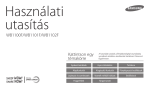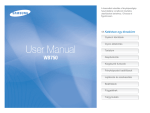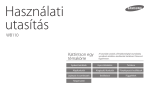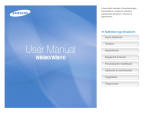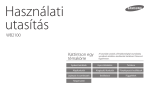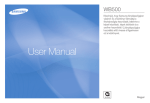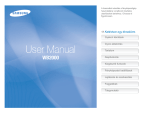Download Samsung WB380F Felhasználói kézikönyv
Transcript
Használati utasítás WB380F Kattintson egy témakörre A használati utasítás a fényképezőgép használatára vonatkozó részletes utasításokat tartalmaz. Olvassa el figyelmesen. Gyakori kérdések Gyors áttekintés Tartalom Alapfunkciók Kiegészítő funkciók Fényképezési beállítások Lejátszás és szerkesztés Vezeték nélküli hálózat Beállítások Függelékek Tárgymutató Egészségvédelmi és biztonsági tudnivalók A veszélyes helyzetek elkerülése és a fényképezőgép legjobb teljesítményének elérése érdekében mindig tartsa be a következő biztonsági előírásokat és használati tanácsokat. A fotóalany szemének védelme. Ne villantson vakuval túl közelről (1 m-nél közelebbről) emberek vagy állatok szemébe. A túl közelről történő vakuzás átmeneti vagy maradandó látáskárosodást okozhat. Figyelem! – Olyan helyzetekre hívja fel a figyelmet, amelyek az Ön vagy mások sérülését okozhatják Ne próbálja szétszerelni vagy megjavítani a fényképezőgépet. A fényképezőgép megrongálódhat és elektromos áramütés veszélyének teheti ki magát. Tartsa a készüléket kisgyermekektől és háziállatoktól távol. Tartsa a fényképezőgépet és annak minden tartozékát kisgyermekek és háziállatok elől elzárt helyen. Az apró alkatrészek lenyelése fulladást vagy egyéb komoly sérülést okozhat. A mozgó alkatrészek és tartozékok emellett sérülésveszélyesek is. Ne használja a fényképezőgépet gyúlékony vagy robbanásveszélyes gázok és folyadékok közelében. Ellenkező esetben tűz- vagy robbanásveszély áll fenn. Ne tegye ki a fényképezőgépet huzamosabb ideig erős napfény hatásának vagy magas hőmérsékletnek. Ne tegye ki a készüléket tartósan közvetlen napfénynek vagy szélsőséges hőmérsékletnek, ellenkező esetben a fényképezőgép belső alkatrészei maradandó károsodást szenvedhetnek. Ne helyezzen gyúlékony anyagokat a fényképezőgépbe, valamint ne tárolja azokat a fényképezőgép közelében. Ellenkező esetben tűz- vagy robbanásveszély áll fenn. Ne nyúljon a készülékhez vizes kézzel. Ellenkező esetben fennáll az elektromos áramütés veszélye. 1 Egészségvédelmi és biztonsági tudnivalók Soha ne takarja le a fényképezőgépet és a töltőt ruhadarabokkal vagy takarókkal. Ellenkező esetben a fényképezőgép túlforrósodhat, ami egyrészt károsíthatja a berendezést, másrészt tűzveszélyes. Kerülje a szívritmusszabályzókkal való interferenciát. A gyártók és kutató csoportok ajánlásainak megfelelően a potenciális interferencia elkerülése érdekében tartson biztonságos távolságot a fényképezőgép és a szívritmus-szabályzó között. Ha azt gyanítja, hogy a fényképezőgép zavarja egy szívritmusszabályzó vagy más orvosi eszköz működését, azonnal kapcsolja ki, és kérje a szívritmusszabályzó vagy az orvosi eszköz gyártójának tanácsát. Villámlással járó viharok esetén ne tartsa a kezében a töltő kábelét vagy a töltőt. Ez elektromos áramütést okozhat. Amennyiben a fényképezőgépbe, folyadék vagy idegen tárgy kerül, azonnal áramtalanítsa a készüléket (akkumulátor kivétele, töltő eltávolítása a hálózati aljzatból), és forduljon Samsung szervizhez. Tartson be minden olyan rendelkezést, amely az adott területen korlátozza a fényképezőgép használatát. • Kerülje más elektronikus eszközök zavarását. • Kapcsolja ki a fényképezőgépet, ha repülőgépen utazik. A fényképezőgép zavarhatja a repülőgép berendezéseit. Kövesse a légitársaság szabályzatát, és ha a személyzet arra kéri, kapcsolja ki a fényképezőgépet. • Orvosi berendezések közelében kapcsolja ki a fényképezőgépet. A fényképezőgép zavarhatja a kórházakban és az egészségügyi intézményekben működő orvosi berendezéseket. Tartson be minden, az orvosi személyzettől származó szabályt, figyelmeztetést és utasítást. 2 Egészségvédelmi és biztonsági tudnivalók Az akkumulátort csak a rendeltetésszerű felhasználási körében használja. Ellenkező esetben tűz- vagy robbanásveszély áll fenn. Vigyázat! – Olyan helyzetekre hívja fel a figyelmet, amelyek a fényképezőgép vagy más készülékek károsodását okozhatják Ne érintse meg a vakut villanás közben. A vaku ilyenkor nagyon forró, így égési sérülést okozhat a bőrén. Ha előreláthatólag hosszabb ideig nem használja a fényképezőgépet, vegye ki belőle az akkumulátort. A bent hagyott akkumulátor idővel elkezdhet szivárogni, vagy korrodálhat, és ezzel a fényképezőgép súlyos károsodását okozhatja. Váltóáramú hálózati töltő használata esetén a töltő hálózati aljzatról történő leválasztása előtt kapcsolja ki a fényképezőgépet. Ennek elmulasztása tüzet, vagy elektromos áramütést eredményezhet. Csak eredeti, a gyártó által ajánlott lítium ion csereakkumulátort használjon. Óvja az akkumulátort a hőtől és sérüléstől. Ellenkező esetben tűzveszély vagy személyi sérülés veszélye áll fenn. Használaton kívül húzza ki a töltőt az áramforrásból. Ennek elmulasztása tüzet, vagy elektromos áramütést eredményezhet. A készülékhez kizárólag a Samsung által jóváhagyott akkumulátort, töltőt, kábeleket és kiegészítőket használjon. • A nem eredeti akkumulátorok, töltők, kábelek és kiegészítők használata következtében az akkumulátor felrobbanhat, a fényképezőgép károsodhat, illetve fenn áll a személyi sérülés veszélye is. • A Samsung nem vállal felelősséget a nem eredeti akkumulátorok, töltők, kábelek és kiegészítők használatából eredő károkért és személyi sérülésekért. Az elemek töltésekor ne használjon sérült tápvezetéket vagy csatlakozódugót vagy kilazult fali aljzatot. Ellenkező esetben tűz- vagy robbanásveszély áll fenn. Ügyeljen rá, hogy a töltő soha ne érintkezzen az akkumulátor +/csatlakozásaival. Ha ezt nem tartja be, tüzet vagy áramütést okozhat. 3 Egészségvédelmi és biztonsági tudnivalók Ne dobja le a fényképezőgépet és ne tegye ki nagy erőhatásoknak. Ellenkező esetben megsérülhet a kijelző vagy a fényképezőgép külső vagy belső alkatrészei. Az USB-kábel kisebb végét a fényképezőgéphez kell csatlakoztatni. A fordított irányú csatlakoztatás a fájlok sérülését okozhatja. A gyártó semmilyen adatvesztésért nem vállal felelősséget. A kábelek és adapterek csatlakoztatásakor, valamint az akkumulátorok és memóriakártyák behelyezésekor legyen óvatos. A csatlakoztatók erőltetése, a hibásan csatlakoztatott kábelek, illetve hibásan behelyezett akkumulátorok vagy memóriakártyák károsíthatják a portokat, a csatlakozókat és a tartozékokat. Kerülje más elektronikus eszközök zavarását. A fényképezőgép rádiófrekvenciás (RF) jeleket bocsát ki, amelyek zavarhatják az árnyékolatlan vagy nem megfelelően árnyékolt elektronikus berendezéseket, például szívritmus-szabályzókat, hallókészülékeket, orvosi eszközöket és a háztartásokban vagy gépkocsikban működő egyéb elektronikus eszközöket. Ha interferenciát észlel, forduljon az elektronikus eszköz gyártójához. A nem kívánt interferencia megelőzése érdekében kizárólag a Samsung által jóváhagyott eszközöket és tartozékokat használjon. A mágnescsíkkal rendelkező kártyákat tartsa távol a fényképezőgép tokjától. Ellenkező esetben a kártyán tárolt adatok megsérülhetnek vagy elveszhetnek. Soha ne használjon sérült töltőt, akkumulátort vagy memóriakártyát. Ellenkező esetben fenn áll az elektromos áramütés és tűz veszélye, illetve a fényképezőgép meghibásodhat. A fényképezőgépet mindig normál helyzetben használja. Kerülje a fényképezőgép belső antennájával való érintkezést. Soha ne helyezze a fényképezőgépet mágneses mezőbe, vagy annak közelébe. Ezek a fényképezőgép hibás működését okozhatják. Adatátvitel és felelősségvállalás • A WLAN technológia lehallgatható, ezért nyilvános helyen vagy nyílt hálózatokon Ne használja a készüléket sérült kijelzővel. Amennyiben az üveg vagy akril részek sérültek, a fényképezőgép javításához keresse fel a Samsung Electronics szervizközpontját. • A fényképezőgép gyártója nem vállal felelősséget a szerzői jogokat, védjegyeket, ne továbbítson bizalmas adatokat. szellemi jogokat és a társadalmi illemszabályokat sértő adatok továbbításáért. Használat előtt ellenőrizze, hogy a fényképezőgép megfelelően működik-e. A gyártó nem vállal felelősséget a fájloknak a fényképezőgép hibás működése vagy helytelen használata miatti elvesztéséért vagy sérüléséért. 4 A Használati utasítás vázlata Szerzői jogi információk Alapfunkciók • A Microsoft Windows márkanév és a Windows embléma a Microsoft Corporation Ismerkedjen meg a termék dobozában található dolgokkal, a fényképezőgép elrendezésével, az ikonok jelentésével és az alapvető fényképezési funkciókkal. bejegyzett védjegye. • A Mac és az Apple App Store az Apple Corporation bejegyzett védjegyei. • A Google Play Store a Google, Inc bejegyzett védjegye. • A microSD™, microSDHC™ és microSDXC™ az SD Association bejegyzett Kiegészítő funkciók védjegyei. Ismerje meg, hogy készíthet fényképet és videofelvételt egy adott üzemmód kiválasztásával. védjegye. Fényképezési beállítások • A Wi-Fi®, a Wi-Fi CERTIFIED logó és a Wi-Fi logó a Wi-Fi Alliance bejegyzett • A használati utasításban szereplő védjegyek és a kereskedelmi nevek a megfelelő 14 38 62 Ismerje meg, hogyan állíthatja be a Fényképezés üzemmódban. tulajdonosok tulajdonát képezik. Lejátszás és szerkesztés 86 Ismerje meg, hogyan játszhat le képeket és videókat, és hogyan szerkeszthet fényképeket. Megtudhatja azt is, hogyan lehet a fényképezőgépet számítógéphez és tévéhez csatlakoztatni. • A fényképezőgép műszaki jellemzői vagy jelen útmutató tartalma a fényképezőgép funkcióinak módosítása esetén előzetes értesítés nélkül változhatnak. • Javasoljuk, hogy a fényképezőgépet abban az országban használja, ahol vásárolta. • Használja felelőséggel a fényképezőgépet és tartsa be a használatával kapcsolatos összes előírást és törvényi rendelkezést. • A használati utasítás részeinek újrafelhasználására vagy terjesztésére előzetes engedély nélkül tilos. Vezeték nélküli hálózat 110 Ismerje meg, hogyan csatlakozhat vezeték nélküli helyi hálózatokhoz (WLAN), és hogyan használhatja azok funkcióit. Beállítások 133 A fényképezőgép beállításainak megadásához lásd a beállítási lehetőségeket. Függelékek Tudjon meg többet a hibaüzenetekről, műszaki paraméterekről és karbantartási teendőkről. 5 140 A használati utasításban használt jelek Üzemmód Intelligens automata A használati utasításban használt ikonok Jelzés T Ikon Egyéb tudnivalók p Program Rekesznyílás-előválasztás, Zársebesség-előválasztás, G Kézi s Intelligens üzemmód i Önarckép jelzése Magic Plus g Beállítások n Wi-Fi w Funkció Biztonsági figyelmeztetések és óvintézkedések [] () → * A fényképezési üzemmódok ikonjai Ezek az ikonok megjelennek a szövegben, amikor egy funkció elérhető egy adott üzemmódban. Lásd az alábbi táblázatot. Megjegyzés: a s Intelligens üzemmód vagy g Magic Plus vagy üzemmód nem biztos, hogy minden témát és üzemmódot támogat. Például: Program, Rekesznyíláselőválasztás, és Zársebesség-előválasztás, módokban elérhető 6 A fényképezőgép gombjai. Az [Exponáló] gomb például a kioldógombot jelenti. A kapcsolódó tudnivalók oldalszáma A beállítások vagy menük kiválasztási sorrendjében a következő lépés előtt álló jel, például: válassza az Arcfelismerés → Normál (jelentése: válassza az Arcfelismerés lehetőséget, majd válassza a Normál lehetőséget). Magyarázat A használati utasításban használt kifejezések Megvilágítás (fényerő) A fényképezőgépbe jutó fénymennyiséget megvilágításnak nevezik. A megvilágítást a zársebesség, a rekesznyílás és az ISO érték módosításával lehet megváltoztatni. A megvilágítás módosításával a fénykép világosabb vagy sötétebb lesz. Az exponáló gomb megnyomása • Az [Exponáló] gomb lenyomása félig: nyomja le félig az Exponáló gombot • Az [Exponáló] gomb lenyomása: nyomja le teljesen az Exponáló gombot Az [Exponáló] gomb lenyomása félig Az [Exponáló] gomb lenyomása S Normál megvilágítás Téma, háttér és kompozíció • Téma: a kép legfontosabb része, például egy személy, állat vagy csendélet • Háttér: a témát körülvevő képrész • Kompozíció: a téma és a háttér együtt Háttér Kompozíció Téma 7 S Túlexponált (túl világos) Gyakori kérdések Ismerje meg a leggyakoribb hibajelenségek megoldását a fényképezési beállítások módosításával. A fotóalany szeme vörös a képen. Ennek oka a fényképezőgép vakujának visszatükröződése. Állítsa a vaku opciót A fényképen porszemek láthatók. Amennyiben a levegőben por részecskék találhatók, akkor a vakuval készített képeken azok megjelenhetnek. • Poros helyen kapcsolja ki a vakut, vagy ne fényképezzen. • Az érzékenység (ISO-érték) beállítása. (68. o.) A fényképek életlenek. Gyenge fényviszonyok között vagy a fényképezőgépet nem megfelelően tartva készített fényképek elmosódhatnak. Használja az OIS funkciót vagy nyomja le félig az [Exponáló] gombot, hogy a téma éles legyen. (36. o.) Az éjszakai fényképezés során készült képek életlenek. Mivel a fényképezőgép próbál több fényt beengedni, a zár lassabban mozog. Ez megnehezítheti a fényképezőgép stabilan tartását az éles fényképek készítéséhez, és a fényképezőgép bemozdulását eredményezheti. • Válassza a Felvétel kevés fényben lehetőséget s Intelligens üzemmód. (46. o.) • Kapcsolja be a vakut. (66. o.) • Az érzékenység (ISO-érték) beállítása. (68. o.) • A fényképezőgép bemozdulásának elkerülése érdekében használjon állványt. Ha a fényforrás a téma mögött van, vagy amikor túl nagy a kontraszt a világos és a sötét területek között, előfordulhat, hogy túlságosan sötét lesz a téma. • Ne fényképezzen a nappal szemben állva. • Állítsa a vaku opciót Derítés lehetőségre. (66. o.) • Állítsa be a megvilágítási értékeket. (76. o.) • Kapcsolja be az automatikus kontrasztkiegyensúlyozást (ACB). (77. o.) • Ha a világos téma a kép közepén található, a fénymérési beállítások közül válassza a Szpot lehetőséget. (77. o.) A téma túl sötét az ellenfény miatt. 8 Vörösszem lehetőségre. (65. o.) Gyors áttekintés Emberek fényképezése • • • • • • s Intelligens üzemmód> Szép arc f 46 s Intelligens üzemmód > Legjobb arc f 47 i Önarckép jelzése mód f 50 Vörösszem f 65 Arcfelismerés/Önarckép f 74 Mosoly felismerés f 75 Fényképezés éjszaka vagy sötétben • s Intelligens üzemmód > Alkony, Sziluett, Tüzijáték, A megvilágítás (fényerő) beállítása • • • • s Intelligens üzemmód> Árnyalatgazdagság f 46 ISO-érték (a fényérzékenység beállítása) f 68 EV (a megvilágítás beállításához) f 76 ACB (világos háttér előtt lévő téma kontrasztjának kiegyenlítése) f 77 • Fénymérés f 77 • Automata expozíció keret (3 fénykép készítése ugyanarról a témáról különböző megvilágítás értékekkel) f 82 Táj fényképezése Fénysávok, Felvétel kevés fényben f 46 • Vakubeállítások f 66 • ISO-érték (a fényérzékenység beállítása) f 68 Mozgásban lévő objektumok fényképezése • Zársebesség-előválasztás üzemmód f 44 • s Intelligens üzemmód > Akció kimerevítése, Sorozatfelvétel f 46 • Sorozat f 81 Szöveg, rovarok és virágok fényképezése • s Intelligens üzemmód> Makro f 46 • Makro f 69 Effektusok alkalmazása a videókon • g Magic Plus üzemmód > Videószűrő f 55 A fényképezőgép bemozdulásának csökkentése • Optikai képstabilizálás (OIS) f 35 Fájok átvitele és megosztása • Fényképek és videók elküldése okostelefonra f 117 • Fényképek vagy videók küldése e-mailben f 127 • Fénykép- vagy videómegosztó szolgáltatások használata f 128 • s Intelligens üzemmód > Tájkép, Vízesés f 46 • s Intelligens üzemmód > Panoráma f 48 Effektusok alkalmazása a fényképeken • • • • • • g Magic Plus üzemmód > Bűvös keretem f 51 g Magic Plus üzemmód > Mozgó fénykép f 53 g Magic Plus üzemmód > Képszűrő f 54 g Magic Plus üzemmód > Effect Artist f 56 g Magic Plus üzemmód > Színes ecsetf 58 Képbeállítás (a Képélesség, Kontraszt, vagy Színtelítettség beállításához) f 83 9 • Fényképek feltöltése online tárhelyre f 130 • • • • • • • • • • • A fájlok megtekintése bélyegképként f 89 A fájlok megtekintése kategóriánként f 89 Minden fájl törlése a memóriából f 91 Fájlok megtekintése diavetítés formájában f 93 A fájlok megtekintése tévén f 100 A fényképezőgép csatlakoztatása számítógéphez f 101 A hang és a hangerő beállítása f 135 A kijelző fényerejének beállítása f 136 A kijelző nyelvének beállítása f 137 A dátum és az idő beállítása f 137 Teendők szervizbe adás előtt f 151 Tartalom Alapfunkciók .................................................................................................................... 14 Kiegészítő funkciók ....................................................................................................... 38 Kicsomagolás ............................................................................................................. 15 Az Intelligens automata üzemmód használata ............................................. 39 A fényképezőgép kialakítása ............................................................................... 16 A Program üzemmód használata ....................................................................... 41 A DIRECT LINK gomb használata ......................................................................... 18 A Rekesznyílás-előválasztás, a Zársebesség-előválasztás és a Kézi üzemmód használata ............................................................................................. 42 Az akkumulátor és a memóriakártya behelyezése ...................................... 19 Az akkumulátor feltöltése ..................................................................................... 20 A fényképezőgép bekapcsolása .......................................................................... 20 A Rekesznyílás-előválasztás üzemmód használata .......................................... 43 A Zársebesség-előválasztás üzemmód használata ........................................... 44 A Kézi üzemmód használata ................................................................................. 45 A kezdeti beállítások elvégzése .......................................................................... 21 Az Intelligens üzemmód használata ................................................................. 46 Az ikonok ismertetése ............................................................................................ 23 A Legjobb arc üzemmód használata ................................................................... 47 A Panoráma üzemmód használata ...................................................................... 48 Az akkumulátor feltöltése és a fényképezőgép bekapcsolása ................ 20 Üzemmód kiválasztása .......................................................................................... 24 Az Önarckép jelzése mód használata ............................................................... 50 Az üzemmód képernyőn megjelenő ikonok ..................................................... 24 A Magic Plus üzemmód használata ................................................................... 51 Beállítások és menük kiválasztása ..................................................................... 26 A Bűvös keretem üzemmód használata ............................................................. A Mozgó fénykép üzemmód használata ............................................................ A Képszűrő üzemmód használata ....................................................................... A Video szűrő üzemmód használata ................................................................... Az Effect Artist üzemmód használata ................................................................. A színes ecset üzemmód használata ................................................................... Fénykép szerkesztése ............................................................................................ Kiválasztás gombokkal .......................................................................................... 26 Kiválasztás érintéssel ............................................................................................. 27 Az Intelligens panel használata ............................................................................ 29 A kijelzés és a hang beállítása ............................................................................. 30 A kijelző típusának beállítása ............................................................................... 30 A hang beállítása .................................................................................................... 31 Fényképek készítése ............................................................................................... 32 51 53 54 55 56 58 59 Videofelvétel készítése ........................................................................................... 60 Zoomolás ................................................................................................................. 33 A fényképezőgép bemozdulásának csökkentése (OIS, optikai képstabilizálás) ................................................................................. 35 Videó felvétele Intelligens színhely felismerés funkció használatával ........... 61 Tanácsok – hogyan készíthet jobb képeket ................................................... 36 10 Tartalom Az Arcfelismerés funkció használata ................................................................. 74 Fényképezési beállítások............................................................................................ 62 Arcok felismerése ................................................................................................... Önarckép készítése ................................................................................................ Mosolygós kép készítése ....................................................................................... Tanácsok arcok törléséhez .................................................................................... A felbontás és a képminőség beállítása ........................................................... 63 A kívánt felbontás kiválasztása ............................................................................ 63 A fénykép minőségének megadása .................................................................... 64 Fényképezés sötétben ............................................................................................ 65 Vörösszem hatás megelőzése .............................................................................. A vaku használata ................................................................................................... Vaku opció beállítása ............................................................................................. Érzékenység (ISO) beállítása ................................................................................. A fényerő és a színek beállítása ........................................................................... 76 65 65 66 68 A megvilágítási érték (EV) beállítása kézzel ....................................................... Az ellenfény javítása (ACB) .................................................................................... Fénymérési beállítások módosítása .................................................................... A fehéregyensúly beállítás kiválasztása .............................................................. A fókusz beállítása ................................................................................................... 69 A makrózás használata .......................................................................................... Autofókusz használata .......................................................................................... A fókusz terület beállítása ..................................................................................... A fókusz beállítása érintéssel ................................................................................ 74 74 75 75 76 77 77 78 Sorozatfelvételi üzemmódok használata ........................................................ 81 69 69 71 71 Sorozatfelvételek készítése ................................................................................... 81 Az önkioldó használata ......................................................................................... 82 Bracket fényképek készítése ................................................................................. 82 Képek beállítása ........................................................................................................ 83 A zoom hangjának beállítása ............................................................................... 84 Állóképek rögzítése videó felvétel közben ..................................................... 85 11 Tartalom Lejátszás és szerkesztés............................................................................................... 86 Vezeték nélküli hálózat.............................................................................................. 110 Fényképek és videók megtekintése Lejátszás üzemmódban ................. 87 Csatlakozás WLAN hálózathoz és a hálózati beállítások konfigurálása ........................................................................................................... 111 A Lejátszás üzemmód elindítása .......................................................................... 87 Fényképek megtekintése ...................................................................................... 92 Videofelvétel lejátszása ......................................................................................... 94 Csatlakozás WLAN hálózathoz ........................................................................... A bejelentkezési böngésző használata ............................................................. Hálózati kapcsolatokkal kapcsolatos ötletek ................................................... Szövegbevitel ........................................................................................................ Fénykép szerkesztése ............................................................................................. 95 Fényképek átméretezése ...................................................................................... Fénykép elforgatása ............................................................................................... Fénykép kivágása ................................................................................................... Intelligens szűrőe ffektek alkalmazása ................................................................ A sötét témák, fényerő, a kontraszt és a színtelítettség beállítása ................. Portré fényképek módosítása .............................................................................. 95 95 96 96 97 98 111 112 113 114 Az NFC funkció használata (Tag & Go) ............................................................ 115 Az NFC funkció használata fényképezési üzemmódban ............................... 115 Az NFC funkció használata Lejátszás üzemmódban (Photo Beam) ............. 115 Az NFC funkció használata Wi-Fi módban ........................................................ 115 Fájlok automatikus mentése okostelefonra ................................................. 116 Videó szerkesztése ................................................................................................... 99 Fényképek és videók elküldése okostelefonra ........................................... 117 Kivágás a videóból ................................................................................................. 99 Kép rögzítése videóból .......................................................................................... 99 Okostelefon használata távoli exponáláshoz .............................................. 119 A Baby Monitor használata ................................................................................. 121 A fájlok megtekintése tévén .............................................................................. 100 A zajszint beállítása a riasztás indításához ....................................................... 122 Fájlok átvitele a számítógépre .......................................................................... 101 Az Auto Backup használata fényképek és videók küldéséhez .............. 123 Fájlok átvitele Windows operációs rendszerű számítógépre ........................ 101 Fájlok átvitele Mac típusú számítógépre .......................................................... 102 Az Auto Backup alkalmazás telepítése a számítógépen ................................ 123 Fényképek és videók elküldése számítógépre ................................................ 123 Programok használata a számítógépen ........................................................ 104 Fényképek vagy videók küldése e-mailben ................................................. 125 Az i-Launcher telepítése ...................................................................................... 104 Az i-Launcher használata .................................................................................... 105 E-mail beállítások módosítása ............................................................................ 125 Fényképek vagy videók küldése e-mailben ..................................................... 127 12 Tartalom Fénykép- vagy videómegosztó szolgáltatások használata .................... 128 Függelékek ...................................................................................................................... 140 Fájlmegosztó szolgáltatás elérése ..................................................................... 128 Fénykép vagy videó feltöltése ............................................................................ 128 Hibaüzenetek ........................................................................................................... 141 A fényképezőgép karbantartása ...................................................................... 142 A Samsung Link használata a fájlok küldéséhez ........................................ 130 A fényképezőgép tisztítása ................................................................................. A fényképezőgép használata és tárolása .......................................................... A memóriakártyák ismertetése .......................................................................... Az akkumulátor ismertetése ............................................................................... Fényképek feltöltése online tárhelyre ............................................................... 130 Fényképek vagy videók megtekintése Samsung Link funkciót támogató eszközökön ............................................................................................................ 131 142 143 144 147 Beállítások ....................................................................................................................... 133 Szervizbe adás előtt .............................................................................................. 151 Beállítások menü .................................................................................................... 134 A fényképezőgép műszaki adatai .................................................................... 154 A beállítási menü megnyitása ............................................................................ Hang ....................................................................................................................... Kijelző ..................................................................................................................... Csatlakozás ............................................................................................................ Általános ................................................................................................................ Szószedet .................................................................................................................. 158 134 135 135 136 137 Tárgymutató ............................................................................................................. 163 13 Alapfunkciók Ismerkedjen meg a termék dobozában található dolgokkal, a fényképezőgép elrendezésével, az ikonok jelentésével és az alapvető fényképezési funkciókkal. Kicsomagolás …………………………………… 15 A fényképezőgép kialakítása …………………… 16 A DIRECT LINK gomb használata ……………… 18 Az akkumulátor és a memóriakártya behelyezése ……………………………………… 19 Az akkumulátor feltöltése és a fényképezőgép bekapcsolása …………………………………… 20 Az akkumulátor feltöltése ……………………… 20 A fényképezőgép bekapcsolása ……………… 20 A kezdeti beállítások elvégzése ……………… 21 Az ikonok ismertetése ………………………… 23 Üzemmód kiválasztása ………………………… 24 Az üzemmód képernyőn megjelenő ikonok … 24 Beállítások és menük kiválasztása …………… 26 Kiválasztás gombokkal ………………………… 26 Kiválasztás érintéssel …………………………… 27 Az Intelligens panel használata ………………… 29 A kijelzés és a hang beállítása ………………… 30 A kijelző típusának beállítása ………………… 30 A hang beállítása ……………………………… 31 Fényképek készítése …………………………… 32 Zoomolás ……………………………………… 33 A fényképezőgép bemozdulásának csökkentése (OIS, optikai képstabilizálás) …………………… 35 Tanácsok – hogyan készíthet jobb képeket … 36 Kicsomagolás A termék dobozában az alábbi tételeket találja. Külön beszerezhető tartozékok Fényképezőgép Hálózati adapter/USB-kábel A fényképezőgép tokja Akkumulátor Csuklószíj A/V-kábel G Töltő Rövid kezelési útmutató Memóriakártya/ Memória kártya adapter • A képen látható tartozékok kis mértékben eltérőek lehetnek a termék mellé biztosított kiegészítőktől. • A modelltől függően a dobozban található elemek listája eltérő lehet. • Külön beszerezhető tartozékokat vásárolhat a forgalmazóknál vagy Samsung márkaszervizekben. A Samsung nem vállal felelősséget a jóvá nem hagyott tartozékok használatából eredő problémákért. Alapfunkciók 15 A fényképezőgép kialakítása Első lépésként ismerje meg a fényképezőgép részeit és azok funkcióit. Exponáló gomb Mikrofon Vaku* Üzemmódválasztó tárcsa (24. o.) * Amikor nincs használatban, a sérülés elkerülése érdekében mindig tartsa becsukott állapotban a vakut. A vakuegység erővel történő felnyitása a fényképezőgép sérülését okozhatja. Bekapcsoló gomb Belső antenna* Autofókusz-segédfény/Önkioldó jelzőfény * Amikor vezeték nélküli hálózatot használ, ne érjen a belső antennához. Objektív USB-port és A/V-csatlakozó USB-kábel és A/V-kábel fogadására. Hangszóró Csuklószíj csatlakoztatása Állványcsatlakozó x Akkumulátortartó-fedél Itt lehet behelyezni az akkumulátort és a memóriakártyát. Alapfunkciók 16 y A fényképezőgép kialakítása DIRECT LINK gomb Az előre beállított Wi-Fi funkció indítása. Zoomoló gomb • Fényképezés üzemmódban: közelítés és távolítás. • Lejátszás üzemmódban: a fénykép egy részének nagyítása, fájlok megtekintése bélyegképként vagy a hangerő beállítása. NFC címke Az NFC funkció elindítása egy címke olvasásával az NFC-képes eszközzel. (115. o.) NFC Vaku felnyitó gomb Kijelző Gombok (18. o.) Alapfunkciók 17 Állapotjelző LED • Villog: amikor a fényképezőgép fényképet vagy videót ment, számítógép olvassa, amikor a kép nem éles, vagy probléma merül fel az akkumulátor töltése közben, vagy amikor a fényképezőgép WLAN hálózathoz csatlakozik vagy fényképet küld. • Folyamatosan világít: amikor a készülék számítógéphez csatlakozik, tölti az akkumulátort vagy amikor a kép éles. A fényképezőgép kialakítása Gombok Gomb A DIRECT LINK gomb használata Leírás A [DIRECT LINK] gomb használatával kényelmesen bekapcsolható a Wi-Fi funkció. A megadott Wi-Fi funkció bekapcsolásához nyomja meg a [DIRECT LINK] gombot. Az előző üzemmódba visszatéréshez nyomja meg ismét a [DIRECT LINK] gombot. Videó felvételének megkezdése. Beállítások és menük elérése. Visszalépés. Alapfunkciók D A kijelzési mód megváltoztatása. A makró beállítás megváltoztatása. c A vaku opciók megváltoztatása. F Az önkioldó vagy sorozatfelvétel t beállítások megváltoztatása. Egyéb funkciók Lépés felfelé Lépés lefelé Lépés balra Lépés jobbra A kijelölt beállítás vagy menüpont elfogadása. Belépés Lejátszás üzemmódba. • Az intelligens panel megnyitása Fényképezés üzemmódban. • Lejátszás üzemmódban a fájlok törlése. A DIRECT LINK gomb opció beállítása Kiválasztható a [DIRECT LINK] gomb megnyomásakor elindítani kívánt Wi-Fi funkció. 1 2 3 Alapfunkciók 18 Forgassa az üzemmódválasztó tárcsát n állásba. Válassza az Általános → DIRECT LINK (Wi-Fi gomb) lehetőséget. Wi-Fi funkció kiválasztása. (138. o.) Az akkumulátor és a memóriakártya behelyezése Ismerkedjen meg az akkumulátor és a külön beszerezhető memóriakártya fényképezőgépbe való behelyezésével. Az akkumulátor és a memóriakártya eltávolítása Az akkumulátor kioldásához csúsztassa felfelé a reteszt. Akkumulátor A memóriakártyát az aranyszínű érintkezőkkel felfelé helyezze be. Helyezze be az akkumulátort a Samsung emblémával felfelé. Akkumulátorrögzítő retesz Nyomja le a kártyát óvatosan, amíg ki nem oldódik a fényképezőgépből, majd húzza ki a bővítő helyről. Memóriakártya Amennyiben nem helyezett memóriakártyát a készülékbe, akkor a gép belső memóriáját is használhatja ideiglenes tároláshoz. Alapfunkciók 19 Az akkumulátor feltöltése és a fényképezőgép bekapcsolása Az akkumulátor feltöltése A fényképezőgép bekapcsolása A fényképezőgép használatbavétele előtt az akkumulátort fel kell tölteni. Az USB kábel kisebb végét csatlakoztassa a fényképezőgéphez, majd az SB kábel másik végét a hálózati adapterhez. A fényképezőgép ki- és bekapcsolásához nyomja meg a [X] gombot. • Amikor először kapcsolja be a fényképezőgépet, a kezdeti beállító képernyő jelenik meg. (21. o.) A fényképezőgép bekapcsolása Lejátszás üzemmódban Állapotjelző LED • Vörös fény világít: töltés • Vörös fény nem világít: teljesen feltöltve • Vörös fény villog: hiba Nyomja meg a [P] gombot. A fényképezőgép bekapcsol, és azonnal Lejátszás üzemmódba áll be. Csak a fényképezőgéppel szállított hálózatit töltőt és USB-kábelt használja. Amennyiben másik hálózati töltőt használ (mint például a SAC-48) a fényképezőgép akkumulátora nem biztos, hogy feltöltődik, vagy megfelelően működik. Alapfunkciók 20 A kezdeti beállítások elvégzése A fényképezőgép első bekapcsolásakor megjelenik a kezdeti beállító képernyő. A fényképezőgép alapbeállításainak megadásához kövesse az alábbi lépéseket. A nyelv a fényképezőgép eladási országának vagy régiójának megfelelő nyelvre van beállítva. A nyelv kívánság szerint módosítható. Valamint a képernyő megérintésével is kiválaszthat egy elemet. 1 Nyomja meg a [c] gombot az Időzóna kiválasztásához, majd nyomja meg a [t] vagy [o] gombot. 5 2 Nyomja meg a [D/c] gombot a Kezdőlap kiválasztásához, majd nyomja meg a [o] gombot. Dátum/idő beállítása • Amennyiben külföldre utazik, válassz a Látogatás ikont, majd érintse meg az Hónap Nap új időzónát. 3 Év Óra Perc Nyári időszámítás A kívánt időzóna beállításához nyomja meg a [D/c] gombot, majd nyomja meg a [o] gombot. Időzóna Mégse [GMT +00:00] London [GMT +02:00] Athén. Helsinki 6 7 [GMT +03:00] Moszkva Vissza Beállítás • A kiválasztott nyelv függvényében a képernyő ettől eltérő lehet. [GMT +01:00] Róma, Párizs, Berlin 4 Nyomja meg a [c] gombot a Dátum/idő beállítása eléréséhez, majd nyomja meg a [t] vagy [o] gombot. Beállítás Nyomja meg a [b] gombot. Alapfunkciók 21 Az egyes tételek kiválasztásához nyomja meg a [F/t] gombot. A dátum és idő, valamint nyári időszámítás beállításához nyomja meg a [D/c] gombot, majd nyomja meg a [o] gombot. A kezdeti beállítások elvégzése 8 Nyomja meg a [c] gombot a Dátumtípus kiválasztásához, majd nyomja meg a [t] vagy [o] gombot. 9 A dátumtípus kiválasztásához nyomja meg a [D/c] gombot, majd nyomja meg a [o] gombot. 10 Nyomja meg a [c] gombot a Idő típus kiválasztásához, majd nyomja meg a [t] vagy [o] gombot. 11 Az idő típus kiválasztásához nyomja meg a [D/c] gombot, majd nyomja meg a [o] gombot. 12 A kezdeti beállítások véglegesítéséhez nyomja meg a [b] gombot. Alapfunkciók 22 Az ikonok ismertetése A kijelzőn megjelenő ikonok a kiválasztott üzemmódtól és a megadott beállításoktól függően változnak. Amikor módosítja a Fényképezési beállításokat, a hozzá tartozó ikon rövid ideig sárgán villog. 1 Ikon Leírás Ikon Memóriakártya behelyezve • • • • 2 : teljesen feltöltve : részlegesen feltöltve : üres (Újratöltés) : töltés (Töltőre csatlakoztatva) Intelli zoom be Optikai képstabilizálás (OIS) Fénymérés Sorozatfelvételi beállítás Az autofókusz kerete Önkioldó Bemozdult a fényképezőgép Fehéregyensúly Zoomolás jelző 3 Ikon Leírás Fényképezési mód Rekesznyílás érték Zársebesség Aktuális felvételi idő/ elérhető felvételi idő Megvilágítási érték A fehéregyensúly finombeállítása Fénykép felbontás az Intelli zoom bekapcsolt állapota esetén 1 Fényképezési adatok Nagyítási arány Képbeállítás (élesség, kontraszt, színtelítettség) Hisztogram (30. o.) Fókusz terület Fókuszbeállítás 2 Fényképezési beállítás Ikon Leírás Élő hangfelvétel Be Leírás Érzékenység (ISO-érték) Vaku Vaku fényerő beállítás Arcfelismerés 3 Fényképezési beállítás (Érintés) Ikon Leírás AutoShare Be Aktuális dátum Pontos idő A fénykép felbontása Érintő AF beállítás A videó felbontása Fényképezési beállítások Folyamatos Autofókusz bekapcsolva Képsebesség (másodpercenként) Az Intelligens panel megnyitása Még készíthető képek száma Alapfunkciók 23 Üzemmód kiválasztása Fényképezési üzemmód vagy funkció kiválasztásához használja az Üzemmódválasztó tárcsát. Forgassa el az üzemmódválasztó tárcsát a kívánt üzemmódra. Bizonyos üzemmódokban az Üzemmód képernyőn látható ikonokkal is kiválasztható az üzemmód. 1 Az üzemmód képernyőn megjelenő ikonok Ikon T B űvö Bűvös keret keretem Effect Artist Mozgó Képszűrő Videószűrő énykép fénykép p 2 Színes Képszerkesztő ecset G Ÿ Például: amikor Magic Plus üzemmódban kiválasztja a Bűvös keretem lehetőséget. Tételszám Leírás Aktuális Üzemmód képernyő 1 • Egy másik üzemmód képernyőre lépéshez forgassa el az üzemmód tárcsát. 2 Üzemmód ikonok • A kívánt üzemmódra lépéshez nyomja meg a [D/c/F/t] gombot, majd az üzemmód eléréséhez nyomja meg a [o] gombot. • Valamely üzemmód vagy funkció kiválasztásához érintse meg a megfelelő ikont. Leírás Intelligens automata: fénykép készítése a fényképezőgép által automatikusan kiválasztott Téma üzemmódban. (39. o.) Program: fénykép készítése a kézi beállítások segítségével. (41. o.) Rekesznyílás-előválasztás: a rekesznyílás érték kézi beállítása. A fényképezőgép automatikusan kiválasztja a megfelelő zársebességet. (43. o.) Zársebesség-előválasztás: a zársebesség kézi beállítása. A fényképezőgép automatikusan kiválasztja a megfelelő rekesznyílás értéket. (44. o.) Kézi: a rekesznyílás és zársebesség kézi beállítása. (45. o.) s i Alapfunkciók 24 Intelligens üzemmód: adott témához optimalizált gyári beállításokkal végzett fényképezés. (46. o.) Önarckép jelzése: terület beállítása fénykép automatikus elkészítéséhez arc érzékelése esetén. (50. o.) Üzemmód kiválasztása Ikon g n Leírás Ikon Bűvös keretem: egy fénykép készítése és egy terület kiválasztása, amelyet áttetszővé szeretne tenni. Az újabb kép ráhelyezése a területre. (51. o.) Mozgó fénykép: egy sorozat felvétel készítése, majd azok egy képpé kombinálása, majd egy terület kiválasztása, amelyből GIF animációt készíthet. (53. o.) Képszűrő: fénykép készítése különböző szűrő hatásokkal. (54. o.) Videószűrő: videofelvétel készítése különböző szűrő hatásokkal. (55. o.) Effect Artist: effect Artist üzemmódban különféle szűrők és textúra effektusok használatával készíthetők fényképek, majd ecset vagy toll effektusok adhatók hozzájuk. (56. o.) Színes ecset: színes ecset üzemmódban szűrő effektusokkal készíthetők fényképek, majd egy terület élesebbé vagy színtelítettebbé tehető egy vonal rárajzolásával. (58. o.) Képszerkesztő: képek szerkesztése különböző effektusokkal. (95. o.) w Beállítások: beállítások testre szabása a felhasználó ízlésének megfelelően. (133. o.) Alapfunkciók 25 Leírás MobileLink: fényképek és videók elküldése okostelefonra. (117. o.) Remote Viewfinder: használjon okostelefont távkioldóként és tekintse meg a fényképezőgép előképét az okostelefon kijelzőjén. (119. o.) Baby Monitor: a fényképezőgép okostelefonhoz csatlakoztatása és egy helyszín megfigyelése. (121. o.) Auto Backup: az elkészített fényképek és videók küldése vezeték nélküli kapcsolattal a számítógépre. (123. o.) Email: a fényképezőgépén tárolt fényképek és videók küldése e-mailben. (125. o.) SNS & Cloud: az elkészített fényképek és videók feltöltése fájlmegosztó szolgáltatásokra. (128. o.) Samsung Link: fájlok feltöltése a Samsung Link online tárhelyre, illetve fájlok megtekintése a Samsung Link funkciót támogató más készülékeken. (130. o.) Beállítások és menük kiválasztása Egy beállítás vagy menü kiválasztásához nyomja meg a [m] vagy [ /f] gombot. Valamint a képernyőt is megérintheti egy beállítás vagy menü kiválasztásához. Kiválasztás gombokkal Egy beállítás vagy menü kiválasztásához nyomja meg a [m] gombot, majd nyomja meg a [D/c/F/t] vagy [o] gombot. 1 Fényképezés vagy Lejátszás üzemmódban nyomja meg a [m] gombot. 2 Egy beállításhoz vagy menühöz léptet. • A felfelé vagy lefelé lépéshez nyomja meg a [D] vagy [c] gombot. • Balra vagy jobbra lépéshez nyomja meg a [F] vagy [t] gombot. Például a fehéregyensúly lehetőség kiválasztása Program üzemmódban: 1 Forgassa az üzemmódválasztó tárcsát p állásba. 2 Nyomja meg a [m] gombot. EV Fehéregyensúly ISO 3 Vaku A kijelölt menüpont vagy beállítás elfogadásához nyomja meg a [o] gombot. Fókusz Kilépés Az előző menüre való visszatéréshez nyomja meg a [b] gombot. Fényképezési mmódba való visszatéréshez nyomja meg félig az [Exponáló] gombot. Alapfunkciók 26 Kiválasztás Beállítások és menük kiválasztása 3 Nyomja meg a [D/c] gombot a Fehéregyensúly kiválasztásához, majd nyomja meg a [t] vagy [o] gombot. EV Fehéregyensúly ISO Kiválasztás érintéssel A képernyőn érintse meg a lehetőséget, húzza fel vagy le a beállítások listáját és a kiválasztáshoz érintse meg valamely beállítást. 1 Fényképezés vagy Lejátszás üzemmódban érintse meg a képernyőn a lehetőséget. 2 Görgesse felfelé vagy lefelé a beállítási listát, majd érintsen meg egy beállítást. Vaku Fókusz ACB Kilépés 4 Kiválasztás Fénymérés Meghajtó/Időzítő Egy beállítás kiválasztásához nyomja meg a [F/t] gombot. Automata expozíció keret beállítása Fehéregyensúly : Napfény Képbeállítás Kilépés Vissza 5 Beállítás A beállítások elmentéséhez nyomja meg a [o] gombot. Alapfunkciók 27 Kiválasztás Beállítások és menük kiválasztása Érintés gesztusok megismerése • Amikor megérinti a képernyőt, vagy húzza rajta az ujját, kissé megváltozik a színe. Ez nem hiba, hanem az érintőképernyő jellegzetes tulajdonsága. A színelváltozás minimalizálásához érintse meg vagy húzza el az ikont könnyedén. • Az érintőképernyő magas páratartalmú környezetben történő használat során nem biztos, hogy megfelelően működik. • Az érintőképernyő üzemképessége akkor sem garantált, ha védőfóliát vagy egyéb kiegészítőt tesz a képernyőre. • A képernyő a betekintési szögtől függően sötétnek tűnhet. A felbontás javításához állítsa be a kép fényerősségét vagy a látószöget. Hegyes tárggyal, például tollal vagy ceruzával ne érintse meg a képernyőt. Ellenkező esetben megrongálhatja a kijelzőt. Húzás: érintse meg hosszan a képernyő egy területét, majd húzza el az ujját. Érintés: menü megnyitásához vagy beállítás megadásához érintsen meg egy ikont. Pöccintés: óvatosan pöccintse meg az ujjával az érintő képernyőt. Alapfunkciók 28 Beállítások és menük kiválasztása 4 Az Intelligens panel használata Egy beállítás vagy menü kiválasztásához nyomja meg a [ /f] vagy érintse meg a gombot a képernyőn. A kiválasztott menü függvényében bizonyos beállítások nem elérhetők. Forgassa az üzemmódválasztó tárcsát p állásba. 2 Nyomja meg a [ /f] gombot, vagy érintse meg a képernyőn a lehetőséget. 3 A 5 Vissza 6 Fehéregyensúly : Automatikus fehéregyensúly 0.3 0.3 Kilépés Egy fehéregyensúly opció beállításához nyomja meg a [F/t] gombot. Fehéregyensúly : Napfény lehetőségre görgetéshez nyomja meg a [D/c/F/t] gombot. 0.7 • A [Zoomoló] jobbra vagy balra elforgatásával közvetlenül válasszon ki egy beállítást, anélkül, hogy megnyomná a [o] gombot. Például a fehéregyensúly lehetőség kiválasztása Program üzemmódban: 1 Nyomja meg a [o] gombot. 0.7 Beállítás Alapfunkciók 29 Beállítás A beállítások elmentéséhez nyomja meg a [o] gombot. A kijelzés és a hang beállítása Ismerje meg, hogyan lehet megadni a hangbeállításokat, valamint hogy milyen alapinformációk jelenjenek meg a fényképezőgép kijelzőjén. A hisztorgammokról A kijelző típusának beállítása Külön kijelző beállítást adhat meg Fényképezési és Lejátszási üzemmódhoz. Minden típus más és más felvételi vagy lejátszási információt jelenít meg. Lásd az alábbi táblázatot. A hisztogram egy olyan grafikon amely megjeleníti a fényképen a fény eloszlását. Amennyiben a hisztogram kiugró értéket mutat a bal oldalon, úgy a fénykép alulexponált és sötétnek látszik. Ha a grafikon jobb oldalán látható kiemelkedő érték, akkor a fénykép túlexponált és kiégett. A grafikon csúcsainak magassága a színinformációkkal van összefüggésben. Minél több található az adott színből a képen, annál magasabb a grafikonon látható csúcs. S Alulexponált A kijelző típusának megváltoztatásához nyomja meg ismételten a [D] gombot. Üzemmód A kijelző típusa • Az összes fényképezési beállítás elrejtése. • Az összes fényképezési beállítás mutatása. Fényképezés • A fényképezési beállításokkal és hisztogrammal kapcsolatos összes információ megjelenítése. • A fényképezési beállításokon és hisztogrammal kapcsolatos Lejátszás információn kívül minden információ megjelenítése. • Az aktuális fájl összes adatának megjelenítése. Alapfunkciók 30 S Helyesen exponált S Túlexponált A kijelzés és a hang beállítása A beállítások képernyő beállítása megjelenítésre A hang beállítása Bizonyos üzemmódokban megjeleníthető vagy elrejthető a beállítások képernyő. Nyomja meg többször az [o] gombot. • A beállítások képernyő elrejtése. • A beállítások képernyő megjelenítése. A fényképezőgép által a műveletek végrehajtásakor kiadott hangjelzés be-, vagy kikapcsolása. 1 2 3 Forgassa az üzemmódválasztó tárcsát n állásba. Válassza a Hang → Hangjelzés lehetőséget. Válasszon egy beállítást. Beállítás Ki Be Beállítások képernyő OK: Panel Ki ▲ Például Képszűrő üzemmódban Alapfunkciók 31 Leírás A fényképezőgép nem ad ki hangot. A fényképezőgép hangot ad ki. Fényképek készítése Ismerje meg, hogyan készíthet könnyen és gyorsan fényképeket Intelligens automata üzemmódban. 1 Forgassa az üzemmódválasztó tárcsát T állásba. 2 Állítsa be a témát a keresőben. 3 A fókuszáláshoz nyomja le félig az [Exponáló] gombot. 4 Egy fénykép elkészítéséhez nyomja le teljesen az [Exponáló] gombot. 5 A rögzített fénykép megtekintéséhez nyomja meg a [P] gombot. • A zöld keret azt jelenti, hogy a fókuszbeállítás pontos. • A piros keret azt jelzi, hogy hibás a fókuszbeállítás (a téma életlen). • Egy fénykép törléséhez nyomja meg a [ /f] gombot, majd válassza az Igen lehetőséget. 6 Fényképezés üzemmódra visszalépéshez nyomja meg a [P] gombot. Élesebb fényképek készítése érdekében olvassa el a 36. oldalon lévő tanácsokat. Alapfunkciók 32 Fényképek készítése Digitális zoom Zoomolás pAhM Fényképezés üzemmódban a digitális zoom alapértelmezetten támogatott. Amennyiben fényképezés üzemmódban ráközelít egy témára és a zoomolás jelző a digitális tartományban van, akkor a fényképezőgép a digitális zoomot használja. A 21X optikai és a 5X digitális zoom együttes használatával 105-szeres nagyítást érhet el. A zoom beállításával közeli képeket is készíthet. Optikai tartomány Zoomolás jelző Nagyítási arány Távolítás Digitális tartomány Közelítés Előfordulhat, hogy a digitális zoommal készített fénykép minősége alacsonyabb, mint a digitális zoom nélkül készített képé. Amikor a zoom gombot forgatja, a képernyőn a nagyítás mértéke nem biztos, hogy arányosan változik. Alapfunkciók 33 Fényképek készítése Intelli zoom TpAhM Intelli zoom beállítása Ha a zoomolás jelző az Intelli tartományban van, a fényképezőgép Intelli zoomot használ. Intelli zoom esetén a fénykép felbontása a nagyítási arány függvényében változik. Az optikai és Intelli zoom együttes használatával 42-szoros nagyítást érhet el. Optikai tartomány 1 2 3 Válassza az Intelli Zoom lehetőséget. Válasszon egy beállítást. Ikon Fénykép felbontás az Intelli zoom bekapcsolt állapota esetén Zoomolás jelző Fényképezés üzemmódban nyomja meg a [m] gombot. Intelli tartomány • Az Intelli zoom funkcióval a digitális zoomnál kisebb minőségromlással járó fényképeket készíthet. Előfordulhat azonban, hogy a fénykép minősége rosszabb lesz, mint optikai zoom használata esetén. • Az Intelli zoom kizárólag 4:3 képarány alkalmazása esetén használható. Amennyiben ettől eltérő képarányt választ az Intelli zoom bekapcsolt állapotánál, akkor az Intelli zoom funkció automatikusan kikapcsol. • Az Intelli zoom funkció Intelligens automata üzemmódban mindig be van kapcsolva. Alapfunkciók 34 Leírás Ki: az Intelli zoom ki van kapcsolva. Be: az Intelli zoom be van kapcsolva. Fényképek készítése A fényképezőgép bemozdulásának csökkentése (OIS, optikai képstabilizálás) p A h M • Előfordulhat, hogy az alábbi esetekben az optikai képstabilizálás funkció nem működik megfelelően: a fényképezőgépet mozgatva követi a mozgó témát digitális zoomot használ túlságosan bemozdul a fényképezőgép a zársebesség túl lassú (például éjszakai felvétel készítésekor) az akkumulátor lemerülő félben van közeli fényképet készít • Ha állványról használja az optikai képstabilizálás funkciót, lehet, hogy az OISérzékelő rezgése miatt életlen lesz a kép. Állvány használata esetén kapcsolja ki az optikai képstabilizálás funkciót. • Ha a fényképezőgép nekiütődik valaminek, vagy a földre esik, a kijelző elmosódottá válik. Ilyenkor kapcsolja ki, majd kapcsolja ismét be a fényképezőgépet. - A fényképezőgép bemozdulásának csökkentése optikai úton Fényképezés üzemmódban. S Javítás előtt 1 2 3 S Javítás után Fényképezés üzemmódban nyomja meg a [m] gombot. Válassza az OIS lehetőséget. Válasszon egy beállítást. Ikon Leírás Ki: az OIS kikapcsolásra került. Be: az OIS bekapcsolásra került. Alapfunkciók 35 Tanácsok – hogyan készíthet jobb képeket Tartsa megfelelően a fényképezőgépet A fényképezőgép bemozdulásának csökkentése Győződjön meg róla, hogy semi sem takarja az objektívet, vakut és mikrofont. A fényképezőgép bemozdulásának optikai úton történő csökkentéséhez kapcsolja be az optikai képstabilizálást. (35. o.) Amikor a Nyomja le félig az Exponáló gombot ikon látható A fókusz beállításához nyomja le félig az [Exponáló] gombot. A fényképezőgép automatikusan beállítja a fókuszt és a megvilágítást. Bemozdult a fényképezőgép A fényképezőgép automatikusan beállítja a rekesznyílás és zársebesség értékét. Fókuszkeret • A fénykép elkészítéséhez nyomja meg az [Exponáló] gombot, amikor a fókuszáló keret zöldre vált. • Módosítsa a keret helyét, és ha a fókuszkeret piros színű, nyomja le újra félig az [Exponáló] gombot. Ha sötétben fényképez, ne válassza vaku opcióként a Lassú szinkron vagy a Ki lehetőséget. A zár hosszabb ideig marad nyitva, így nehezebb lehet a kamera mozdulatlanul tartása a fénykép elkészítéséhez szükséges ideig. • Használjon állványt, vagy válassza a Derítés vakubeállítást. (66. o.) • Az érzékenység (ISO-érték) beállítása. (68. o.) Alapfunkciók 36 A hibás fókuszbeállítás megelőzése Nehéz lehet fókuszba állítani a témát az alábbi esetekben: - gyenge a kontraszt a téma és a háttér között (például a fotóalany a háttérhez hasonló színű ruhát visel) - túl erős a téma mögötti fényforrás (ellenfény) - a téma fényes vagy tükröződik - a téma vízszintes mintázatú, amilyen például egy redőny - a téma nem a fókuszáló keret közepén helyezkedik el • Fényképezés rossz fényviszonyok között Kapcsolja be a vakut. (66. o.) • Ha a téma gyorsan mozog Használja a Sorozat felvétel funkciót. (46, 81. o.) A fókuszzár használata A fókuszáláshoz nyomja le félig az [Exponáló] gombot. Ha a téma pontosan a fókuszban van, áthelyezheti máshová a fókuszkeretet, megváltoztatva ezzel a kompozíciót. Amikor végzett, a fénykép elkészítéséhez nyomja le teljesen az [Exponáló] gombot. Alapfunkciók 37 Kiegészítő funkciók Ismerje meg, hogy készíthet fényképet és videofelvételt egy adott üzemmód kiválasztásával. Az Intelligens automata üzemmód használata … 39 A Program üzemmód használata ……………… 41 A Rekesznyílás-előválasztás, a Zársebességelőválasztás és a Kézi üzemmód használata … 42 A Rekesznyílás-előválasztás üzemmód használata ……………………………………… 43 A Zársebesség-előválasztás üzemmód használata ……………………………………… 44 A Kézi üzemmód használata …………………… 45 Az Intelligens üzemmód használata ………… 46 A Legjobb arc üzemmód használata …………… 47 A Panoráma üzemmód használata …………… 48 Az Önarckép jelzése mód használata ………… 50 A Magic Plus üzemmód használata …………… 51 A Bűvös keretem üzemmód használata ……… 51 A Mozgó fénykép üzemmód használata ……… 53 A Képszűrő üzemmód használata ……………… 54 A Video szűrő üzemmód használata …………… Az Effect Artist üzemmód használata ………… A színes ecset üzemmód használata …………… Fénykép szerkesztése ………………………… 55 56 58 59 Videofelvétel készítése ………………………… 60 Videó felvétele Intelligens színhely felismerés funkció használatával ………………………… 61 Az Intelligens automata üzemmód használata Az Intelligens automata üzemmódban a fényképezőgép automatikusan kiválasztja a megfelelő fényképezőgép beállításokat az érzékelt tématípus alapján. Az Intelligens automata üzemmód akkor hasznos, ha valaki nem ismeri a fényképezőgép különféle tematikus üzemmódokhoz tartozó beállításait. 1 2 Forgassa az üzemmódválasztó tárcsát T állásba. Ikon Leírás Portré háttérvilágítással Állítsa be a témát a keresőben. • A fényképezőgép automatikusan kiválaszt egy tematikus üzemmódot. Portré A képernyő bal felső sarkában megjelenik a megfelelő téma ikonja. Az ikonok alább láthatók. Közeli felvétel készítése tárgyakról vagy fotóalanyokról Közeli felvétel készítése szövegről Alkony Beltér, sötét Részben megvilágított Közeli, pontfénnyel megvilágítva Portré, pontfénnyel megvilágítva Tiszta kék ég Erdős terület Ikon Közeli felvétel készítése színes témákról Leírás Tájkép Tűzijáték (állvány használatával) A fényképezőgép mechanikusan rögzítve van, vagy állványon áll (sötétben történő fényképezéskor)* Élénk fehér háttérrel rendelkező témák Éjszakai tájkép Éjszakai portré Élénken mozgó fotóalanyok* * Ez az ikon a téma ikon mellett jelenik meg. Tájkép háttérvilágítással Kiegészítő funkciók 39 Az Intelligens automata üzemmód használata 3 4 A fókuszáláshoz nyomja le félig az [Exponáló] gombot. A fénykép elkészítéséhez nyomja le teljesen az [Exponáló] gombot. • Amennyiben a fényképezőgép nem észlel megfelelő tematikus üzemmódot, akkor az Intelligens automata üzemmód alapértelmezett beállításait használja. • Még ha arcot érzékel is a fényképezőgép, lehet, hogy nem választja ki a Portré üzemmódot. Ez a téma helyzetétől és a megvilágítástól függ. • Előfordulhat, hogy a készülék nem a megfelelő tematikus üzemmódot választja ki. Ez a fényképezés körülményeitől, például a fényképezőgép bemozdulásától, a megvilágítástól és a téma távolságától függ. • Állvány használata esetén előfordulhat, hogy a fényképezőgép nem érzékeli a üzemmódot, ha a téma mozog. • A fényképezőgép akkumulátor használata megnövekszik, mivel a megfelelő jelenet kiválasztásához gyakran váltja a beállításokat. Kiegészítő funkciók 40 A Program üzemmód használata Program üzemmódban több beállítást is megadhat, kivétel a zársebesség és a rekesznyílás, amelyeket a fényképezőgép állít be automatikusan. 1 2 Forgassa az üzemmódválasztó tárcsát p állásba. 3 Állítsa be a témát a keresőmezőbe, majd a fókusz beállításához nyomja le félig az [Exponáló] gombot. 4 A fénykép elkészítéséhez nyomja le teljesen az [Exponáló] gombot. Adja meg a kívánt beállításokat. • A beállítások listáját lásd a "Fényképezési beállítások" részben. (62. o.) Kiegészítő funkciók 41 A Rekesznyílás-előválasztás, a Zársebesség-előválasztás és a Kézi üzemmód használata A fényképek megvilágítási értékének vezérléséhez a rekesz és a zársebesség értékének beállítása. Ezeket a beállításokat használhatja a rekesz előválasztás, zársebesség előválasztás és kézi üzemmódokban. Rekesznyílás érték A rekesz egy nyílás, amelye keresztül a fény a fényképezőgépbe jut. Az rekeszház vékony fémlemezeket tartalmaz, amelyek szétnyílnak és összezáródnak és szűkítik vagy tágítják a rekesznyílást, amelynek segítségével szabályozható a fényképezőgépbe bejutó fény mennyisége. A rekesznyílás mérete szorosan összefügg a fénykép fényerejével: minél nagyobb a rekesznyílás, annál világosabb a fénykép; és minél kisebb a rekesznyílás, annál sötétebb a fénykép. Érdemes tudni, hogy a magasabb rekesznyílás érték kisebb rekesznyílást jelöl. Például az 5.6 értékre állított rekesz nagyobb, mint a 11 érékre állított. Zársebesség A zársebesség, amely a fotó fényerejének fontos meghatározó eleme, a zár kinyitása és bezárása közötti időtartamot jelzi. Az alacsony zársebesség több időt ad a fények, hogy a fényképezőgépbe jusson. Azonos más értékek mellett a fényképek világosabbak lesznek, azonban a mozgó tárgyak elmosódhatnak. Másfelől a magas zársebesség kevesebb ideig engedi be a fényt a fényképezőgépbe. A fényképek sötétebbek, azonban a mozgásban lévő témák élesebbek. S Alacsony zársebesség S Alacsony rekesz érték (a rekesznyílás mérete nagy.) S Magas rekesz érték (a rekesznyílás mérete kicsi.) Kiegészítő funkciók 42 S Gyors zársebesség A Rekesznyílás-előválasztás, a Zársebesség-előválasztás és a Kézi üzemmód használata A Rekesznyílás-előválasztás üzemmód használata A rekesz előválasztás üzemmód lehetővé teszi a rekesznyílás értékének kézi beállítását, miközben a fényképezőgép automatikusan beállítja a megfelelő zársebesség értéket. 1 2 Forgassa az üzemmódválasztó tárcsát G állásba. Válassza a lehetőséget. • Amikor az üzemmód választó tárcsa G állásban van, válasszon másik 4 5 A beállítások elmentéséhez nyomja meg a[o] gombot. 6 Állítsa be a témát a keresőmezőbe, majd a fókusz beállításához nyomja le félig az [Exponáló] gombot. 7 A fénykép elkészítéséhez nyomja le teljesen az [Exponáló] gombot. Adja meg a beállításokat. • A beállítások listáját lásd a "Fényképezési beállítások" részben. (62. o.) üzemmódot, majd nyomja meg a [b] gombot, vagy érintse meg a lehetőséget, majd válasszon egy üzemmódot. 3 A rekesznyílás érték beállításához nyomja meg a [o] → [F/t] lehetőséget. • Valamint a tárcsa megtekintéséhez a képernyőn megérintheti a rekesznyílás értéket. • Valamint elhúzhatja jobbra vagy balra a képernyőn megjelenő tárcsát. • A rekesznyílás értékekkel kapcsolatos további információkért lásd a 42. oldalt. OK: Rekesz módosítás Kiegészítő funkciók 43 Amikor az ISO beállítást Automata értékre állítja, a zársebesség nem biztos, hogy automatikusan beállításra kerül a rekeszértéknek megfelelően. Ebben az esetben a fényképezőgép fénykép készítésekor az ISO érték automatikus módosításával állítja be a megfelelő expozíciós értéket. Az ISO érték kézi beállításához nyomja meg az [m] gombot, majd válassza ki az ISO → egy beállítást. A Rekesznyílás-előválasztás, a Zársebesség-előválasztás és a Kézi üzemmód használata A Zársebesség-előválasztás üzemmód használata A zársebesség előválasztás üzemmód lehetővé teszi a zársebesség értékének kézi beállítását, miközben a fényképezőgép automatikusan beállítja a megfelelő rekesz értéket. 1 2 Forgassa az üzemmódválasztó tárcsát G állásba. Válassza a lehetőséget. • Amikor az üzemmód választó tárcsa G állásban van, válasszon másik 4 5 A beállítások elmentéséhez nyomja meg a [o] gombot. 6 Állítsa be a témát a keresőmezőbe, majd a fókusz beállításához nyomja le félig az [Exponáló] gombot. 7 A fénykép elkészítéséhez nyomja le teljesen az [Exponáló] gombot. Adja meg a beállításokat. • A beállítások listáját lásd a "Fényképezési beállítások" részben. (62. o.) üzemmódot, majd nyomja meg a [b] gombot, vagy érintse meg a lehetőséget, majd válasszon egy üzemmódot. 3 A zársebesség beállításához nyomja meg a [o] → [F/t] lehetőséget. • Valamint a tárcsa megtekintéséhez a képernyőn megérintheti a Zársebesség értéket. • Valamint elhúzhatja jobbra vagy balra a képernyőn megjelenő tárcsát. • A zársebességgel kapcsolatos további információkért lásd a 42. oldalt. OK: Záridő sebességének módosítása Kiegészítő funkciók 44 Amikor az ISO beállítást Automata értékre állítja, a rekeszérték nem biztos, hogy automatikusan beállításra kerül a zársebességnek megfelelően. Ebben az esetben a fényképezőgép fénykép készítésekor az ISO érték automatikus módosításával állítja be a megfelelő expozíciós értéket. Az ISO érték kézi beállításához nyomja meg az [m] gombot, majd válassza ki az ISO → egy beállítást. A Rekesznyílás-előválasztás, a Zársebesség-előválasztás és a Kézi üzemmód használata 4 A Kézi üzemmód használata A kézi üzemmód lehetővé teszi mind a zársebesség, mind pedig a rekesznyílás értékeinek kézi beállítását. 1 2 Forgassa az üzemmódválasztó tárcsát G állásba. Válassza a lehetőséget. 3 • Valamint elhúzhatja jobbra vagy balra a képernyőn megjelenő tárcsákat. 5 6 A beállítások elmentéséhez nyomja meg a [o] gombot. 7 Állítsa be a témát a keresőmezőbe, majd a fókusz beállításához nyomja le félig az [Exponáló] gombot. 8 A fénykép elkészítéséhez nyomja le teljesen az [Exponáló] gombot. • Amikor az üzemmód választó tárcsa G állásban van, válasszon másik üzemmódot, majd nyomja meg a [b] gombot, vagy érintse meg a lehetőséget, majd válasszon egy üzemmódot. A [o] → [D/c] megnyomásával válassza ki a rekesznyílást vagy zársebességet. A [F/t] gomb megnyomásával állítsa be a rekesznyílást vagy zársebességet. Adja meg a beállításokat. • A beállítások listáját lásd a "Fényképezési beállítások" részben. (62. o.) • Valamint a tárcsa megtekintéséhez a képernyőn megérintheti a Rekesznyílás, vagy Zársebesség értéket. OK: Rekesz/ záridő sebesség módosítása Kiegészítő funkciók 45 Az Intelligens üzemmód használata Intelligens üzemmódban az adott témához optimalizált gyári beállításokkal készíthet fényképeket. 1 2 Forgassa az üzemmódválasztó tárcsát s állásba. Beállítás Makro Kis méretű témák vagy közeli felvételek készítése. Nagysebességgel mozgó témák rögzítése. Több fénykép készítése ugyanarról a témáról különböző Árnyalatgazdagság megvilágítási értékekkel, majd a képek szintetizálása egy élénkebb színű fénykép elkészítéséhez. Panoráma Széles panoráma téma rögzítése egy képre. Vízesés Fényképek készítése vízesésekről. Sziluett Sötét témák fényképezése világos háttér előtt. Tájkép készítése naplementekor, természetesnek tűnő Alkony vörösekkel és sárgákkal. Több fénykép készítése vaku nélkül kevés fényben. Felvétel kevés A fényképezőgép egy világosabb és kevesebb fényben elmosódottságot tartalmazó képbe szerkeszti a képeket. Tüzijáték Fényképek készítése tüzijátékokról. Fénysávok Fénycsóvák fényképezése kevés fényben. Válasszon egy téma üzemmódot. • Amikor az üzemmód választó tárcsa s állásban van, válasszon másik Akció kimerevítése üzemmódot, majd nyomja meg a [b] gombot, vagy érintse meg a lehetőséget, majd válasszon egy üzemmódot. Vagy kiválasztható egy másik üzemmód a [m] gomb megnyomásával és az üzemmód kiválasztásával. Intelligens üzemmód : Szép arc Beállítás Beállítás Legjobb arc Szép arc Sorozatfelvétel Tájkép Leírás Több fénykép készítése és az arcok felcserélése a lehető legjobb kép készítése érdekében. Portré készítése az arcbeli hibák elrejtésével. Fényképek folyamatos rögzítése. Csendéletek és tájképek készítése. Leírás 3 Állítsa be a témát a keresőmezőbe, majd a fókusz beállításához nyomja le félig az [Exponáló] gombot. 4 A fénykép elkészítéséhez nyomja le teljesen az [Exponáló] gombot. Kiegészítő funkciók 46 Az Intelligens üzemmód használata A Legjobb arc üzemmód használata 6 Érintse meg az 5 arc fénykép közül a legjobbat. 7 A fénykép mentéséhez érintse meg a Legjobb arc üzemmódban több fényképet készíthet és felcserélheti az arcokat a lehető legjobb kép készítése érdekében. Arra használhatja ezt az üzemmódot, hogy csoportkép készítésekor minden egyes személyről a legjobb kép készüljön. 1 2 3 Forgassa az üzemmódválasztó tárcsát s állásba. 4 A fénykép elkészítéséhez nyomja le teljesen az [Exponáló] gombot. Válassza a Legjobb arc lehetőséget. Állítsa be a témát a keresőmezőbe, majd a fókusz beállításához nyomja le félig az [Exponáló] gombot. • A fényképezőgép egymást követően 5 képet készít. • Az első kép háttérképként kerül beállításra. • A felvétel készítését követően a fényképezőgép automatikusan felismeri az arcokat. 5 • A fényképen található többi arc cseréléséhez ismételje meg a 5. és 6. lépéseket. • A fényképezőgép által javasolt kép mellett megjelenik a ikon. lehetőséget. • A fényképezőgép bemozdulásának elkerülése érdekében használjon állványt. • A felbontás vagy kisebb értékre kerül beállításra. Érintse meg azt az arcot, amelyet cserélni szeretne. Kiegészítő funkciók 47 Az Intelligens üzemmód használata 5 A Panoráma üzemmód használata Panoráma üzemmódban széles panoráma jelenet rögzíthető egyetlen képen. A Panoráma üzemmód egy panoráma kép elkészítéséhez számos felvételt készít, majd azokat egymáshoz illeszti. Lenyomott [Exponáló] gombbal lassan forgassa el a fényképezőgépet abba az irányba, amely lehetővé teszi a panorámakép többi részének rögzítését. • A képernyőn megjelennek a mozgatás irányát mutató nyilak, továbbá a teljes felvételi kép is megjelenik egy előnézeti dobozban. • Amikor a jelenet be van állítva a következő képre, a fényképezőgép automatikusan elkészíti a fényképet. S Felvételi példa 1 2 3 Forgassa az üzemmódválasztó tárcsát s állásba. Válassza a Panoráma lehetőséget. Állítsa be a témát a keresőmezőbe, majd a fókusz beállításához nyomja le félig az [Exponáló] gombot. Stabilitás: a simább vonal a kisebb fényképezőgép bemozdulást jelzi. • Állítsa egybe a fényképezőgépet a fényképezni kívánt jelenet távoli bal, vagy távoli jobb, vagy a legfelső vagy legalsó szélével. 4 A felvétel elkészítésének megkezdéséhez nyomja meg az [Exponáló] gombot. 6 Amikor végzett, engedje fel az [Exponáló] gombot. • Amikor minden szükséges felvételt elkészített, a fényképezőgép egy panorámaképpé fűzi össze őket. Kiegészítő funkciók 48 Az Intelligens üzemmód használata • A panorámaképek készítésekor a legjobb eredmény elérése érdekében kerülje a • • • • • következőket: - a fényképezőgép túl gyors, vagy túl lassú mozgatása - a fényképezőgép túlságosan kis mértékű elmozdítása a következő fénykép készítéséhez - a fényképezőgép egyenetlen sebességgel történő mozgatása - a fényképezőgép rázása - felvételek készítése sötét helyeken - a közelben mozgó tárgyak felvétele - olyan körülmények, amikor a fény színe és erőssége változik Az elkészített képek automatikusan mentésre kerülnek. A felvétel a következő körülmények esetén automatikusan megáll: - amennyiben fényképezés közben módosítja a fényképezés irányát - amennyiben túl gyorsan mozgatja a fényképezőgépet - ha nem mozgatja a fényképezőgépet A panoráma üzemmód kiválasztása kikapcsolja a digitális és optikai zoom funkciókat. Amennyiben az objektív zoomállásban van, amikor a panoráma üzemmódot választja, a fényképezőgép automatikusan az alapértelmezett helyzetbe állítja az objektívet. Bizonyos fényképezési beállítások nem elérhetőek. A fényképezőgép leállíthatja a fényképkészítést a felvételi körülmények vagy a téma mozgása miatt. A fényképezőgép nem biztos, hogy rögzíti a teljes témát, ha a fényképezőgépet éppen ott állítja meg, ahol a kép szélét szeretné. A teljes kép rögzítéséhez kissé mozgassa tovább a fényképezőgépet attól a ponttól ahol szeretné, hogy a kép véget érjen. Kiegészítő funkciók 49 Az Önarckép jelzése mód használata Az Önarckép jelzése módban a fényképezőgép automatikusan exponál, amikor az Ön által beállított területen arcot érzékel. 1 2 Forgassa az üzemmódválasztó tárcsát i állásba. Húzza a kiválasztott keretet a kívánt helyre. 4 Szerkessze meg a képet úgy, hogy az objektív felhasználó felé nézzen. • Amikor a készülék érzékeli a keretben az arcot, a fényképezőgép gyorsabb hangjelzést ad, és automatikusan fényképet készít. • Fényképet az [Exponáló] megnyomásával is rögzíthet. Az Arcfelismerés nem mindig működik jól az alábbi esetekben: • a téma messze van a fényképezőgéptől • túl sok vagy túl kevés a fény • a fotóalany nem a fényképezőgép felé néz • a fotóalany napszemüveget vagy álarcot visel • a fotóalany arckifejezése észrevehetően megváltozik • a fotóalany ellenfényben van, vagy változóak a fényviszonyok 3 A méret módosításához húzza a doboz sarkait a kívánt helyre. Kiegészítő funkciók 50 A Magic Plus üzemmód használata Magic Plus üzemmódban különféle effektusokkal készíthet fényképeket. 4 A Bűvös keretem üzemmód használata A Bűvös keretem üzemmódban lehetőség van arra, hogy a fotó egyik részét átlátszóvá tegyük, és erre az átlátszó részre egy másik fotót készítsünk. 1 2 Érintse meg a Használat ikont. • A háttérkép újbóli rögzítéséhez érintse meg az Ismételt felvétel lehetőséget. Forgassa az üzemmódválasztó tárcsát g állásba. Válassza a lehetőséget. • Amikor az üzemmód választó tárcsa g állásban van, válasszon másik üzemmódot, majd nyomja meg a [b] gombot, vagy érintse meg a lehetőséget, majd válasszon egy üzemmódot. Vagy kiválasztható egy másik üzemmód a [m] gomb megnyomásával és az üzemmód kiválasztásával. 3 Ismételt felvétel Élességállításhoz nyomja le félig az [Exponáló] gombot, majd nyomja le az [Exponáló] gombot a háttérkép rögzítéséhez. • A háttérkép elmentett fényképek közüli kiválasztásához nyoma meg a 5 Használat Válasszon keretet. [m] gombot, majd válassza a Kép kiválasztása → a kívánt fényképet. Nem választható videó fájl, GIF fájl vagy panoráma felvétel üzemmódban készült fénykép. • Egy új keret rajzolásához és a toll vastagságának beállításához érintse meg a ikont. Kiegészítő funkciók 51 A Magic Plus üzemmód használata 6 A méret módosításához húzza a doboz sarkait a kívánt helyre. 9 Az áttetszőség beállításához húzza el a csúszkákat vagy érintse meg a +/- ikonokat. Átlátszóság 7 Húzza a kiválasztott keretet a kívánt helyre. 10 Állítsa be a témát a keresőmezőbe, majd a fókusz beállításához nyomja le félig az [Exponáló] gombot. • A háttér fénykép újrarögzítéséhez érintse meg a 11 ikont. Egy fénykép elkészítéséhez nyomja le teljesen az [Exponáló] gombot. • Az előző képernyőre visszatéréshez nyomja meg a [b] gombot. 12 8 A fénykép mentéséhez érintse meg a lehetőséget. • Bizonyos fényképezési beállítások nem elérhetőek. • A fókusz a kép áttetsző területére kerül beállításra. • A felbontás értéken kerül rögzítésre. Nyomja meg a [o] gombot. Kiegészítő funkciók 52 A Magic Plus üzemmód használata 5 A Mozgó fénykép üzemmód használata A képernyőn rajzolja meg az animálni kívánt területet. Mozgó fénykép üzemmódban egy sorozat felvételt készíthet, majd azokat egy képpé kombinálhatja, majd kiválaszthat egy területet, amelyből GIF animációt készíthet. 1 2 Forgassa az üzemmódválasztó tárcsát g állásba. Válassza a lehetőséget. • Amikor az üzemmód választó tárcsa g állásban van, válasszon másik üzemmódot, majd nyomja meg a [b] gombot, vagy érintse meg a lehetőséget, majd válasszon egy üzemmódot. Vagy kiválasztható egy másik üzemmód a [m] gomb megnyomásával és az üzemmód kiválasztásával. 3 Állítsa be a témát a keresőmezőbe, majd a fókusz beállításához nyomja le félig az [Exponáló] gombot. 4 A fénykép elkészítéséhez nyomja le teljesen az [Exponáló] gombot. • Több terület is kijelölhető. Ikon +/- • A fényképezőgép több fényképet készít, miközben a töltésjelző led villog. Leírás Az ecset vastagságának beállítása. A mozgási sebesség beállítása. Fotó ismételt elkészítése. Visszatérés az előző képernyőre. 6 A fénykép mentéséhez érintse meg a lehetőséget. • A felbontás értékre kerül beállításra. • A fényképezőgép bemozdulásának elkerülése érdekében használjon állványt. • A fájl mentése hosszabb ideig tarthat. Kiegészítő funkciók 53 A Magic Plus üzemmód használata 3 A Képszűrő üzemmód használata Egyedi fényképek készítéséhez alkalmazzon különböző szűrő effekteket a képekre. Válasszon ki egy effektet. Beállítás Miniatűr Címkézés Tintafestmény Miniatűr Olajfestmény Címkézés Rajzfilm Keresztszűrő Szkeccs Lágy fókusz Halszem Halszem 1 2 Szkeccs Klasszikus Forgassa az üzemmódválasztó tárcsát g állásba. Régies Válassza a Zoom felvétel lehetőséget. • Amikor az üzemmód választó tárcsa g állásban van, válasszon másik üzemmódot, majd nyomja meg a [b] gombot, vagy érintse meg a lehetőséget, majd válasszon egy üzemmódot. Vagy kiválasztható egy másik üzemmód a [m] gomb megnyomásával és az üzemmód kiválasztásával. Kiegészítő funkciók 54 Leírás Témák miniatürizálása makett (tilt-shift) hatás alkalmazásával. Alkalmazza Lomo (nagysebességű felvételt készítő) fényképezőgépek régies színeit, erős kontrasztjait és erőteljes háttérelmosását. Tinta vázlat effektus alkalmazása. Olajfestmény effektus alkalmazása. Képregény rajz effektus alkalmazása. A fényes tárgyak köré olyan körkörös vonalakat rajzol, amelyek a keresztszűrő vizuális hatását imitálják. Tollvonás effektus alkalmazása. Arcbeli hibák elrejtése, vagy álomszerű hatások alkalmazása. A keret széleinek kifeketítése, és a tárgyak torzítása a halszem objektív vizuális hatásának imitálása céljából. Fekete-fehér effektus alkalmazása. Szépia effektus alkalmazása. A kép közepén található téma hangsúlyozása érdekében elhomályosítja a kép széleit. A Magic Plus üzemmód használata 4 5 Állítsa be a témát a keresőmezőbe, majd a fókusz beállításához nyomja le félig az [Exponáló] gombot. Beállítás Egy fénykép elkészítéséhez nyomja le teljesen az [Exponáló] gombot. Címkézés • A kiválasztott beállítás függvényében a felbontás automatikusan Szkeccs vagy ennél alacsonyabb értékre válthat. Halszem gombot, majd válassza a Kép kiválasztása → a kívánt fényképet. Nem választható videó fájl, GIF fájl vagy panoráma felvétel üzemmódban készült fénykép. Klasszikus • A szűrő effektusok alkalmazásához az elmentett képeken, nyomja le a [m] Régies Paletta hatás 1 Paletta hatás 2 A Video szűrő üzemmód használata Paletta hatás 3 Egyedi fényképek készítéséhez alkalmazzon különböző szűrő effekteket a videofelvételre. Paletta hatás 4 1 2 4 5 Forgassa az üzemmódválasztó tárcsát g állásba. Válassza a lehetőséget. • Amikor az üzemmód választó tárcsa g állásban van, válasszon másik Miniatűr (Videófelvétel) gombot. A felvétel leállításához nyomja meg ismételten a gombot. Leírás Témák miniatürizálása makett (tilt-shift) hatás alkalmazásával. Kiegészítő funkciók 55 (Videófelvétel) • Amikor a Miniatűr beállítást választja, a lejátszás sebessége növekedni fog. • Amennyiben a Miniatűr beállítást választja, a videó hang nem rögzíthető. • A kiválasztott beállítás függvényében a felvételi felbontás automatikusan vagy ennél alacsonyabb értékre válthat. Válasszon ki egy effektet. Beállítás Alkalmazza Lomo (nagysebességű felvételt készítő) fényképezőgépek régies színeit, erős kontrasztjait és erőteljes háttérelmosását. Tollvonás effektus alkalmazása. A keret széleinek kifeketítése, és a tárgyak torzítása a halszem objektív vizuális hatásának imitálása céljából. Fekete-fehér effektus alkalmazása. Szépia effektus alkalmazása. Élénk megjelenés éles kontraszttal és telített színekkel. Témák megjelenítése tisztán és természetesen. Enyhe barna árnyalat alkalmazása. Hűvös, egy tónusú effektus alkalmazása. A felvétel megkezdéséhez nyomja meg a üzemmódot, majd nyomja meg a [b] gombot, vagy érintse meg a lehetőséget, majd válasszon egy üzemmódot. Vagy kiválasztható egy másik üzemmód a [m] gomb megnyomásával és az üzemmód kiválasztásával. 3 Leírás A Magic Plus üzemmód használata Az Effect Artist üzemmód használata Beállítás Leírás Effect Artist üzemmódban különféle szűrők és textúra effektusok használatával készíthetők fényképek, majd ecset vagy toll effektusok adhatók hozzájuk. Gyűrött papír 1 2 Forgassa az üzemmódválasztó tárcsát g állásba. Hullám Válassza a Rajzfilm Gyűrött papír effektus alkalmazása. Vízfesték effektus alkalmazása. Hullám effektus alkalmazása. Képregény effektus alkalmazása. Homok effektus alkalmazása. Féltónusú pont effektus alkalmazása. Egyenetlen fal szűrő effektus alkalmazása. Tollvonás effektus alkalmazása. Barnás tónusú rajzfilm effektus alkalmazása. Vízfesték lehetőséget. Homok • Amikor az üzemmód választó tárcsa g állásban van, majd nyomja meg Féltónusú pont a [b] gombot, vagy érintse meg a lehetőséget, majd válasszon egy üzemmódot. Vagy kiválasztható egy másik üzemmód a [m] gomb megnyomásával és az üzemmód kiválasztásával. 3 Rücskös fal Szkeccs Válasszon ki egy effektet. Beállítás Fény Nagysebességű felvétel Repedés Szépia Textil Régi film Szépia-rajzfilm Leírás Fényszóródás effektus alkalmazása. 4 A Lomo fényképezőgép objektív rajzolatának imitálása. Repedezett föld effektus alkalmazása. Barna szépia tónus alkalmazása. Textil effektus alkalmazása. Régi filmre készült fénykép hatásának létrehozása. Élességállításhoz nyomja le félig az [Exponáló] gombot, majd nyomja le az [Exponáló] gombot a háttérkép rögzítéséhez. • A háttérkép elmentett fényképek közüli kiválasztásához nyoma meg a [m] gombot, majd válassza a Kép kiválasztása → a kívánt fényképet. Nem választható videó fájl, GIF fájl vagy panoráma felvétel üzemmódban készült fénykép. 5 Érintse meg a Használat ikont. • A háttérkép újbóli rögzítéséhez érintse meg az Ismételt felvétel lehetőséget. Kiegészítő funkciók 56 A Magic Plus üzemmód használata 6 Érintse meg a vagy lehetőséget, majd az effektus alkalmazásához rajzoljon egy területet. Ikon Leírás Egy ecset effektus törlése. Egy toll effektus törlése. Összes alkalmazott effektus törlése. Visszatérés a szerkesztés módba. A fénykép egy részének nagyításához húzza el a képernyőt. 8 7 A fénykép mentéséhez érintse meg a lehetőséget. • A háttér fénykép újrarögzítéséhez érintse meg a ikont. • A fényképezőgép a szerkesztett fényképeket új fájlként menti el. • A felbontás értéken kerül rögzítésre. A kiválasztott terület szerkesztéséhez érintse meg a szerkesztés ikont. • A fénykép egy részének nagyításához fordítsa jobbra a [Zoomoló] gombot. Ikon Leírás Az alkalmazott beállítás kapcsolása. Válasszon egy ecset effektust. Válasszon egy toll effektust. Az ecset vagy toll vastagságának beállítása. Kiegészítő funkciók 57 A Magic Plus üzemmód használata A színes ecset üzemmód használata Beállítás Leírás Színes ecset üzemmódban szűrő effektusokkal készíthetők fényképek, majd egy terület élesebbé vagy színtelítettebbé tehető egy vonal rárajzolásával. Szépia 1 2 Forgassa az üzemmódválasztó tárcsát g állásba. Régi film Válassza a Szkeccs Barna szépia tónus alkalmazása. Lágy és elmosódott effektus alkalmazása. Régi filmre készült fénykép hatásának létrehozása. Tollvonás effektus alkalmazása. lehetőséget. • Amikor az üzemmód választó tárcsa g állásban van, majd nyomja meg a [b] gombot, vagy érintse meg a lehetőséget, majd válasszon egy üzemmódot. Vagy kiválasztható egy másik üzemmód a [m] gomb megnyomásával és az üzemmód kiválasztásával. 3 Elmosódás Élességállításhoz nyomja le félig az [Exponáló] gombot, majd nyomja le az [Exponáló] gombot a háttérkép rögzítéséhez. • A háttérkép elmentett fényképek közüli kiválasztásához nyoma meg a 6 Egy terület kiválasztásához húzzon egy vonalat az ujjával. • A kiválasztott területtel megegyező színű más területek színesebbek vagy élesebbek lesznek. • Valamint a színtartomány beállításához elhúzhatja a csúszkát is vagy megérintheti a +/- gombokat. • Az azonos színű területek egyidőben jelölhetők ki. Ha egy nem kívánatos [m] gombot, majd válassza a Kép kiválasztása → a kívánt fényképet. Nem választható videó fájl, GIF fájl vagy panoráma felvétel üzemmódban készült fénykép. 4 Érintse meg a Használat ikont. 5 Válasszon egy beállítást → terület is kijelölésre kerül, érintse meg a területet kihagyja a jelölésből. • A háttérkép újrarögzítéséhez érintse meg a Vissza ikont. Beállítás Klasszikus . Leírás Fekete-fehér effektus alkalmazása. Tartomány : 50 Kiegészítő funkciók 58 vagy lehetőséget, hogy a A Magic Plus üzemmód használata 7 A kiválasztott terület szerkesztéséhez érintse meg a szerkesztés ikont. Fénykép szerkesztése • A fénykép egy részének nagyításához fordítsa jobbra a [Zoomoló] gombot. Ikon Leírás A fotó különféle módokon szerkeszthető. Forgassa el az Üzemmódválasztó tárcsát g állásba és válassza a Lásd a "Fénykép szerkesztése" fejezetet. (95. o.) Az alkalmazott beállítás kapcsolása. Terület automatikus kiválasztása. A kiválasztott területtel megegyező színű területek hangsúlyosságának csökkentése. Csak a kiválasztott terület hangsúlyosságának csökkentése. Visszatérés az előző képernyőre. Az eredeti kép megtekintése. Visszatérés a szerkesztés módba. A fénykép egy részének nagyításához húzza el a képernyőt. 8 A fénykép mentéséhez érintse meg a lehetőséget. • A háttér fénykép újrarögzítéséhez érintse meg a ikont. • A fényképezőgép a szerkesztett fényképeket új fájlként menti el. • A felbontás értéken kerül rögzítésre. Kiegészítő funkciók 59 lehetőséget. Videofelvétel készítése Full HD (1920 X 1080) videofelvételek készítése akár 20 perces időtartamban. A fényképezőgép a videókat MP4 (H.264) formátumban menti el. • A H.264 (MPEG-4 part10/AVC) az ISO-IEC és az ITU-T nemzetközi szabványügyi szervezet által létrehozott nagyfelbontású videoformátum. • Amennyiben alacsony írási sebességű memóriakártyát használ, a fényképezőgép nem biztos, hogy helyesen menti el a videókat. A videofelvétel hibás lehet, vagy nem lehet megfelelően lejátszani. • Az alacsony írási sebességű memóriakártyák nem támogatják a nagyfelbontású videók készítését. Nagy felbontású videók rögzítéséhez használjon gyorsan írható memóriakártyát. • Amikor videó rögzítése közben a képstabilizálás funkciót bekapcsolja, a fényképezőgép lehet, hogy rögzíti a működés hangját. • Amikor videó rögzítése közben használja a zoom funkciót, a fényképezőgép rögzítheti a zoom működésének zaját. A zoom zajának csökkentéséhez használja a Sound Alive funkciót. (84. o.) 1 Forgassa az üzemmódválasztó tárcsát p, G, s, i, g vagy T állásba. • Ez a funkció nem minden üzemmódban érhető el. 2 A kívánt beállítások megadása. 3 A felvétel megkezdéséhez nyomja meg a Felvétel szüneteltetése A fényképezőgép lehetőséget ad a felvétel ideiglenes szüneteltetésére is. Ennek köszönhetően több témát rögzíthet egyetlen videóra. • A beállítások listáját lásd a "Fényképezési beállítások" részben. (62. o.) (Videófelvétel) gombot. • A videó felvétele közben a [c] gombot egyszer megnyomva kapcsolja ki a folyamatos autofókusz funkciót. A funkció a gomb újbóli megnyomásával újra bekapcsolható. 4 A felvétel leállításához nyomja meg ismételten a gombot. (Videófelvétel) • A felvétel szüneteltetéséhez nyomja meg a [o] gombot. • A felvétel folytatásához nyomja meg a [o] gombot. Kiegészítő funkciók 60 Videofelvétel készítése Videó felvétele Intelligens színhely felismerés funkció használatával Az Intelligens Auto üzemmódban a fényképezőgép automatikusan kiválasztja a megfelelő fényképezőgép beállításokat az érzékelt tématípus alapján. 1 2 Forgassa az üzemmódválasztó tárcsát T állásba. 3 Állítsa be a témát a keresőben. 4 5 A felvétel megkezdéséhez nyomja meg a A felvétel leállításához nyomja meg ismételten a gombot. (Videófelvétel) • Amennyiben a fényképezőgép nem észlel megfelelő tematikus üzemmódot, akkor az Intelligens színhely felismerő üzemmód alapértelmezett beállításait használja. • Előfordulhat, hogy a készülék nem a megfelelő tematikus üzemmódot választja ki. Ez a fényképezés körülményeitől, például a fényképezőgép bemozdulásától, a megvilágítástól és a téma távolságától függ. Adja meg a kívánt beállításokat. • A beállítások listáját lásd a "Fényképezési beállítások" részben. (62. o.) • A fényképezőgép automatikusan kiválaszt egy tematikus üzemmódot. A képernyő bal felső sarkában meg fog jelenni a megfelelő téma ikonja. Ikon (Videófelvétel) gombot. Leírás Tájkép Alkony Tiszta kék ég Erdős terület Kiegészítő funkciók 61 Fényképezési beállítások Ismerje meg, hogyan állíthatja be a Fényképezés üzemmódban. A felbontás és a képminőség beállítása ……… 63 A kívánt felbontás kiválasztása ………………… 63 A fénykép minőségének megadása …………… 64 Fényképezés sötétben ………………………… 65 Vörösszem hatás megelőzése ………………… A vaku használata ……………………………… Vaku opció beállítása …………………………… Érzékenység (ISO) beállítása …………………… 65 65 66 68 A fókusz beállítása ……………………………… 69 A makrózás használata ………………………… Autofókusz használata ………………………… A fókusz terület beállítása ……………………… A fókusz beállítása érintéssel …………………… 69 69 71 71 Az Arcfelismerés funkció használata ………… 74 Arcok felismerése ……………………………… Önarckép készítése …………………………… Mosolygós kép készítése ……………………… Tanácsok arcok törléséhez ……………………… 74 74 75 75 A fényerő és a színek beállítása ………………… 76 A megvilágítási érték (EV) beállítása kézzel …… Az ellenfény javítása (ACB) …………………… Fénymérési beállítások módosítása …………… A fehéregyensúly beállítás kiválasztása ……… 76 77 77 78 Sorozatfelvételi üzemmódok használata …… 81 Sorozatfelvételek készítése …………………… 81 Az önkioldó használata ………………………… 82 Bracket fényképek készítése …………………… 82 Képek beállítása ………………………………… 83 A zoom hangjának beállítása ………………… 84 Állóképek rögzítése videó felvétel közben …… 85 A felbontás és a képminőség beállítása Ismerje meg, hogyan módosíthatja a kép felbontását és a képminőség-beállításokat. A kívánt felbontás kiválasztása TpAhMsig A videó felbontásának megadása A felbontás növelésével a fénykép vagy a videó több képpontból fog állni, így nagyobb méretben nyomtatható ki, illetve nagyobb képernyőn tekinthető meg. Ezzel együtt viszont megnő a fájl mérete is. A fénykép felbontásának megadása 1 2 3 1 2 3 Fényképezés üzemmódban nyomja meg a [m] gombot. Válassza a Videoméret lehetőséget. Válasszon egy beállítást. Ikon Fényképezés üzemmódban nyomja meg a [m] gombot. Válassza a Fotóméret lehetőséget. 1280 X 720: HD fájlok lejátszása HDTV készüléken. Válasszon egy beállítást. Ikon Leírás 1920 X 1080: magas minőségű HD fájlok lejátszása HDTV készüléken. 640 X 480: SD fájlok lejátszása analóg tévékészüléken. Leírás 4608 X 3456: nyomtatás A1 méretű papírra. 4608 X 3072: nyomtatás A1 méretű papírra széles (3:2) oldalaránnyal. 4608 X 2592: nyomtatás A1 méretű papírra panoráma (16:9) oldalaránnyal vagy lejátszás HDTV készüléken. 3648 X 2736: nyomtatás A2 méretű papírra. 2832 X 2832: nyomtatás A3 méretű papírra 1:1 oldalaránnyal. 2592 X 1944: nyomtatás A4 méretű papírra. 1984 X 1488: nyomtatás A5 méretű papírra. 1920 X 1080: nyomtatás A5 méretű papírra panoráma (16:9) oldalaránnyal vagy lejátszás HDTV készüléken. 1024 X 768: csatolás e-mailhez. Fényképezési beállítások 63 Megosztáshoz: feltöltés fájlmegosztó szolgáltatásra a vezeték nélküli hálózaton keresztül (max. 30 másodperc). A felbontás és a képminőség beállítása A fénykép minőségének megadása pAhMig Egy fotó minőség opció beállítása. A jobb minőségű képek fájlmérete nagyobb. A fényképezőgép a JPEG formátumban készített képeket tömörítve menti el. 1 2 3 Fényképezés üzemmódban nyomja meg a [m] gombot. Válassza a Minőség lehetőséget. Válasszon egy beállítást. Ikon Leírás Extrafinom: fényképek készítése kiváló minőségben. Finom: fényképek készítése jó minőségben. Normál: fényképek készítése normál minőségben. Fényképezési beállítások 64 Fényképezés sötétben Ismerje meg, hogyan fényképezhet éjszaka vagy rossz fényviszonyok között. Vörösszem hatás megelőzése A vaku használata psi Ha sötétben vakuval készít fényképet valakiről, az illető szeme pirosan jelenhet meg a képen. Állítsa a vaku opciót Vörösszem lehetőségre. A vaku beállításairól olvassa el "Vaku opció beállítása" című részt. (66. o.) S Javítás előtt Nyomja meg a vaku felnyitó gombot a beépített vaku kipattintásához. Amikor a vaku egység felugrik, a vaku a kiválasztott beállításnak megfelelően fog villanni. Ha a Ki beállítást választja, a vaku akkor sem villan, ha fel van nyitva. S Javítás után • Amikor nincs használatban, a sérülés elkerülése érdekében mindig tartsa becsukott állapotban a vakut. • A vakuegység erővel történő felnyitása a fényképezőgép sérülését okozhatja. Bezáráshoz óvatosan nyomja le. Fényképezési beállítások 65 Fényképezés sötétben Vaku opció beállítása 3 TpAhMsig Amikor sötétben fényképez, vagy amikor több fényre van szüksége, használja a vakut. 1 2 Válasszon egy beállítást. Ikon Nyomja meg a vaku felnyitó gombot a vaku felnyitásához. Fényképezés üzemmódban nyomja meg a [F] gombot. Fényképezési beállítások 66 Leírás Ki: • A vaku nem villan. • Amikor rossz fényviszonyok között fényképez a fényképezőgépen jelzés. megjelenik a bemozdulásra figyelmeztető Automata: a fényképezőgép kiválasztja a megfelelő vakubeállításokat az Intelligens automata üzemmódban érzékelt témának megfelelően. Automata: ha a téma vagy a háttér sötét, a vaku automatikusan villan. Vörösszem: • Ha a téma vagy a háttér sötét, akkor a vaku a vörösszem hatás csökkentése érdekében kétszer villan. • A vaku 2 villanása közt eltelik egy kis idő. A második felvillanás előtt ne mozdítsa el a fényképezőgépet. Derítés: • A vaku mindig villan. • A fényképezőgép automatikusan beállítja a vaku erősségét. Fényképezés sötétben Ikon A vaku fényerejének beállítása Leírás Lassú szinkron: • Elvillan a vaku, és a zár sokáig nyitva marad. • Ez a beállítás akkor ajánlott, amikor a környezeti fényt is szeretné felhasználni, hogy a háttér több részlete megjelenjen a képen. • A fényképek elmosódásának elkerülése érdekében használjon állványt. • Amikor rossz fényviszonyok között fényképez a fényképezőgépen jelzés. megjelenik a bemozdulásra figyelmeztető A választható beállítások a kiválasztott fényképezési módtól függően eltérőek lehetnek. • A vaku opciói nem érhetők el sorozatfelvétel beállításkor vagy az Önarckép A fényképek alul- vagy túlexponálásának elkerülése érdekében állítsa be a vaku fényerejét. 1 2 3 4 Fényképezés üzemmódban nyomja meg a [F] gombot. Görgessen egy beállításhoz. Nyomja meg a [D] gombot. Az intenzitás beállításához nyomja meg a [F/t] gombot. • Valamint az intenzitás beállításához elhúzhatja a csúszkát is vagy megérintheti a +/- gombokat. kiválasztásakor. Automata : 0 • Ügyeljen arra, hogy a téma a vakutól az ajánlott távolságon belül legyen. (155. o.) • A vaku visszatükröződésekor, vagy a levegőben található jelentős mennyiségű por részecskék esetén apró pöttyök jelenhetnek meg a fényképen. • Bizonyos üzemmódokban a vaku opció a [m] gomb egnyomásával, majd a Vaku kiválasztásával is beállítható. Vissza Fényképezési beállítások 67 Beállítás Fényképezés sötétben 5 A beállítások elmentéséhez nyomja meg a [o] gombot. • A vaku fényerejének beállítása hatástalan maradhat, ha: - a fénykép tárgya túl közel van a fényképezőgéphez - magas ISO-értéket állított be - az expozíciós érték túl magas vagy túl alacsony • Ez a funkció bizonyos fényképezési módokban nem érhető el. Érzékenység (ISO) beállítása pAhM Az ISO-érték eredetileg a film fényérzékenysége a Nemzetközi Szabványügyi Szervezet (ISO, International Organisation for Standardisation) előírásainak megfelelően. Minél magasabb ISO-értéket választ, annál nagyobb lesz a fényképezőgép fényérzékenysége. Amikor nem használja a vakut, a jobb képek készítése érdekében használjon magasabb ISO-értéket és csökkentse a fényképezőgép rázkódását. 1 2 3 Fényképezés üzemmódban nyomja meg a [m] gombot. Válassza az ISO lehetőséget. Válasszon egy beállítást. • Ha azt szeretné, hogy a készülék a téma fényerejének és a megvilágítás erősségének megfelelő ISO-értéket használjon, válassza a lehetőséget. Minél nagyobb ISO-értéket állít be, annál több esély van rá, hogy zajos lesz az elkészített kép. Fényképezési beállítások 68 A fókusz beállítása Ismerje meg, hogyan állíthatja be a fényképezőgépet a témának és a fényképezési körülményeknek megfelelően. A makrózás használata Autofókusz használata TpAhMsg Akkor használja a makró üzemmódot, ha közelről szeretné fényképezni a témát, például egy virágot vagy rovart. Lásd az "Autofókusz használata" fejezetet. TpAhMsg Éles fényképek készítéséhez válassza ki a megfelelő fókusz beállítást, a téma fényképezőgéptől való távolságának megfelelően. 1 Fényképezés üzemmódban nyomja meg a [c] gombot. Fókusz : Normál (AF) Kilépés • Próbálja teljesen mozdulatlanul tartani a fényképezőgépet, hogy a fényképek élesek legyenek. • Ha a téma 40 cm távolságnál közelebb van, kapcsolja ki a vakut. Fényképezési beállítások 69 Beállítás A fókusz beállítása 2 A fókusz kézi beállítása Válasszon egy beállítást. Ikon Leírás Normál (AF): élesítés 80 cm távolságnál távolabbi témára. Zoom használata esetén 350 cm távolságnál távolabb. Kézi fókusz: az élesség beállítása a tárgyon a fókusz kézi beállításával. (70. o.) Makro: élességállítás a témára, amely a fényképezőgéptől 10-80 cm távolságra van. Zoom használata esetén 150-350 cm távolságra. Auto makro: • Élesítés 10 cm távolságnál távolabbi témára. Zoom használata esetén 150 cm távolságnál távolabb. • Bizonyos fényképezési módokban automatikusan beállításra kerül. 1 2 3 pAhM Fényképezés üzemmódban nyomja meg a [c] gombot. Válassza a Kézi fókusz lehetőséget. A fókusz beállításához nyomja meg a [F/t] gombot. • Valamint a fókusz beállításához elhúzhatja a csúszkát is vagy megérintheti a +/- gombokat. Kézi fókusz : 50 A választható beállítások a kiválasztott fényképezési módtól függően eltérőek lehetnek. Bizonyos üzemmódokban a fókusz beállítás a [m] gomb megnyomásával, majd a Fókusz kiválasztásával is beállítható. Vissza 4 Beállítás A beállítások elmentéséhez nyomja meg a [o] gombot. Amikor a fókuszt kézzel állítja be és a tárgy kívül esik az éles tartományon, a fotó elmosódottá válhat. Fényképezési beállítások 70 A fókusz beállítása A fókusz terület beállítása pAhM A fókusz beállítása érintéssel Élesebb képeket tud készíteni, ha a képterületen a téma helyét kijelölve megadja, hogy mely területre fókuszáljon a készülék. 1 2 3 Fényképezés üzemmódban nyomja meg a [m] gombot. Válassza a Fókusz terület lehetőséget. Válasszon egy beállítást. Ikon A témára fókuszáláshoz vagy felvétel elkészítéséhez érintse meg a képernyőt. 1 2 3 Fényképezés üzemmódban nyomja meg a [m] gombot. Válassza az Érintő AF lehetőséget. Válasszon egy beállítást. Ikon Leírás Középpontos AF: fókuszálás a keret közepére (akkor érdemes használni, ha a téma a képterület közepén vagy ahhoz közel helyezkedik el). Leírás Ki: nem használja az Érintő AF funkciót. Érintő AF: fókuszálás a kijelzőn érintéssel kijelölt pontra. Témakövető AF: fókuszálás a kijelzőn érintéssel kijelölt pontra, majd a téma követése. (72. o.) Egygombos felvétel: a fókuszáláshoz és a felvétel elkészítéséhez érintse meg a témát a képernyőn. (73. o.) Többmezős AF: fókuszálás 9 lehetséges terület közül egyre vagy többre. A választható fényképezési beállítások a kiválasztott fényképezési módtól függően eltérőek lehetnek. TpAhMs A választható beállítások a kiválasztott fényképezési módtól függően eltérőek lehetnek. Amennyiben legalább 5 másodpercig nem végez semmilyen műveletet, vagy az Érintő AF funkció bekapcsolt állapotában nem nyomja meg az [Exponáló] gombot, a fókusz visszaáll alapállapotba. Fényképezési beállítások 71 A fókusz beállítása 4 Témakövető autofókusz használata A fénykép elkészítéséhez nyomja le teljesen az [Exponáló] gombot. A témakövető autofókusz lehetővé teszi a téma követését és az arra való automatikus fókuszálást, még mozgás közben is. • Amennyiben nem választ fókusz területet, a fókuszkeret a képernyő közepén 1 2 3 • A témakövetés meghiúsulhat az alábbi esetekben: - a téma túl kicsi - a téma túl gyorsan vagy túl sokat mozog - a téma ellenfényben van, vagy sötét helyen fényképez - a téma és a háttér színe vagy mintázata azonos - a téma vízszintes mintázatú, amilyen például egy redőny - a fényképezőgép túlságosan remeg • Amikor a követés sikertelen, a funkció alaphelyzetbe áll. • Ha a fényképezőgép nem tudja követni a témát, újra ki kell jelölnie a követendő jelenik meg. Fényképezés üzemmódban nyomja meg a [m] gombot. Válassza az Érintő AF → Témakövető AF lehetőséget. Érintse meg a követni kívánt témát az érintőképernyőn. • A fókusz keret megjelenik a témán és követi azt, ahogy a fényképezőgép mozog. témát. • Ha a fényképezőgép nem tudja beállítani a fókuszt, a fókuszkeret piros színűre vált és a fókusz alaphelyzetbe áll. • A fehér keret azt jelzi, hogy a fényképezőgép követi a témát. • Az [Exponáló] gomb félig történő megnyomásakor megjelenő zöld keret azt jelzi, hogy a téma fókuszbeállítása pontos. • A vörös keret azt jelzi, hogy a fényképezőgép nem tudott fókuszálni. Fényképezési beállítások 72 A fókusz beállítása Az egygombos felvétel használata Egy ujj érintésével készít felvételt. Amikor megérint egy témát, a fényképezőgép automatikusan a témára fókuszál és elkészíti a felvételt. 1 2 3 Fényképezés üzemmódban nyomja meg a [m] gombot. Válassza az Érintő AF → Egygombos felvétel lehetőséget. Felvétel készítéséhez érintsen meg egy témát. Amennyiben ezt a funkciót használja, az Önkioldó, Intelli zoom és sorozatfelvétel beállítások nem használhatók. Fényképezési beállítások 73 Az Arcfelismerés funkció használata pAhMs Arcfelismerés üzemmódban a fényképezőgép automatikusan felismeri az emberi arcot. Amikor emberi arcra fókuszál, a fényképezőgép automatikusan állítja be a megvilágítási értékeket. Mosolygó arc rögzítéséhez használja a Mosoly felismerés lehetőséget. Arcok felismerése Önarckép készítése A fényképezőgép egy képen legfeljebb 10 emberi arcot érzékel automatikusan. Önmagunk lefényképezése. A fényképezőgép fókusztávolsága közeli felvételre van állítva, és hangot ad, amikor készen áll. 1 2 Fényképezés üzemmódban nyomja meg a [m] gombot. Válassza az Arcfelismerés → Normál lehetőséget. A fényképezőgéphez legközelebbi arc, vagy a kép középpontjához legközelebbi arc megjelenik a fehér fókusz keretben, a jelenet többi része pedig a szürke fókusz keretekben jelenik meg. 1 2 3 4 Fényképezés üzemmódban nyomja meg a [m] gombot. Válassza az Arcfelismerés → Önarckép lehetőséget. Szerkessze meg a képet úgy, hogy az objektív felhasználó felé nézzen. Amikor egy rövid hangjelzést hall, nyomja meg az [Exponáló] gombot. Minél közelebb van a fotózott személyekhez, a fényképezőgép annál hamarabb ismeri fel az arcokat. Amikor az arcok a kép közepén találhatók, a fényképezőgép gyorsabban csipog. Amennyiben a hangbeállítások között a Hangerő lehetőséget "KI" opcióra állítja, akkor a fényképezőgép fókuszáláskor nem ad ki hangjelzést. (135. o.) Fényképezési beállítások 74 Az Arcfelismerés funkció használata Mosolygós kép készítése Tanácsok arcok törléséhez A fényképezőgép automatikusan kioldja a zárat, ha mosolygó arcot érzékel. 1 2 3 Fényképezés üzemmódban nyomja meg a [m] gombot. Válassza az Arcfelismerés → Mosoly felismerés lehetőséget. Készítse elő a fényképezést. • A fényképezőgép automatikusan kioldja a zárat, ha mosolygó arcot érzékel. • Amikor a fényképezőgép arcot érzékel, automatikusan követi az érzékelt arcot. • Az Arcfelismerés nem mindig működik jól az alábbi esetekben: - a téma messze van a fényképezőgéptől (a fókuszkeret ekkor Mosoly felismerés üzemmódban narancssárga színnel jelenik meg) túl sok vagy túl kevés a fény a fotóalany nem a fényképezőgép felé néz a fotóalany napszemüveget vagy álarcot visel a fotóalany arckifejezése észrevehetően megváltozik a fotóalany ellenfényben van, vagy változóak a fényviszonyok • Az arcfelismerési opciók beállításakor az AF terület automatikusan Többmezős AF üzemmódba kapcsol. • A választott arcfelismerési beállításoktól függően egyes fényépezési beállítások nem érhetők el. - Amikor a fotóalany szélesen mosolyog, a fényképezőgép könnyebben érzékeli a mosolyt. Fényképezési beállítások 75 A fényerő és a színek beállítása Ismerje meg, hogyan állíthatja be a fényerőt és a színeket a jobb képminőség érdekében. A megvilágítási érték (EV) beállítása kézzel 3 pAh A fényviszonyoktól függően a fénykép néha túl világos (túlexponált) vagy túl sötét (alulexponált) lesz. Ilyen esetekben a megvilágítási értéket kézzel megadva készíthet jobb képet. A megvilágítás beállításához nyomja meg a [F/t] gombot. • Valamint a megvilágítás módosításához elhúzhatja a képernyőn megjelenő tárcsát. • A fénykép a megvilágítási érték növelésekor egyre világosabb lesz. EV : 0 S Sötétebb (–) 1 2 S Semleges (0) Vissza S Világosabb (+) 4 Fényképezés üzemmódban nyomja meg a [m] gombot. Válassza az EV lehetőséget. A beállítások elmentéséhez nyomja meg a [o] gombot. • A megvilágítás érték módosítása után a fényképezőgép eltárolja az új • Valamint a beállítási ablak megnyitásához a képernyőn megérintheti a megvilágítás értéket. Beállítás értéket. Lehet, hogy az alul- vagy túlexponálás elkerülése érdekében később módosítania kell a megvilágítási értéket. • Ha nem tudja eldönteni, mi lenne a megfelelő megvilágítás, válassza az Automata expozíció keret (Automatikus rekeszléptetés) beállítás lehetőséget. A fényképezőgép egymást követő 3 fényképet készít, mindegyiket különböző megvilágítási értékkel: normál, alulexponált és túlexponált. (82. o.) Fényképezési beállítások 76 A fényerő és a színek beállítása Az ellenfény javítása (ACB) pAhM Fénymérési beállítások módosítása Ha a fényforrás a téma mögött helyezkedik el, vagy ha nagyon erős a kontraszt a téma és a háttér között, a téma valószínűleg túlságosan sötét lesz a fényképen. Ilyenkor használja az Automatikus kontrasztkiegyensúlyozás (ACB) lehetőséget. A fénymérési mód az a mód, ahogyan a fényképezőgép a készülékbe jutó fénymennyiséget méri. A fényképek világossága és megvilágítása a választott fénymérési módtól is függ. 1 2 3 Fényképezés üzemmódban nyomja meg a [m] gombot. Válassza a Fénymérés lehetőséget. Válasszon egy beállítást. Ikon ▲ ACB nélkül 1 2 3 ▲ ACB használatával Fényképezés üzemmódban nyomja meg a [m] gombot. Válassza az ACB lehetőséget. Válasszon egy beállítást. Ikon pAhM Leírás Ki: az ACB (Automatikus kontrasztkiegyensúlyozás) ki van kapcsolva. Be: az ACB (Automatikus kontrasztkiegyensúlyozás) be van kapcsolva. Az ACB szolgáltatás Intelligens automata üzemmódban mindig be van kapcsolva. Fényképezési beállítások 77 Leírás Többpontos: • A fényképezőgép több területre osztja fel a keretet, és mindegyik területen külön méri a fénymennyiséget. • Általános fényképekhez érdemes használni. Szpot: • A fényképezőgép csak a képterület kellős közepén méri a fénymennyiséget. • Ha a téma nem a keret közepén helyezkedik el, előfordulhat, hogy helytelen lesz a megvilágítás. • Ellenfényben lévő témákhoz ajánlott használni. Központi súlyozott: • A fényképezőgép átlagolja a fénymérő által a teljes képterületen mért értékeket, a középső területre fektetve a fő hangsúlyt. • Olyan fényképekhez érdemes használni, ahol a téma a képterület közepén helyezkedik el. A fényerő és a színek beállítása A fehéregyensúly beállítás kiválasztása pAhM A fénykép színei függenek a fényforrás típusától és minőségétől is. Ha azt szeretné, hogy a fénykép élethű legyen, a fehéregyensúly beállításához válassza ki az aktuális megvilágítás típust. Ez lehet például Auto fehéregy., Napfény, Felhős idő vagy Izzólámpa. 1 2 3 Fényképezés üzemmódban nyomja meg a [m] gombot. Válassza a Fehéregyensúly lehetőséget. Válasszon egy beállítást. Ikon Leírás Automatikus fehéregyensúly: fehéregyensúly automatikus beállítása a fényviszonyok alapján. Napfény: kültéri fényképezéshez, napos időben. Automatikus fehéregyensúly Felhős idő: akkor válassza, ha szabadban, felhős időben vagy árnyékban fényképez. Fénycső_E: akkor válassza, ha napsárga fényű vagy 3 utas (izzólámpa-foglalatba csavarható) neonvilágítás mellett fényképez. Fénycső_Gy: akkor válassza, ha fehér fényű neonvilágítás mellett fényképez. Izzólámpa: akkor válassza, ha épületen belül, izzólámpás vagy halogénizzós világítás mellett fényképez. Napfény Színhőm.: a fényforrás színhőmérsékletének beállítása. (79. o.) Egyéni beállítás: az Ön által meghatározott fehéregyensúly beállítások alkalmazása. (80. o.) Felhős idő Izzólámpa Fényképezési beállítások 78 A fényerő és a színek beállítása Az előre megadott fehéregyensúly-beállítások testreszabása Az előre beállított fehéregyensúly opciók személyre szabhatók, kivéve az Automatikus fehéregyensúly és Egyéni beállítás beállítások. 1 2 3 4 5 Fényképezés üzemmódban nyomja meg a [m] gombot. Válassza a Fehéregyensúly lehetőséget. Görgessen a kívánt beállításra. A színhőmérséklet beállítása 1 2 3 4 Nyomja meg a [D] gombot. Fényképezés üzemmódban nyomja meg a [m] gombot. Válassza a Fehéregyensúly → Színhőm. lehetőséget. Nyomja meg a [D] gombot. A színhőmérséklet fényforráshoz illeszkedő beállításához nyomja meg a [F/t] lehetőséget. • Valamint a színhőmérséklet beállításához elhúzhatja a csúszkát is vagy megérintheti a +/- gombokat. A koordináták értékeinek módosításához nyomja meg a [D/c/F/t] lehetőséget. • Magasabb érték beállítással melegebb tónusú, alacsonyabb értékkel pedig hidegebb tónusú képek készíthetők. • Valamint megérinthet egy területet a képernyőn. Színhőmérséklet : 6500 K Fehéregyensúly : Napfény Vissza 6 Beállítás • • • • G: zöld A: narancs M: bíborvörös B: kék A beállítások elmentéséhez nyomja meg a [o] gombot. Vissza 5 Beállítás A beállítások elmentéséhez nyomja meg a [o] gombot. Fényképezési beállítások 79 A fényerő és a színek beállítása Saját fehéregyensúly beállítás meghatározása A fehéregyensúlyt saját maga is meghatározhatja oly módon, hogy az adott fényviszonyok vagy megvilágítás típus mellett lefényképez egy tisztán fehér felületet, például egy darab papírt. A fehéregyensúly funkcióval a színek az aktuális témához igazíthatók. 1 2 3 Fényképezés üzemmódban nyomja meg a [m] gombot. Válassza a Fehéregyensúly → Egyéni beállítás lehetőséget. Irányítsa az objektívet egy fehér papírlapra, majd nyomja meg az [Exponáló] gombot. Egy darab fehér papír Fényképezési beállítások 80 Sorozatfelvételi üzemmódok használata pAhMsg Gyorsan mozgó témákról meglehetősen nehéz fényképeket készíteni, ahogy nem egyszerű elkapni a fotóalany természetes arckifejezését sem, és mozdulatait sem könnyű lefényképezni. Valamint nehézkes lehet az expozíció helyes beállítása és a megfelelő fényforrás kiválasztása. Ezekben az esetekben válasszon a Sorozatfelvételi üzemmódok közül. Valamint beállíthatja az önkioldót a fényképezés késleltetéséhez. 3 Állítsa be a témát a keresőmezőbe, majd a fókusz beállításához nyomja le félig az [Exponáló] gombot. 4 Nyomja le és tartsa lenyomva az [Exponáló] gombot. • Amíg az [Exponáló] gombot teljesen lenyomva tartja, a készülék folyamatosan fényképez. • A választható beállítások a kiválasztott fényképezési módtól függően eltérőek lehetnek. Sorozatfelvételek készítése • A választott arcfelismerési beállításoktól függően egyes fényépezési beállítások 1 2 • A memóriakártya kapacitásától és teljesítményétől függően a képek mentése nem érhetők el. Fényképezés üzemmódban nyomja meg a [t] gombot. hosszabb ideig tarthat. Válasszon egy beállítást. Ikon Leírás Folyamatos magas: 7,1 fénykép készítése másodpercenként folyamatosan. (Egy sorozatban legfeljebb 6 kép készíthető.) Folyamatos normál: 3 fénykép készítése másodpercenként folyamatosan. (Egy sorozatban legfeljebb 6 kép készíthető.) Egy kép: a készülék egy fényképet készít. (Az Egy kép nem nagy sebességű felvételi beállítás.) • Bizonyos üzemmódokban a Fényképezési beállítások a [m] gomb Fényképezési beállítások 81 megnyomásával, majd a Meghajtó/Időzítő lehetőség kiválasztásával is beállíthatók. Sorozatfelvételi üzemmódok használata Az önkioldó használata Bracket fényképek készítése 1 2 Az automatikus bracket funkció használatával azonos témáról több fénykép készíthető különböző expozíciós értékekkel. Fényképezés üzemmódban nyomja meg a [t] gombot. Válasszon egy beállítást. Ikon Beállítás 2 mp: fénykép rögzítése 2 másodperc késleltetéssel. 10 mp: fénykép rögzítése 10 másodperc késleltetéssel. • Az időzítő leállításához nyomja meg az [Exponáló] gombot. • Bizonyos üzemmódokban a Fényképezési beállítások a [m] gomb megnyomásával, majd a Meghajtó/Időzítő vagy Időzítő lehetőség kiválasztásával is beállíthatók. 1 2 Fényképezés üzemmódban nyomja meg a [t] gombot. Válassza az Automata expozíció keret lehetőséget. • Amikor megnyomja az [Exponáló] gombot, a fényképezőgép egymást követő 3 fényképet készít, mindegyiket különböző megvilágítási értékkel: normál, alulexponált és túlexponált. • Az expozíciós értékek kiválasztásához nyomja meg a [m] gombot, majd válassza az Automata expozíció keret beállítása lehetőséget. • A fénykép elkészítése hosszabb ideig tarthat. A legjobb eredmény érdekében használjon állványt. Fényképezési beállítások 82 Képek beállítása pAhM Módosítsa a fényképek élességét, kontrasztját vagy színtelítettségét. 1 2 3 Fényképezés üzemmódban nyomja meg a [m] gombot. 4 Válassza a Képbeállítás lehetőséget. Az egyes értékek beállításához nyomja meg a [F/t] gombot. • Valamint az értékek beállításához elhúzhatja a csúszkát is vagy megérintheti a +/- gombokat. Válasszon egy beállítást. Képélesség • Képélesség • Kontraszt • Színtelítettség – + Leírás A fényképen lévő élek lágyítása (a fényképek számítógépen történő módosításához). A fényképen lévő élek keményítése a fénykép tisztaságának növelése érdekében. (Egyben növelheti a kép zajosságát is.) Képbeállítás : Képélesség Kontraszt – Képélesség + Kontraszt Színtelítettség Leírás – A színtelítettség csökkentése. Színtelítettség Vissza Leírás A színek tompítása és a fényerő csökkentése. A színek élénkítése és a fényerő növelése. Beállítás + 5 A színtelítettség növelése. A beállítások elmentéséhez nyomja meg a [o] gombot. Ha nem szeretne semmilyen effektust alkalmazni, válassza a 0 értéket (nyomtatáshoz). Fényképezési beállítások 83 A zoom hangjának beállítása TpAhMsig Amennyiben videofelvétel készítése közben használja a zoomot, a fényképezőgép rögzítheti a zoom hangját. A zoomolási hang csökkentéséhez használja az Élő hangfelvétel funkciót. 1 2 3 Fényképezés üzemmódban nyomja meg a [m] gombot. Válassza a Hang lehetőséget. Válasszon egy beállítást. Ikon Leírás Sound Alive BE: a zoomolási hang csökkentéséhez kapcsolja be az Élő hangfelvétel funkciót. Sound Alive KI: a zoomolási hang rögzítéséhez kapcsolja ki az Élő hangfelvétel funkciót. A fényképezőgép rögzítheti a zoom zaját. • A Sound Alive funkció használata során ne takarja le a fényképezőgép beépített mikrofonját. • A Sound Alive funkcióval rögzített hangfelvételek eltérőek lehetnek a tényleges hangoktól. Fényképezési beállítások 84 Állóképek rögzítése videó felvétel közben TpAhMsig Lehetőség van állóképek rögzítésére videó felvétel készítése közben úgy, hogy nem kell átváltani fényképezési módba (6 képig). 1 2 3 Forgassa az üzemmódválasztó tárcsát p, G, s, i, g vagy T állásba. A felvétel megkezdéséhez nyomja meg a (Videófelvétel) gombot. Képek elkészítéséhez nyomja le teljesen az [Exponáló] gombot. • A rögzített képek a felvett videó méretének függvényében automatikusan átméretezésre kerülnek. • A videofelvétel közben készített képek minősége alacsonyabb lehet, mint a • Amikor szünetelteti a videofelvételt, az [Exponáló] gomb megnyomásával nem lehet állóképeket készíteni. • Az elkészített kép automatikusan mentésre kerül. Videó felvétel közben rögzített képek 4 A felvétel leállításához nyomja meg ismételten a gombot. normál körülmények között készített képeké. • Ez a funkció nem minden üzemmódban érhető el. (Videófelvétel) Fényképezési beállítások 85 Lejátszás és szerkesztés Ismerje meg, hogyan játszhat le képeket és videókat, és hogyan szerkeszthet fényképeket. Megtudhatja azt is, hogyan lehet a fényképezőgépet számítógéphez és tévéhez csatlakoztatni. Fényképek és videók megtekintése Lejátszás üzemmódban …………………………………… 87 A Lejátszás üzemmód elindítása ……………… 87 Fényképek megtekintése ……………………… 92 Videofelvétel lejátszása ………………………… 94 Fénykép szerkesztése …………………………… 95 Fényképek átméretezése ……………………… Fénykép elforgatása …………………………… Fénykép kivágása ……………………………… Intelligens szűrőe ffektek alkalmazása ………… A sötét témák, fényerő, a kontraszt és a színtelítettség beállítása ……………………… Portré fényképek módosítása ………………… 95 95 96 96 97 98 Videó szerkesztése ……………………………… 99 Kivágás a videóból ……………………………… 99 Kép rögzítése videóból ………………………… 99 A fájlok megtekintése tévén …………………… 100 Fájlok átvitele a számítógépre ………………… 101 Fájlok átvitele Windows operációs rendszerű számítógépre …………………………………… 101 Fájlok átvitele Mac típusú számítógépre ……… 102 Programok használata a számítógépen ……… 104 Az i-Launcher telepítése ……………………… 104 Az i-Launcher használata ……………………… 105 Fényképek és videók megtekintése Lejátszás üzemmódban Ismerje meg, hogyan tekinthet meg fényképeket, hogyan játszat le videókat és hogyan kezelheti a fájlokat. Fényképfájl információk A Lejátszás üzemmód elindítása A fényképezőgépen tárolt fényképek megtekintése és videók lejátszása. 1 Elfoglalt memória Nyomja meg a [P] gombot. • Megjelenik az utoljára rögzített fájl. • Ha a fényképezőgép ki van kapcsolva, akkor a gomb megnyomásakor Hisztogram bekapcsolódik és megjeleníti a legutóbb készített fájlt. 2 Fájl információk A fájlok közti lapozáshoz válassza a [F/t] ikont. • Valamint másik fájl megjelenítéséhez húzza balra vagy jobbra a képet. • A fájlok gyors görgetéséhez nyomja le hosszan a [F/t] gombot. • Ha a beépített memóriában tárolt fájlokat szeretné megtekinteni, vegye ki a memóriakártyát. • Elképzelhető, hogy a nem támogatott méretek (kép mérete, stb.) vagy használt kodek miatt más fényképezőgépekkel készített fájlok nem játszhatók le vagy szerkeszthetők. Ezen fájlok szerkesztéséhez vagy lejátszásához használjon számítógépet vagy más készüléket. • Portré tájolásban készült videók nem fordulnak el automatikusan és a fényképezőgépen és más eszközökön tájkép elrendezésben jelennek meg. 2015 Ikon Leírás Jelenlegi fájl/Összes fájl Mappa név - fájlnév Sorozatfelvétel készítése (olvassa el az "Fájlok megtekintése mappaként" fejezetet a 88. o.) Védett fájl A fájl átvitele vagy megosztása Fájlok megtekintése bélyegképként (89. o.) A fájl információk képernyőn történő megjelenítéséhez nyomja meg a [D] gombot. Lejátszás és szerkesztés 87 Fényképek és videók megtekintése Lejátszás üzemmódban Videofájl információk Fájlok megtekintése mappaként A sorozatfelvételként készített fényképek mappaként jelennek meg. 1 5 Ikon Lejátszás üzemmódban nyomja meg a [F/t] gombot, vagy húzza a képet balra vagy jobbra a kívánt mappára lépéshez. • A fényképezőgép automatikusan lejátssza a mappában található képeket. Fájl információk Leírás Jelenlegi fájl/Összes fájl Szimpla nézet Mappa név - fájlnév Videofájl 2 GIF fájl: a fájl Mozgó fénykép üzemmódban készült Védett fájl A mappa megnyitásához nyomja meg a [o] gombot, vagy forgassa el a [Zoomoló] gombot jobbra. • Valamint a mappa megnyitásához a képernyőn megérintheti a Videók lejátszása Szimpla nézet lehetőséget. A fájl átvitele vagy megosztása Fájlok megtekintése bélyegképként (89. o.) A fájl információk képernyőn történő megjelenítéséhez nyomja meg a [D] gombot. 3 Másik fájlra lépéshez nyomja meg a [F/t] gombot, vagy húzza balra vagy jobbra a képet. 4 A lejátszás módba visszatéréshez nyomja meg a [o] gombot, vagy forgassa el a [Zoomoló] gombot balra. • Valamint Lejátszás üzemmódra visszalépéshez megérintheti a Lejátszás és szerkesztés 88 gombot. Fényképek és videók megtekintése Lejátszás üzemmódban A fájlok megtekintése bélyegképként A fájlok megtekintése kategóriánként Keresés a fájlok bélyegképei között. Fájlok megtekintése kategóriák, mint pl. dátum vagy fájltípus szerint. Bélyegképek megjelenítéséhez Lejátszás üzemmódban fordítsa el a [Zoomoló] gombot balra (12 bélyegkép). Több bélyegkép megjelenítéséhez forgassa el a [Zoomoló] gombot még egyszer balra (24 bélyegkép). Az előző nézetre visszatéréshez fordítsa jobbra a [Zoomoló] gombot. 1 2 Lejátszás üzemmódban fordítsa balra a [Zoomoló] gombot. Nyomja meg a [m] gombot, majd válassza a Szűrő → egy kategóriát. • Valamint megérintheti a lehetőséget és kiválaszthat egy kategóriát. Szűrő Összes Dátum Teljes képernyős megjelenítéshez érintsen meg egy fájlt. Fájltípus Vissza Ikon • Az előző vagy következő bélyegkép oldalra lapozásához nyomja meg a Beállítás Leírás Összes: fájlok megtekintése normál módon. [D/c/F/t] gombot, vagy húzza fel vagy le a képernyőt. • Bélyegkép nézetben érintse meg hosszan a fájlokat vagy nyomja meg a [m] gombot és válassza ki a fájlokat, majd törölje vagy helyezze át őket. Dátum: a fájlok megtekintése mentésük dátuma szerint. Fájltípus: a fájlok megtekintése fájltípusonként. Lejátszás és szerkesztés 89 Fényképek és videók megtekintése Lejátszás üzemmódban 3 4 5 Fájlok törlése Megnyitásához válasszon ki egy listát. Lejátszás üzemmódban a törölni kívánt fájlok kiválasztása. Fájl megtekintéséhez válasszon ki egy fájlt. Az előző nézetre visszatéréshez fordítsa balra a [Zoomoló] gombot. • Valamint az előző nézetre visszalépéshez megérintheti a gombot. Kategória módosításakor a fájlok számának függvényében bizonyos időbe telhet, hogy a fényképezőgép felismerje a fájlokat. 1 Lejátszás üzemmódban jelöljön ki egy fájlt, majd nyomja meg a [ /f] gombot. 2 Amikor megjelenik az előugró üzenet, válassza a Igen lehetőséget. • Több fájl lejátszás üzemmódban történő töröléséhez nyomja meg a [m] Egy fájl védelme gombot, majd válassza a Törlés → Törlés → Igen lehetőséget. • A fájlok bélyegkép nézetben is törölhetők a fájl hosszan megérintésével és a Egy fájl véletlen törlés elleni védelme. 1 2 3 Egy fájl törlése Egy fájl kijelölése és törlése. → OK lehetőség kiválasztásával. Lejátszás üzemmódban jelölje ki a védeni kívánt fájlt. Nyomja meg a [m] gombot, majd válassza a Védelem → Be. A további fájlok védelméhez ismételje meg az 1 és 2 lépéseket. A védett fájl nem törölhető és nem forgatható. Lejátszás és szerkesztés 90 Fényképek és videók megtekintése Lejátszás üzemmódban Több fájl törlése Több fájl kijelölése és egyidejű törlése. Összes fájl törlése Összes fájl kijelölése és egyidejű törlése. 1 1 Lejátszás üzemmódban nyomja meg a [m] gombot. • Bélyegkép nézetben nyomja meg a [m] gombot, válassza a Törlés → Kiválasztás lehetőséget, majd ugorjon a 3. lépésre, vagy nyomja meg a [ /f] gombot, válassza a Kiválasztás lehetőséget, majd ugorjon a 3. lépésre. 2 3 Válassza a Törlés → Több törlése lehetőséget. Görgessen az egyes törlendő fájlokra, majd nyomja meg a [o] gombot. Lejátszás üzemmódban nyomja meg a [m] gombot. • Bélyegkép nézetben nyomja meg a [m] gombot, válassza a Törlés → Összes törlése lehetőséget, majd ugorjon a 3. lépésre, vagy nyomja meg a [ /f] gombot és válassza az Összes törlése lehetőséget, majd ugorjon a 3. lépésre. 2 3 Válassza a Törlés → Összes törlése lehetőséget. Amikor megjelenik az előugró üzenet, válassza a Igen lehetőséget. • Minden nem védett fájl törlésre kerül. • A kijelölés törléséhez nyomja meg ismét a [o] gombot. 4 5 Nyomja meg a [ /f] gombot. Amikor megjelenik az előugró üzenet, válassza a Igen lehetőséget. Lejátszás és szerkesztés 91 Fényképek és videók megtekintése Lejátszás üzemmódban Fényképek megtekintése Kívánt művelet Nagyítsa ki egy fénykép egy részét, vagy tekintse meg a képeket diavetítés formájában. A nagyítási terület mozgatása Fénykép nagyítása A fénykép egy részének nagyításához Lejátszás üzemmódban fordítsa jobbra a [Zoomoló] gombot. Kicsinyítéshez forgassa a [Zoomoló] gombot balra. A nagyított fénykép vágása Leírás • Nyomja meg a [D/c/F/t] gombot. • A fénykép más részeinek megtekintéséhez húzza el a képernyőt. Nyomja meg a[o] gombot, majd válassza az Igen lehetőséget. (A kivágott kép új fájlként kerül mentésre. Az eredeti fénykép az eredeti formátumában marad.) • A fénykép méretének nagyításához vagy csökkentéséhez a képernyőn össze is csíptetheti vagy széthúzhatja az ujjait. • Más fényképezőgép által készített képek megtekintésekor a nagyítási arány eltérhet. A kinagyított terület Vissza Vágás Lejátszás és szerkesztés 92 Fényképek és videók megtekintése Lejátszás üzemmódban Panoráma fényképek megtekintése Diavetítés A panoráma üzemmódban készített fényképek megtekintése. 1 Lejátszás üzemmódban görgessen egy panoráma képhez. 2 Nyomja meg a [o] gombot, vagy érintse meg a Fényképeit diavetítés formájában, különböző effektusokkal is megtekintheti. A diavetítés funkció videók és GIF fájlok esetén nem használható. • A teljes panoráma fénykép megjelenik a képernyőn. lehetőséget. • A fényképezőgép balról jobbra automatikusan végiggörget a fényképeken a vízszintes panoráma felvételekhez és felülről lefelé a függőleges panoráma felvételekhez. Ezután a fényképezőgép átkapcsol Lejátszás üzemmódba. • Panoráma fénykép lejátszásakor a pillanatmegállításhoz vagy folytatáshoz nyomja meg a [o] gombot. • A fénykép készítésekor a gép mozgatási irányának megfelelően a fénykép vízszintes vagy függőleges mozgatásához a panoráma fénykép lejátszásának megállítása után nyomja meg a [D/c/F/t] gombot, vagy húzza el a képet. 3 1 2 3 Lejátszás üzemmódban nyomja meg a [m] gombot. Válassza a Diavetítés opciók lehetőséget. Válasszon diavetítési effektet. • Ha effektek nélkül szeretné indítani a diavetítést, ugorjon a 4. lépésre. * Alapérték Beállítás Lejátszási mód Leírás Adja meg, hogy szeretné-e végteleníteni a diavetítést. (Egy lejátszás*, Ismétlés) • Adja meg az egyes fényképek megjelenítése közti időt. Időköz Lejátszás üzemmódra visszalépéshez nyomja meg a [b] gombot. A panoráma fénykép csak abban az esetben játszható le a [o] gomb megnyomásával vagy a lehetőség megérintésével, amennyiben a panorámakép hosszabbik széle legalább kétszer hosszabb, mint a rövidebbik széle. Effektus 4 (1 mp*, 3 mp, 5 mp, 10 mp) • Az időtartam beállításához az Effektus opciót Ki állásra kell állítania. • A fényképek közötti váltási átmenet effektus beállítása. (Ki, Nyugodt*, Ragyogó, Pihentető, Vidám, Kedves) • Az effektusok törléséhez válassza a Ki lehetőséget. • Az Effektus opció kiválasztásakor a fényképek váltása közötti időtartam 1 másodperc. Nyomja meg a [b] gombot. Lejátszás és szerkesztés 93 Fényképek és videók megtekintése Lejátszás üzemmódban 5 6 Válassza a Diavetítés indítása lehetőséget. Ikon A képek megtekintése diavetítés formájában. / • A diavetítés szüneteltetéséhez nyomja meg a [o] gombot. • A diavetítés folytatásához nyomja meg ismét a [o] gombot. / A diavetítés leállításához és a Lejátszás üzemmódba visszatéréshez nyomja meg a [b] gombot. / Leírás Az előző fájlra lépés/Gyors visszaléptetés. (A Gyors visszaléptetés ikon minden egyes érintésével módosíthatja a letapogatási sebességet a következő sorrendben: 2X, 4X, 8X.) A lejátszás szüneteltetése vagy folytatása. A következő fájlra lépés/Gyors előreléptetés. (A Gyors előreléptetés ikon minden egyes érintésével módosíthatja a letapogatási sebességet a következő sorrendben: 2X, 4X, 8X.) A hangerő beállítása vagy némítás. Videofelvétel lejátszása • A hangerő szintjének beállításához a [Zoomoló] gombot jobbra, vagy balra is Lejátszás üzemmódban megtekinthetők a videók és animált fényképek. elforgathatja. 1 Lejátszás üzemmódban jelöljön ki egy videót, majd nyomja meg a [o] gombot, vagy érintse meg a lehetőséget. 2 Videó megtekintése. • Videó lejátszásakor a lejátszás megkezdését követő 2 másodperc elteltével elkezdheti használni az olyan funkciókat, mint visszafelé vagy előrefelé keresés. Animált fényképek megtekintése Aktuális lejátszási idő/ videó hossza A Mozgó fénykép üzemmódban készített animált GIF fájlok ismételt megtekintése. 1 2 3 Lejátszás üzemmódban görgessen egy GIF fájlhoz. Nyomja meg a [o] gombot, vagy érintse meg a lehetőséget. Lejátszás üzemmódra visszalépéshez nyomja meg a [b] gombot. Stop Lejátszás és szerkesztés 94 Fénykép szerkesztése Ismerje meg, hogyan szerkesztheti az elkészített fényképeket. • • • • A fényképezőgép a szerkesztett fényképeket új fájlként menti el. A szerkesztett fényképek alacsonyabb felbontásra konvertálhatók. A fájlok mappaként történő megtekintésekor a fényképek nem szerkeszthetők. Az egyes fényképek szerkesztéséhez nyissa meg a mappát és válasszon ki egy fényképet szerkesztésre. Bizonyos üzemmódokban készült fényképek nem szerkeszthetők. Fényképek átméretezése Fénykép elforgatása Csökkentheti a fénykép méretét, és mentheti a képet új fájlként. 1 2 3 Forgassa az üzemmódválasztó tárcsát g állásba és válassza a lehetőséget. • Vagy nyomja meg a [m] gombot és válassza a Kép szerkesztése lehetőséget. Forgassa a [Zoomoló] gombot balra, vagy érintse meg a lehetőséget, majd válasszon egy fényképet. Érintse meg a lehetőséget, majd érintsen meg egy beállítást. 1 Forgassa az üzemmódválasztó tárcsát g állásba és válassza a lehetőséget. • Vagy nyomja meg a [m] gombot és válassza a Kép szerkesztése 2 3 lehetőséget. Forgassa a [Zoomoló] gombot balra, vagy érintse meg a lehetőséget, majd válasszon egy fényképet. Érintse meg a lehetőséget, majd érintsen meg egy beállítást. Átméretezés : 2592 X 1944 4 Mentéshez érintse meg a Forgatás : 90˚ jobbra ikont. A választható átméretezési beállítások a fénykép eredeti méretétől függően eltérőek lehetnek. 4 Mentéshez érintse meg a ikont. A fényképezőgép felülírja az eredeti fájlt. Lejátszás és szerkesztés 95 Fénykép szerkesztése Fénykép kivágása Intelligens szűrőe ffektek alkalmazása 1 Alkalmazzon különféle effektusokat a fényképeken. Forgassa el az Üzemmódválasztó tárcsát g állásba és válassza a lehetőséget. 1 • Vagy nyomja meg a [m] gombot és válassza a Kép szerkesztése • Vagy nyomja meg a [m] gombot és válassza a Kép szerkesztése lehetőséget. 2 Forgassa a [Zoomoló] gombot balra, vagy érintse meg a lehetőséget, majd válasszon egy fényképet. 3 4 5 Érintse meg a lehetőséget. lehetőséget, majd húzza a keretet egy új helyre. A doboz sarkainak húzásával beállítható a terület mérete. Mentéshez érintse meg a ikont. Forgassa el az Üzemmódválasztó tárcsát g állásba és válassza a lehetőséget. 2 Forgassa a [Zoomoló] gombot balra, vagy érintse meg a lehetőséget, majd válasszon egy fényképet. 3 4 Érintse meg a Érintse meg a lehetőséget, majd érintsen meg egy beállítást. lehetőséget. Intelligens szűrő : Miniatűr Beállítás Ki Miniatűr Lejátszás és szerkesztés 96 Leírás Nincs effektus Témák miniatürizálása makett (tilt-shift) hatás alkalmazásával. (A fénykép alsó és felső széle elmosódik.) Fénykép szerkesztése Beállítás A sötét témák, fényerő, a kontraszt és a színtelítettség beállítása Leírás Alkalmazza Lomo (nagysebességű felvételt készítő) fényképezőgépek régies színeit, erős kontrasztjait és erőteljes háttérelmosását. Tintafestmény Tinta vázlat effektus alkalmazása. Olajfestmény Olajfestmény effektus alkalmazása. Képregény effektus alkalmazása. Rajzfilm A fényes tárgyak köré olyan körkörös vonalakat rajzol, Keresztszűrő amelyek a keresztszűrő vizuális hatását imitálják. Tollvonás effektus alkalmazása. Szkeccs Arcbeli hibák elrejtése, vagy álomszerű hatások alkalmazása. Lágy fókusz Közeli tárgyak torzítása a halszem objektív vizuális hatásának Halszem imitálása céljából. Fekete-fehér effektus alkalmazása. Klasszikus Szépia effektus alkalmazása. Régies A kép közepén található téma hangsúlyozása érdekében Zoom felvétel elhomályosítja a kép széleit. Címkézés 5 Ismerje meg, hogyan állíthatja be a fényerőt, kontrasztot, és szaturációt. Ha a fénykép közepe sötét, akkor a megfelelő beállítással világosíthat rajta. A fényképezőgép a szerkesztett képet új fájlként menti (előfordulhat, hogy csökkenti a fénykép felbontását). • Lehetősége van egyidejűleg módosítani a fényerősség, kontraszt és színtelítettség paraméterek értékeit, valamint az Intelligens szűrőeffektusokat alkalmazni. • Az ACB effektus alkalmazása esetén a fényerő, kontraszt és színtelítettség nem állítható be. Ha a fényerő, kontraszt vagy színtelítettség érték beállításra került, az ACB effektus nem alkalmazható. 1 Forgassa el az Üzemmódválasztó tárcsát g állásba és válassza a lehetőséget. • Vagy nyomja meg a [m] gombot és válassza a Kép szerkesztése lehetőséget. 2 3 Forgassa a [Zoomoló] gombot balra, vagy érintse meg a lehetőséget, majd válasszon egy fényképet. Érintse meg a lehetőséget, majd válasszon egy beállítási opciót. Ikon Mentéshez érintse meg a ikont. Leírás ACB (Sötét objektumok beállítása) Fényerő Kontraszt Színtelítettség • Ha a Lejátszás és szerkesztés 97 beállítást választotta, ugorjon a 6. lépésre. Fénykép szerkesztése 4 Az opció beállításához nyomja meg a [F/t]gombot. 5 6 Érintse meg a → lehetőséget. Mentéshez érintse meg a ikont. • Valamint a beállítás kiválasztásához elhúzhatja a csúszkát is vagy megérintheti a +/- gombokat. Portré fényképek módosítása A fényképezőgép a szerkesztett képet új fájlként menti (előfordulhat, hogy csökkenti a fénykép felbontását). 1 Forgassa el az Üzemmódválasztó tárcsát g állásba és válassza a lehetőséget. • Vagy nyomja meg a [m] gombot és válassza a Kép szerkesztése lehetőséget. 2 Forgassa a [Zoomoló] gombot balra, vagy érintse meg a lehetőséget, majd válasszon egy fényképet. 3 Érintse meg a lehetőséget. 4 Az opció beállításához nyomja meg a [F/t] gombot. lehetőséget, majd érintse meg az Arc retusálás • Valamint a beállítás kiválasztásához elhúzhatja a csúszkát is vagy megérintheti a +/- gombokat. • Ahogy a szám nő, úgy válik világosabbá és simábbá a bőr. 5 Mentéshez érintse meg a ikont. Lejátszás és szerkesztés 98 Videó szerkesztése Videó lejátszása közben a videó vágható vagy állókép készíthető a felvételből. 10 Kivágás a videóból Amikor megjelenik az előugró üzenet, válassza a Igen lehetőséget. 1 Lejátszás üzemmódban jelöljön ki egy videót, majd nyomja meg a [m] gombot. • Az eredeti videónak legalább 10 másodpercesnek kell lennie. • A videók bárhol vághatók a videó elejétől számított 2 másodperc után, valamint 2 3 Válassza a Videó vágás lehetőséget. • A fényképezőgép a szerkesztett videót új fájlként menti el. a videó végétől számított 2 másodperc előtt. A videó lejátszásához nyomja meg a [o] gombot, vagy érintse meg a lehetőséget. 4 Nyomja meg a [o] gombot vagy érintse meg a a ponton, ahol a kivágást szeretné elkezdeni. 5 Nyomja meg a [c] gombot, vagy érintse meg a Kezdőpont lehetőséget. 6 A videó lejátszás újraindításához nyomja meg a [o] gombot, vagy érintse meg a lehetőséget. 7 Nyomja meg a [o] gombot vagy érintse meg a a ponton, ahol a kivágást szeretné befejezni. 8 Nyomja meg a [c] gombot, vagy érintse meg a Végpont lehetőséget. 9 A videó vágásához nyomja meg a [c] gombot, vagy érintse meg a Képkivágás lehetőséget. lehetőséget azon lehetőséget azon Kép rögzítése videóból 1 Videó megtekintése közben nyomja meg a [o] gombot, vagy érintse meg a lehetőséget azon a ponton, ahol szeretne képet rögzíteni. 2 Nyomja meg a [c] gombot, vagy érintse meg a Rögzítés. • A rögzített kép felbontása megegyezik az eredeti videó méretével. • A rögzített képet új fájlként menti a készülék. • A kivágni kívánt témát beállíthatja az állapotsávon látható csúszkák elhúzásával. Lejátszás és szerkesztés 99 A fájlok megtekintése tévén A fényképek vagy videók megtekintéséhez csatlakoztassa a fényképezőgépet egy tévékészülékhez a külön beszerezhető A/V kábellel. 1 2 3 4 5 Forgassa az üzemmódválasztó tárcsát n állásba. Válassza a Csatlakozás → Video jel ikont. Válassza ki az Ön országában használt videojel-formátumot. (136. o.) 6 Kapcsolja be a tévét, és a tévé távirányítójával válassza ki az A/V videó forrást. 7 Kapcsolja be a fényképezőgépet. Kapcsolja ki a fényképezőgépet és a tévékészüléket. Csatlakoztassa a fényképezőgépet a tévékészülékhez az A/Vkábellel. Hang Videó • A fényképezőgép a TV készülékhez csatlakoztatáskor automatikusan átvált Lejátszás üzemmódba. 8 Tekintse meg a fényképeket vagy játssza le a videókat a fényképezőgép gombjaival vezérelve. • A TV típusától függően elképzelhető, hogy a képen digitális zaj látható, vagy a kép egy része nem jelenik meg. • A televízió beállításaitól függően előfordulhat, hogy a képek nem a képernyő közepén jelennek meg. Lejátszás és szerkesztés 100 Fájlok átvitele a számítógépre A fényképezőgép memóriakártyáján található fájlok átviteléhez a számítógépre, csatlakoztassa a fényképezőgépet a számítógéphez. Fájlok átvitele Windows operációs rendszerű számítógépre 5 Kapcsolja be a fényképezőgépet. 6 A számítógépen válassza a Sajátgép → Cserélhető lemez → DCIM → 100PHOTO lehetőséget. 7 Fájlok áthúzása vagy mentése a számítógépre. A fényképezőgépet cserélhető lemezként is csatlakoztathatja a számítógéphez. A fényképezőgép cserélhető adathordozóként történő használatához a csatlakoztatott számítógépen Windows 7 vagy Windows 8 operációs rendszernek kell futnia. 1 2 3 4 • A számítógép automatikusan felismeri a fényképezőgépet. Forgassa az üzemmódválasztó tárcsát n állásba. Válassza a Csatlakozás → i-Launcher → Ki lehetőséget. Kapcsolja ki a fényképezőgépet. Csatlakoztassa a fényképezőgépet a számítógéphez az USB-kábel segítségével. Az USB-kábel kisebb végét a fényképezőgéphez kell csatlakoztatni. A fordított irányú csatlakoztatás a fájlok sérülését okozhatja. A gyártó semmilyen adatvesztésért nem vállal felelősséget. Lejátszás és szerkesztés 101 Fájlok átvitele a számítógépre A fényképezőgép leválasztása (Windows 7) Fájlok átvitele Mac típusú számítógépre Windows 8 operációs rendszernél a fényképezőgépet ugyanígy kell leválasztani. 1 Ha a fényképezőgépen villog az állapotjelző LED, várjon, míg abba nem hagyja. 2 Kattintson a számítógép képernyőjének jobb alsó sarkában lévő rendszertálcán a ikonra. 3 4 Kattintson a felugró üzenetre. 5 Húzza ki az USB-kábelt. Ha Mac operációs rendszerű számítógéphez csatlakoztatja a fényképezőgépet, a számítógép automatikusan felismeri a készüléket. A fájlokat közvetlenül, bármiféle program telepítése nélkül átviheti a fényképezőgépről a számítógépre. A fényképezőgép a Mac OS 10.7 vagy magasabb verziószámú változataival használható. 1 2 Kapcsolja ki a fényképezőgépet. Csatlakoztassa a fényképezőgépet a Mac operációs rendszerű számítógéphez az USB-kábellel. Kattintson a fényképezőgép biztonságos eltávolítását jelző üzenet dobozra. Lejátszás és szerkesztés 102 Az USB-kábel kisebb végét a fényképezőgéphez kell csatlakoztatni. A fordított irányú csatlakoztatás a fájlok sérülését okozhatja. A gyártó semmilyen adatvesztésért nem vállal felelősséget. Fájlok átvitele a számítógépre 3 Kapcsolja be a fényképezőgépet. • A számítógép automatikusan felismeri a fényképezőgépet és megjelenik a képernyőn a cserélhető lemez ikon. 4 5 A számítógépen nyissa meg a cserélhatő lemezt. Fájlok áthúzása vagy mentése a számítógépre. Lejátszás és szerkesztés 103 Programok használata a számítógépen Az i-Launcher lehetővé teszi a fájlok lejátszását a Multimedia Viewer segítségével, és hivatkozást biztosít hasznos programok letöltéséhez. 5 6 Az i-Launcher telepítése 1 2 3 4 Forgassa az üzemmódválasztó tárcsát n állásba. Válassza a Csatlakozás → i-Launcher → Be lehetőséget. Kapcsolja be a fényképezőgépet. Az i-Launcher telepítése a számítógépre. Operációs rendszer A telepítés módja Windows Amikor a felugróablak kéri az i-Launcher telepítését, válassza az Igen lehetőséget. • Ha nem jelenik meg a felugróablak, válassza a Sajátgép → i-Launcher → iLinker.exe lehetőséget. • Ha a felugróablak kéri az iLinker.exe futtatását, először futtassa azt. • Amikor a fényképezőgépet olyan számítógéphez csatlakoztatja, amelyre fel van telepítve az i-Launcher program, a program automatikusan elindul. Mac Kattintson az Eszközök → i-Launcher → Mac → iLinker lehetőségre. Kapcsolja ki a fényképezőgépet. Csatlakoztassa a fényképezőgépet a számítógéphez az USB-kábel segítségével. Az USB-kábel kisebb végét a fényképezőgéphez kell csatlakoztatni. A fordított irányú csatlakoztatás a fájlok sérülését okozhatja. A gyártó semmilyen adatvesztésért nem vállal felelősséget. 7 A telepítés elvégzéséhez kövesse a képernyőn megjelenő utasításokat. A program telepítése előtt ellenőrizze, hogy a számítógép csatlakozik-e a hálózathoz. Lejátszás és szerkesztés 104 Programok használata a számítógépen Az i-Launcher használata során elérhető programok Az i-Launcher használata Beállítás Az i-Launcher lehetővé teszi a fájlok lejátszását a Multimedia Viewer segítségével, és hivatkozást biztosít az PC Auto Backup program letöltéséhez. Multimedia Viewer Software Update PC Auto Backup Leírás A Multimedia Viewer segítségével megtekinthetők a fájlok. Lehetőség van a fényképezőgép firmware-ének frissítésére. Amikor a fényképezőgépet a számítógéphez csatlakoztatják, az i-Launcher program hivatkozást biztosít a PC Auto Backup program letöltéséhez. A fényképezőgéppel elkészített fényképek és videók vezeték nélküli kapcsolattal továbbíthatók számítógépre. • A következő oldalon található követelmények, csak ajánlások. Előfordulhat, hogy a fényképezőgép a számítógép egyedi konfigurációja miatt az i-Launcher nem megfelelően működik még akkor sem, ha a számítógép egyébként teljesíti a fenti követelményeket. • Amennyiben a számítógép nem teljesíti a követelményeket, nem biztos, hogy a videók megfelelően fognak lejátszódni. A gyártó nem vállal felelősséget a szakszerűtlen (előírásoknak nem megfelelő, pl. a felhasználó által épített) számítógépek használatából eredő károkért. Amennyiben Mac operációs rendszerű számítógépet használ, csak a Software Update és a PC Auto Backup funkciók elérhetők. Lejátszás és szerkesztés 105 Programok használata a számítógépen Windows operációs rendszer követelmények Mac operációs rendszer követelmények Elem Követelmények Intel® Core™ 2 Duo 1.66 GHz vagy jobb/ AMD Athlon X2 Dual-Core 2.2 GHz vagy jobb Elem Operációs rendszer Legalább 512 MB RAM (1 GB vagy több ajánlott) Memória (RAM) Processzor (CPU) Memória (RAM) Operációs rendszer* Szabad merevlemez hely Követelmények Mac OS 10.7 vagy újabb Legalább 256 MB RAM (512 MB vagy több ajánlott) Szabad Minimum 110 MB merevlemez hely Windows 7 vagy Windows 8 Egyebek Legalább 250 MB RAM (1 GB vagy több ajánlott) USB 2.0 port • 1024 X 768 képpont felbontású, 16 bit színmélységű színes Egyebek kijelző vagy annak megfelelő monitor (1280 X 1024 képpontos felbontás, 32 bit színmélység ajánlott) • USB 2.0 port • nVIDIA Geforce 7600GT vagy jobb/ ATI X1600 sorozatú vagy jobb • Microsoft DirectX 9.0c vagy újabb Az i-Launcher megnyitása A számítógépen válassza a Indítás → Minden program → Samsung → i-Launcher → Samsung i-Launcher lehetőséget. Vagy a Mac operációs rendszerű számítógépen kattintson az Applications (Alkalmazások) → Samsung → i-Launcher lehetőségre. * A Windows 7 és Windows 8 64-bites változatain is az i-Launcher 32-bites változata kerül telepítére. Lejátszás és szerkesztés 106 Programok használata a számítógépen A Multimedia Viewer használata A Multimedia Viewer lehetővé teszi fájlok visszajátszását. A Samsung i-Launcher képernyőn kattintson a Multimedia Viewer lehetőségre. • A Multimedia Viewer a következő fájlformátumokat ismeri: - Videó: MP4 (Videó: H.264, Hang: AAC), WMV (WMV 7/8/9), AVI (MJPEG) - Fényképek: JPG, GIF, BMP, PNG, TIFF, MPO • A más gyártók készülékeivel rögzített fájlok nem biztos, hogy hibátlanul lejátszhatók a készüléken. Fényképek megtekintése 1 2 Tételszám Leírás 1 Fájlnév 2 A kinagyított terület 3 ! 0 9 8 7 6 5 4 Lejátszás és szerkesztés 107 3 4 5 6 7 8 9 0 ! Hisztogram A kiválasztott fájl megnyitása. Hisztogram gomb Forgatás balra/Forgatás jobbra. Az előző fájlra lépés/A következő fájlra lépés. A fénykép képernyőhöz igazítása. A fénykép megtekintése az eredeti méretében. Közelítés és távolítás Váltás 2D és 3D üzemmód között. Programok használata a számítógépen Videók megtekintése 1 Tételszám Leírás 1 Fájlnév 2 Hangerő beállítása. 3 4 5 6 7 8 2 8 7 6 5 4 3 Lejátszás és szerkesztés 108 A kiválasztott fájl megnyitása. Ugrás a következő fájlra. Stop Szünet Visszaugrik ez előző fájlhoz. Folyamat sáv Programok használata a számítógépen A firmware frissítése A Samsung i-Launcher képernyőn kattintson a Software Update lehetőségre. A PC Auto Backup program letöltése A Samsung i-Launcher képernyőn kattintson a PC Auto Backup lehetőségre. A PC Auto Backup program telepítésével kapcsolatos információkért olvassa el a 123. oldalt. Lejátszás és szerkesztés 109 Vezeték nélküli hálózat Ismerje meg, hogyan csatlakozhat vezeték nélküli helyi hálózatokhoz (WLAN), és hogyan használhatja azok funkcióit. Csatlakozás WLAN hálózathoz és a hálózati beállítások konfigurálása ……………………… 111 Az Auto Backup használata fényképek és videók küldéséhez ……………………………… 123 Csatlakozás WLAN hálózathoz ………………… 111 A bejelentkezési böngésző használata ………… 112 Hálózati kapcsolatokkal kapcsolatos ötletek … 113 Szövegbevitel …………………………………… 114 Az Auto Backup alkalmazás telepítése a számítógépen ………………………………… 123 Fényképek és videók elküldése számítógépre … 123 Az NFC funkció használata (Tag & Go) ………… 115 Az NFC funkció használata fényképezési üzemmódban ………………………………… 115 Az NFC funkció használata Lejátszás üzemmódban (Photo Beam) …………………… 115 Az NFC funkció használata Wi-Fi módban …… 115 Fájlok automatikus mentése okostelefonra … Fényképek és videók elküldése okostelefonra … Okostelefon használata távoli exponáláshoz … A Baby Monitor használata …………………… A zajszint beállítása a riasztás indításához 116 117 119 121 …… 122 Fényképek vagy videók küldése e-mailben … 125 E-mail beállítások módosítása ………………… 125 Fényképek vagy videók küldése e-mailben …… 127 Fénykép- vagy videómegosztó szolgáltatások használata ………………………………………… 128 Fájlmegosztó szolgáltatás elérése ……………… 128 Fénykép vagy videó feltöltése ………………… 128 A Samsung Link használata a fájlok küldéséhez ……………………………………… 130 Fényképek feltöltése online tárhelyre ………… 130 Fényképek vagy videók megtekintése Samsung Link funkciót támogató eszközökön … 131 Csatlakozás WLAN hálózathoz és a hálózati beállítások konfigurálása Ismerje meg, miként kapcsolódhat hozzáférési ponton (Hozzáférési pont) keresztül WLAN hatósugarán belül. A felhasználó személyre szabhatja a hálózati beállításokat. Csatlakozás WLAN hálózathoz Ikon 1 Forgassa az üzemmódválasztó tárcsát w állásba. 2 Válassza a , , , , vagy lehetőséget. 3 Kövesse a képernyőn megjelenő utasításokat, amíg megjelenik a Biztonságos hozzáférési pont WPS hozzáférési pont Térerő A hozzáférési pont beállítások opcióinak megnyitásához nyomja meg a [t] gombot, vagy érintse meg a lehetőséget. Wi-Fi beállítás beállítások képernyő. • A fényképezőgép elkezdi keresni az elérhető hozzáférési pontokat. • Bizonyos üzemmódokban nyomja meg [m] gombot, majd válassza a Wi-Fi beállítás beállítást. 4 Válasszon hozzáférési pontot. Frissítés Vissza • A csatlakoztatható hozzáférési pontok listájának frissítéséhez válassza a Leírás Alkalmi hozzáférési pont • Biztonságos hozzáférési pont kiválasztásakor megjelenik egy felugró ablak. A WLAN hálózathoz csatlakozáshoz adja meg a szükséges jelszót. A megadandó szöveggel kapcsolatos információkért lásd a "Szövegbevitel" részt. (114. o.) • Amikor megjelenik a bejelentkezési oldal, válassza a "A bejelentkezési böngésző használata" lehetőséget. (112. o.) • Nem biztonságos hozzáférési ponthoz csatlakozáskor a fényképezőgép automatikusan csatlakozik a WLAN hálózathoz. • Amennyiben WPS-kompatibilis hozzáférési pontot választ, akkor válassza a → WPS PIN kapcsolódás lehetőséget, majd írja be a PIN kódot a hozzáférési ponton. A WPS-kompatibilis hozzáférési pont csatlakoztatásának másik módja a → WPS gombos kapcsolódás lehetőség választása a fényképezőgépen, majd a WPS gomb választása a hozzáférési ponton. • Ha megjelenik az adatgyűjtési szabályokkal kapcsolatos felugróablak, olvassa el és fogadja el. Frissítés lehetőséget. • A hozzáférési pont manuális megadásához válassza a Vezetéknélküli hálózat hozzáadása lehetőséget. A hozzáférési pont kézi hozzáadásához a hozzáférési pontnak angol névvel kell rendelkeznie. Vezeték nélküli hálózat 111 Csatlakozás WLAN hálózathoz és a hálózati beállítások konfigurálása Hálózati beállítási lehetőségek A bejelentkezési böngésző használata 1 A Wi-Fi beállítások képernyőn lépjen egy hozzáférési pontra és nyomja meg a [t] gombot, vagy érintse meg a lehetőséget. 2 Válassza ki egyesével a beállításokat, és adja meg a kért információkat. Beállítás Hálózati jelszó Leírás Adja meg a hálózati jelszót. IP beállítás Az IP cím automatikus vagy kézi beállítása. Amikor bizonyos hozzáférési pontokhoz, megosztó oldalakhoz vagy cloud kiszolgálókhoz csatlakozik, a bejelentkezési adatokat megadhatja a böngészőn keresztül. Gomb/Ikon [D/c/F/t] [o] / Leírás Egy elemre lépés vagy oldalra görgetés. Válassza ki a kívánt elemet. A bejelentkezési böngésző bezárása. Az előző oldalra lépés. A következő oldalra lépés. Az oldal betöltésének leállítása. Az IP cím beállítása kézileg 1 2 3 Az oldal újratöltése. A Wi-Fi beállítások képernyőn lépjen egy hozzáférési pontra és nyomja meg a [t] gombot, vagy érintse meg a lehetőséget. Válassza az IP beállítás → Kézi lehetőséget. Válassza ki egyesével a beállításokat, és adja meg a kért információkat. Beállítás IP Leírás Statikus IP cím megadása. Alhálózati maszk Alhálózati maszk megadása. Átjáró megadása. Írja be a DNS címet. Átjáró DNS szerver • A csatlakozott oldal függvényében bizonyos elemek nem választhatók ki. Ez nem jelent meghibásodást. • Bizonyos oldalakra bejelentkezéskor a bejelentkezési böngésző nem záródik be automatikusan. Ilyen esetben a bejelentkezési böngészőt zárja be a [b] vagy lehetőség megérintésével, majd gomb megnyomásával vagy a folytassa a kívánt művelettel. • Az oldal méretének vagy a hálózati sebességnek köszönhetően a bejelentkezési oldal betöltése több időt vehet igénybe. Ebben az esetben várja meg, amíg a belépési adatok bevitelére szolgáló ablak megjelenik. Vezeték nélküli hálózat 112 Csatlakozás WLAN hálózathoz és a hálózati beállítások konfigurálása • Amennyiben nem tud csatlakozni a WLAN hálózathoz, próbáljon egy másik Hálózati kapcsolatokkal kapcsolatos ötletek • Memóriakártya behelyezése nélkül bizonyos Wi-Fi funkciók nem elérhetők. • A hálózati kapcsolat minősége a kiválasztott hozzáférési ponttól függ. • Minél nagyobb a távolság a fényképezőgép és a hozzáférési pont között, annál hozzáférési pontot a hozzáférési pontok listájából. • Bizonyos hálózati szolgáltatók ingyenes WLAN hálózatának használata esetén tovább tart a csatlakozás a hálózathoz. • Ha egy másik közeli eszköz ugyanazt a rádiófrekvenciát használja, mint az Ön • • • • • • • • fényképezőgépe, akkor az megzavarhatja a csatlakozást. Amennyiben a fényképezőgép hozzáférési pontjának a nevét nem angolul adja meg, akkor előfordulhat, hogy a fényképezőgép nem lesz megtalálható a listán, vagy annak nevét a rendszer helytelenül ismeri fel. A hálózati beállításokkal és a jelszóval kapcsolatban forduljon a hálózati rendszergazdához vagy a szolgáltatójához. Ha a WLAN hálózat szolgáltatói hitelesítést ír elő, akkor előfordulhat, hogy nem tud csatlakozni a hálózathoz. Ilyen esetben a WLAN hálózathoz csatlakozás érdekében forduljon a szolgáltatójához. A jelszó hossza a titkosítás típusától függően változhat. A WLAN csatlakozás nem minden környezetben működik. A fényképezőgép a hozzáférési pontok listáján megjelenítheti a WLANkompatibilis nyomtatót is. A hálózathoz azonban nem lehet csatlakozni nyomtatón keresztül. A fényképezőgép nem csatlakoztatható egy időben hálózathoz és TV készülékhez. A hálózati csatlakozásért a szolgáltató többletköltséget számíthat fel. A díjak a szolgáltatóval kötött szerződés feltételeitől függően változnak. • • • • • • • • bejelentkezési oldal jelenhet meg. A WLAN hálózathoz csatlakozáshoz adja meg a felhasználónevet és jelszót. A regisztrációval vagy szolgáltatással kapcsolatos további információkért vegye fel a kapcsolatot a hálózati szolgáltatóval. Legyen körültekintő, amikor a hozzáférési pont csatlakozáshoz szükséges személyes adatokat adja meg. A fényképezőgépen ne adjon meg semmilyen fizetési vagy bankkártya adatokat. Az ilyen információk megadásával kapcsolatban felmerülő problémákért a gyártó nem vállal felelősséget. Az elérhető hálózati kapcsolatok listája országonként eltérő lehet. A fényképezőgép WLAN funkciójának meg kell felelnie az országában hatályos rádió átviteli törvényeknek. A megfelelőség biztosítása érdekében javasoljuk hogy a WLAN funkciót csak abban az országban használja, ahol a fényképezőgépet vásárolta. A hálózati beállítások megadásának folyamata a hálózati körülményektől függően eltérő lehet. Ne csatlakozzon olyan hálózathoz, amelynek a használatára nem jogosult. Hálózati csatlakozás előtt győződjön meg róla, hogy az akkumulátor töltöttsége maximumon van. Bizonyos üzemmódokban készített fájlok nem tölthetők fel vagy küldhetők el. A más készülékre átküldött fájlokat a másik készülék nem biztos, hogy támogatja. Ebben az esetben a fájlok lejátszására használjon számítógépet. Vezeték nélküli hálózat 113 Csatlakozás WLAN hálózathoz és a hálózati beállítások konfigurálása Szövegbevitel Ikon Ismerje meg, hogy írhat be szöveget a készülékkel. Az alábbi táblázatban lévő ikonok lehetővé teszik a kurzor mozgatását, a kisbetű/nagybetű váltást, stb. A kívánt billentyűre lépéshez nyomja meg a [D/c/F/t] gombot, majd a betű beviteléhez nyomja meg a [o] gombot. Valamint meg is érinthet egy gombot a bevitelhez. Leírás Váltás a szimbólumbeviteli mód és az ABC beviteli mód között. Szóköz bevitele. Kész A megjelenített szöveg elmentése. • Bizonyos üzemmódokban a szövegbevitel során a kijelzés nyelvétől függetlenül csak az angol ábécé karakterei használhatók. • Lépjen közvetlenül a Kész lehetőségre, majd nyomja meg a [P] gombot. • Legfeljebb 64 karakter írható be. • A beviteli mód függvényében a képernyő ettől eltérő lehet. X Mégse Ikon Kész Leírás A kurzor mozgatása. ABC üzemmódban a kis betű/nagy betű átváltására szolgál. X Mégse Utolsó betű törlése. A szövegbevitel leállítása és visszatérés az előző oldalra. Vezeték nélküli hálózat 114 Az NFC funkció használata (Tag & Go) A fényképek automatikus okostelefonra mentésére szolgáló funkció elindításához vagy az okostelefon távkioldóként történő használatát indító funkció elindításához helyezze az okostelefon NFC antennáját a fényképezőgép NFC antennájának közelébe. Valamint Lejátszás üzemmódban fájlok vihetők át az NFC-engedélyezett készülékre. • Ezt a funkciót az NFC-képes Android OS operációs rendszert futtató okostelefonok támogatják. Javasolt a legfrissebb verzió használata. Ez a funkció iOS eszközökön nem elérhető. • A funkció használata előtt telepítenie kell a Samsung SMART CAMERA App alkalmazást telefonra vagy a készülékre. Az alkalmazás a Google Play áruházból tölthető le. A Samsung SMART CAMERA App alkalmazás kompatibilis a 2013 évben és azután készült Samsung fényképezőgépekkel. • Egy NFC címke olvasásához helyezze az NFC-képes készüléket a fényképezőgép NFC címkéjéhez legalább 2 másodpercre. • Semmilyen módon ne módosítsa a címke információkat. Az NFC funkció használata fényképezési üzemmódban Az NFC funkció használata Wi-Fi módban Az NFC-engedélyezett készülék címkéjének leolvasásával indítsa el az AutoShare vagy Remote Viewfinder alkalmazást. (116, 119. o.) Állítsa be előre a Wi-Fi funkció indítást az NFC-engedélyezett készülék címkéjének leolvasásával. (138. o.) Az NFC-engedélyezett készülék címkéjének leolvasásakor megjelenő felugróablakban válassza a MobileLink vagy Remote Viewfinder lehetőséget. (117, 119. o.) Az NFC funkció használata Lejátszás üzemmódban (Photo Beam) Lejátszás üzemmódban a fényképezőgép automatikusan átviszi az aktuális fájlt az okostelefonra, amikor egy NFC-képes eszköz címkéjét olvassa. • Több fájl átviteléhez válassza ki a fájlokat a bélyegkép nézetből és olvassa le az NFC-képes készülék címkéjét. Vezeték nélküli hálózat 115 Fájlok automatikus mentése okostelefonra A fényképezőgép WLAN hálózaton keresztül csatlakozik az AutoShare funkciót támogató okostelefonhoz. Amikor fényképet készít a fényképezőgéppel, a fénykép automatikusan mentésre kerül az okostelefonra. • Az AutoShare funkciót az Android és iOS operációs rendszert futtató okostelefonok és táblagépek támogatják. Bizonyos funkciók nem minden modellen érhetők el. A funkció használata előtt frissítse a készülék firmwarét a legfrisebb verzióra. Ha a firmware nem a legfrissebb verziójú, akkor a funkció nem biztos, hogy megfelelően fog működni. • A funkció használata előtt telepítenie kell a Samsung SMART CAMERA App alkalmazást telefonra vagy a készülékre. Az alkalmazás a Google Play áruházból vagy az Apple App Store áruházból tölthető le. A Samsung SMART CAMERA App alkalmazás kompatibilis a 2013 évben és azután készült Samsung fényképezőgépekkel. • Bizonyos fényképezési módokban ez a funkció a belső memória használatakor nem elérhető. • Amennyiben beállítja ezt a funkciót, a beállítás akkor is megmarad, amikor Fényképezési módot vált. • Ez a funkció nem minden üzemmódban érhető el. 1 A fényképezőgépen Fényképezés üzemmódban nyomja meg a [m] gombot. 2 A fényképezőgépen válssza az AutoShare → Be lehetőséget. 5 • Amennyiben az okostelefon korábban már csatlakoztatva volt a fényképezőgéphez, akkor az okostelefon automatikusan csatlakozni fog. ) ikon megjelenik a fényképezőgép képernyőjén. • Amennyiben megjelenik az alkalmazás letöltésére felhívó felugróablak, • A csatlakozás állapotát jelző ( válassza a Következő lehetőséget. • Ha PIN-ellenőrzést kíván alkalmazni az okostelefonnak a fényképezőgéphez való csatlakoztatásakor, válassza a Biztonsági beállítások lehetőséget. (139. o.) 3 Az okostelefonon kapcsolja be a Samsung SMART CAMERA App alkalmazást. • iOS készülékek esetén az alkalmazás elindítása előtt kapcsolja be a Wi-Fi funkciót. • Az NFC-engedélyezett készüléken az alkalmazás automatikus elindításához kapcsolja be a funkciót és helyezze az okostelefont a fényképezőgép NFC címkéjének közelébe. (17. o.) 4 Válassza ki a fényképezőgépet a listáról és csatlakoztassa az okostelefont a fényképezőgéphez. A Fényképezőgépen engedélyezze, hogy az okostelefon csatlakozzon a fényképezőgéphez. 6 A fényképezőgépen készítsen egy fényképet. • Az elkészített fénykép a fényképezőgépen kerül mentésre, majd átküldésre kerül az okostelefonra. • Videó rögzítése esetén a fájl csak a fényképezőgépen kerül mentésre. • A Mozgó fénykép üzemmódban készített GIF fájl nem kerül mentésre az okostelefonon. • A videófelvétel során felvett képfájl nem kerül mentésre az okostelefonon. • Ha az okostelefonon be van kapcsolva a GPS funkció, akkor az elkészített fotóval együtt a GPS információk is elmentésre kerülnek. • Az okostelefon egy időben csak egy fényképezőgéphez tud csatlakozni. • Ha a Wi-Fi védett mód zárja engedélyezve van, írja be a fényképezőgépen megjelenített PIN kódot az okostelefonba. Vezeték nélküli hálózat 116 Fényképek és videók elküldése okostelefonra A fényképezőgép WLAN hálózaton keresztül csatlakozik a MobileLink funkciót támogató okostelefonhoz. Egyszerűen küldhetők fényképek és videók az okostelefonra. • A MobileLink funkciót az Android és iOS operációs rendszert futtató okostelefonok és táblagépek támogatják. Bizonyos funkciók nem minden modellen érhetők el. A funkció használata előtt frissítse a készülék firmwarét a legfrissebb verzióra. Ha a firmware nem a legfrissebb verziójú, akkor a funkció nem biztos, hogy megfelelően fog működni. • A funkció használata előtt telepítenie kell a Samsung SMART CAMERA App alkalmazást telefonra vagy a készülékre. Az alkalmazás a Google Play áruházból vagy az Apple App Store áruházból tölthető le. A Samsung SMART CAMERA App alkalmazás kompatibilis a 2013 évben és azután készült Samsung fényképezőgépekkel. • Ha nincsenek fájlok a fényképezőgép memóriájában, ez a funkció nem használható. • Amikor az okostelefonról választ ki fájlokat, egy időben akár az utolsó 1000 fájl is megtekinthető és 1000 fájl küldhető. Amennyiben fájlokat választ a fényképezőgépről, a kiválasztott fájlok megtekinthetők a fényképezőgépen. A küldhető fájlok maximális száma az okostelefon tárhely méretének függvényében változik. • Amikor a MobileLink funkció használatával küld Full HD videókat, bizonyos készülékeken a lejátszás nem lesz lehetséges. • Amikor a funkciót iOS készüléken használja, a készülék elvesztheti a Wi-Fi kapcsolatát. • Ha a fényképezőgépen 30 másodpercig semmilyen műveletet nem végeznek, akkor a fényképezőgép kikapcsol. 1 2 A fényképezőgépen forgassa el az üzemmód választó tárcsát w állásba. A fényképezőgépen válassza a lehetőséget. • Amennyiben a Fájlok kiválasztása a fényképezőgépről (csatlakozás több okostelefonhoz) lehetőséget választja, akkor 4 okostelefonhoz csatlakozhat, majd kiválaszthatja a fájlokat, amelyeket a fényképezőgépről szeretne elküldeni. A fájlok küldési ideje hosszabb lehet, amikor több okostelefonra küldd fájlokat, minha csak egyre küldene. • Amennyiben megjelenik az alkalmazás letöltésére felhívó felugróablak, válassza a Következő lehetőséget. • Ha PIN-ellenőrzést kíván alkalmazni az okostelefonnak a fényképezőgéphez 4 való csatlakoztatásakor, válassza a Biztonsági beállítások lehetőséget. (139. o.) 3 • iOS készülékek esetén az alkalmazás elindítása előtt kapcsolja be a Wi-Fi A fényképezőgépen válasszon egy küldési beállítást. funkciót. • Amennyiben a Válasszon egy fájlt az okostelefonról lehetőséget választja, az okostelefon használható a fényképezőgépen tárolt fájlok megtekintésére és megosztására. Ha az okostelefonon 30 másodpercig semmilyen műveletet nem végeznek, akkor a képernyő kikapcsol. • Amennyiben a Fájlok kiválasztása a fényképezőgépről (csatlakozás egy okostelefonhoz), lehetőséget választja, kiválaszthatja a fájlokat, amelyeket a fényképezőgépről szeretne elküldeni. Az okostelefonon kapcsolja be a Samsung SMART CAMERA App alkalmazást. • Az NFC-engedélyezett készüléken az alkalmazás automatikus elindításához kapcsolja be a funkciót és helyezze az okostelefont a fényképezőgép NFC címkéjének közelébe. (17. o.) 5 Válassza ki a fényképezőgépet a listáról és csatlakoztassa az okostelefont a fényképezőgéphez. • Az okostelefon egy időben csak egy fényképezőgéphez tud csatlakozni. • Ha a Wi-Fi védett mód zárja engedélyezve van, írja be a fényképezőgépen megjelenített PIN kódot az okostelefonba. Vezeték nélküli hálózat 117 Fényképek és videók elküldése okostelefonra 6 A Fényképezőgépen engedélyezze, hogy az okostelefon csatlakozzon a fényképezőgéphez. • Amennyiben az okostelefon korábban már csatlakoztatva volt a fényképezőgéphez, akkor az okostelefon automatikusan csatlakozni fog. • Ha kiválasztja a Fájlok kiválasztása a fényképezőgépről (csatlakozás több okostelefonhoz) lehetőséget, érintse meg a Csatlakozás lehetőséget a fényképezőgépen az okostelefon neve mellett. 7 Több okostelefonhoz csatlakozáshoz ismételje meg a 4, 5 és 6. lépéseket, majd érintse meg a Következő lehetőséget. 8 Az okostelefonon vagy a fényképezőgépen válassza ki a fényképezőgépből küldeni kívánt fájlokat. 9 Az okostelefonon érintse meg a másolás gombot, vagy a fényképezőgépen válassza a Küldés lehetőséget. • A fényképezőgép elküldi a kiválasztott fájlokat. • Amikor több okostelefonhoz csatlakozik, a fényképezőgép a fájlokat egyszerre küldi az összes készüléknek. Vezeték nélküli hálózat 118 Okostelefon használata távoli exponáláshoz A fényképezőgép WLAN hálózaton keresztül csatlakozik a Remote Viewfinder funkciót támogató okostelefonhoz. Az okostelefonon keresztüli távoli exponáláshoz használja a Remote Viewfinder funkciót. Az elkészített fénykép megjelenik az okostelefonon. • A Remote Viewfinder funkciót az Android és iOS operációs rendszert futtató okostelefonok és táblagépek támogatják. Bizonyos funkciók nem minden modellen érhetők el. A funkció használata előtt frissítse a készülék firmwarét a legfrissebb verzióra. Ha a firmware nem a legfrissebb verziójú, akkor a funkció nem biztos, hogy megfelelően fog működni. • A funkció használata előtt telepítenie kell a Samsung SMART CAMERA App alkalmazást telefonra vagy a készülékre. Az alkalmazás a Google Play áruházból vagy az Apple App Store áruházból tölthető le. A Samsung SMART CAMERA App alkalmazás kompatibilis a 2013 évben és azután készült Samsung fényképezőgépekkel. • Ha a fényképezőgépen 30 másodpercig semmilyen műveletet nem végeznek, akkor a fényképezőgép kikapcsol. 1 A fényképezőgépen forgassa el az üzemmód választó tárcsát w állásba. 2 A fényképezőgépen válassza a • Amennyiben megjelenik az alkalmazás letöltésére felhívó felugróablak, válassza a Következő lehetőséget. való csatlakoztatásakor, válassza a Biztonsági beállítások lehetőséget. (139. o.) A Fényképezőgépen engedélyezze, hogy az okostelefon csatlakozzon a fényképezőgéphez. • Amennyiben az okostelefon korábban már csatlakoztatva volt a lehetőséget. • Ha PIN-ellenőrzést kíván alkalmazni az okostelefonnak a fényképezőgéphez 3 5 fényképezőgéphez, akkor az okostelefon automatikusan csatlakozni fog. 6 Az okostelefonon állítsa be az alábbi fényképezési beállításokat. Ikon Vaku opció Az okostelefonon kapcsolja be a Samsung SMART CAMERA App alkalmazást. Az időzítő beállításai Fotóméret • iOS készülékek esetén az alkalmazás elindítása előtt kapcsolja be a Wi-Fi funkciót. • Az NFC-engedélyezett készüléken az alkalmazás automatikus elindításához kapcsolja be a funkciót és helyezze az okostelefont a fényképezőgép NFC címkéjének közelébe. (17. o.) 4 Válassza ki a fényképezőgépet a listáról és csatlakoztassa az okostelefont a fényképezőgéphez. Hely mentése Nagyítási arány • A funkció használata közben a fényképezőgépen bizonyos gombok nem működnek. • Az okostelefon egy időben csak egy fényképezőgéphez tud csatlakozni. • Ha a Wi-Fi védett mód zárja engedélyezve van, írja be a fényképezőgépen megjelenített PIN kódot az okostelefonba. Leírás • Okostelefonok esetén csak a képernyő megérintésével lehet irányítani a fényképezőgépet. • A Remote Viewfinder üzemmód csak az Vezeték nélküli hálózat 119 és fotóméretet támogatja. Okostelefon használata távoli exponáláshoz 7 Fókuszáláshoz érintse meg az okostelefonon látható 8 A fénykép elkészítéshez engedje el a ikont. • A készülék automatikusan beállítja a Többmezős AF fókusztávolságot. gombot. • A fénykép az okostelefonon az eredeti méretében kerül tárolásra. • Ha az okostelefonon be van kapcsolva a GPS funkció, akkor az elkészített fotóval együtt a GPS információk is elmentésre kerülnek. • A funkció használatakor a kamera és az okos-telefon közötti ideális távolság a környezet függvényében változhat. • Javasoljuk, hogy a funkció használata közben a fényképezőgép és az okostelefon között legfeljebb 7 méter távolságot tartson. gomb elengedését követően kis időbe telik, mire a fényképezőgép elvégzi az exponálást. • A Remote Viewfinder funkció kikapcsol, ha: - a fényképezőgép vagy az okostelefon kikapcsolódik - bármelyik eszköz elveszíti a kapcsolatot a WLAN hálózattal - a Wi-Fi kapcsolat gyenge minőségű vagy instabil - körülbelül 3 percig nem végez műveletet csatlakozás alatt • Az okostelefonon található Vezeték nélküli hálózat 120 A Baby Monitor használata A fényképezőgép okostelefonhoz csatlakoztatásához és egy helyszín megfigyeléséhez használja az Baby Monitor funkciót. • Az Baby Monitor funkciót a WVGA (800 X 480) vagy nagyobb felbontást támogató és Android OS vagy iOS operációs rendszert futtató okostelefonon használható. Bizonyos funkciók nem minden modellen érhetők el. A funkció használata előtt frissítse a készülék firmwarét a legfrissebb verzióra. Ha a firmware nem a legfrissebb verziójú, akkor a funkció nem biztos, hogy megfelelően fog működni. • A funkció használata előtt telepítenie kell a Samsung Home Monitor alkalmazást az okostelefonra. Az alkalmazás a Google Play áruházból vagy az Apple App Store áruházból tölthető le. • A funkciót csak beltérben használja. 1 A fényképezőgépen forgassa el az üzemmódválasztó tárcsát w állásba. 2 A fényképezőgépen válassza a 6 • A fényképezőgép élőképének megtekintése az okostelefonon. Videó monitorozása közben a videó sztrímelésének leállításához érintse meg az okostelefonon a Hang monitorozási mód gombot. Amikor a fényképezőgép zajt érzékel, riasztás figyelmezet az okostelefonon. lehetőséget. • Amennyiben megjelenik az alkalmazás letöltésére felhívó felugróablak, válassza a Következő lehetőséget. 3 Videó vagy hang monitorozásának megkezdése. • Az okostelefonon a videó monitorozása közben a videó nem kerül mentésre A fényképezőgépen válasszon egy hozzáférési pontot a listáról és irányítsa a megfelelő irányba a fényképezőgépet. a fényképezőgépen. • Ha a megfigyelt terület sötét, érintse meg az lehetőséget, hogy bekapcsolja az AF-segédfényt. • Ha hang monitorozása közben a fényképezőgép az előre beállított legalacsonyabb zajszintnél hangosabb zajt érzékel, riasztási hang hallható az okostelefonon. • Videó monitorozása közben akkor sem lesz riasztási hang hallható az okostelefonon, ha a fényképezőgép zajt érzékel. • A fényképezőgépet helyezze olyan helyre, ahol gyermekek és állatok nem érhetik el. • Irányítsa a fényképezőgép objektívjét a fényképezendő témára. • Javasoljuk, hogy a fényképezőgépet a hálózati adapter használatával csatlakoztassa a fali aljzathoz. 4 Az okostelefonon válassza ki azt a hozzáférési pontot, amelyhez a fényképezőgép csatlakozik. • iOS készülékek esetén az alkalmazás elindítása előtt kapcsolja be a Wi-Fi funkciót. 5 Az okostelefonon kapcsolja be a Samsung Home Monitor alkalmazást. 7 Az alkalmazásból kilépéshez érintse meg a Samsung Home Monitor lehetőséget. Vezeték nélküli hálózat 121 A Baby Monitor használata A zajszint beállítása a riasztás indításához Beállíthatja a zajszintet, amelynél monitorozás közben a riasztás bekapcsol. A zajszint beállításához nyomja meg a [D/c] gombot. Zajszint beállítása a riasztás elindításához: amikor a fényképezőgép olyan zajt érzékel, amely egy rövid időre meghaladja a meghatározott szintet, megszólal a riasztás. ▲▼: Szenzor érzékenység Ne használja ezt a funkciót törvénytelen cselekményekre. Vezeték nélküli hálózat 122 Az Auto Backup használata fényképek és videók küldéséhez A fényképezőgéppel elkészített fényképek és videók vezeték nélküli kapcsolattal továbbíthatók számítógépre. Az Auto Backup alkalmazás telepítése a számítógépen Fényképek és videók elküldése számítógépre 1 2 Az i-Launcher telepítése a számítógépre. (104. o.) 1 2 3 Amikor megjelenik az Auto Backup program ikon, kattintson rá. Csatlakoztassa a fényképezőgépet a számítógéphez az USB-kábel segítségével. • Az Auto Backup program telepítve van a számítógépre. A telepítés elvégzéséhez kövesse a képernyőn megjelenő utasításokat. 4 Húzza ki az USB-kábelt. Forgassa az üzemmódválasztó tárcsát w állásba. Válassza a lehetőséget. • Amennyiben megjelenik az alkalmazás letöltésére felhívó felugróablak, válassza a Következő lehetőséget. • A fényképezőgép automatikusan megpróbál csatlakozni a WLAN hálózathoz a legutóbb csatlakoztatott hozzáférési ponton keresztül. • Ha a fényképezőgép korábban még nem kapcsolódott WLAN hálózathoz, automatikusan keresni kezdi az elérhető hozzáférési pontokat. (111. o.) A program telepítése előtt ellenőrizze, hogy a számítógép csatlakozik-e a hálózathoz. Vezeték nélküli hálózat 123 Az Auto Backup használata fényképek és videók küldéséhez 3 4 Válasszon egy számítógépet a biztonsági mentéshez. • A fényképezőgép WLAN hálózathoz csatlakoztatásakor válassza ki a Válassza a OK lehetőséget. • A fényképezőgép megkeresi az elérhető hozzáférési pontokat akkor is, ha számítógéphez csatlakoztatott hozzáférési pontot. • A küldés leállításához válassza a Mégse lehetőséget. • A biztonsági mentéshez nem választhatók ki önálló fájlok. Ez a funkció csak a fényképezőgépen található új fájlokat menti el. • A számítógép monitorán és a fényképezőgép képernyőjén is megjelenik a biztonsági mentés állapot sáv. • Amikor a fájlátvitel megtörtént, a fényképezőgép 30 másodperc után ugyanahhoz a hozzáférési ponthoz csatlakozik, mint legutóbb. • Ha a fájlok küldése közben kikapcsolja a fényképezőgépet vagy eltávolítja az akkumulátort, akkor az átvitel megszakad. • A funkció használata közben a fényképezőgépen a zárvezérlés ki van kapcsolva. • A fényképezőgéphez egyidejűleg csak egy számítógép csatlakoztatható fájlküldés céljából. automatikusan kikapcsol. Az előző képernyőre visszatéréshez és a fényképezőgép automatikus kikapcsolásának megakadályozásához nyomja meg a Mégse gombot. • Az átvitelt követően a számítógép automatikus kikapcsolásához válassza a Számítógép lekapcsolása a biztonsági mentés után lehetőséget. • A biztonsági mentés számítógép módosításához válassza a lehetőséget. • A biztonsági mentési művelet a hálózati körülmények miatt törlésre kerülhet. • Ha nincsenek fájlok a fényképezőgép memóriájában, ez a funkció nem használható. • A funkció használata előtt ki kell kapcsolni a Windows tűzfalat, valamint minden más tűzfalat. • Akár az utolsó 1000 fájl is küldhető. • A PC szoftver a kiszolgáló nevét a latin ábécé betűivel kell megadni és a név legfeljebb 48 karaktert tartalmazhat. • Amikor egy időben többféle fájltípus kerül létrehozásra, a számítógépre ezzel a funkcióval csak a képfájlok (JPG) kerülnek átküldésre. Vezeték nélküli hálózat 124 Fényképek vagy videók küldése e-mailben Az e-mail menüben módosíthatja a beállításokat, majd e-mail formájában elküldheti a fényképezőgépen tárolt fényképeket és videókat. 5 E-mail beállítások módosítása Az e-mail menüpontban tetszőlegesen módosíthatja az adatok tárolására vonatkozó beállításokat. Ugyanitt beállíthatja vagy módosíthatja az e-mail jelszót. A megadandó szöveggel kapcsolatos információkért lásd a "Szövegbevitel" részt. (114. o.) Válassza a Név dobozt, adja meg a nevét, majd válassza a Kész lehetőséget. Küldő beállítás Név Saját adatok tárolása 1 2 3 4 Email Forgassa az üzemmódválasztó tárcsát w állásba. Válassza a lehetőséget. Mentés Nyomja meg a [m] gombot. Válassza a Küldő beállítás lehetőséget. Visszaállítás 6 Válassza az Email dobozt, adja meg az email címét, majd válassza a Kész lehetőséget. 7 A változtatások mentéséhez válassza a Mentés lehetőséget. • Az információk törléséhez válassza a Visszaállítás lehetőséget. Vezeték nélküli hálózat 125 Fényképek vagy videók küldése e-mailben E-mail jelszó beállítása E-mail jelszó megváltoztatása 1 2 3 4 Forgassa az üzemmódválasztó tárcsát w állásba. 5 Amikor megjelenik az előugró ablak, érintse meg a OK lehetőséget. 6 7 8 Válassza a lehetőséget. Nyomja meg a [m] gombot. Válassza a Jelszó beállítása → Be lehetőséget. • A jelszó kikapcsolásához válassza a Ki lehetőséget. • A felugró ablak akkor is automatikusan eltűnik, ha nem választja ki a OK ikont. Írja be a 4-jegyű jelszót. Adja meg újra a jelszót. 1 2 3 4 5 6 7 8 Forgassa az üzemmódválasztó tárcsát w állásba. Válassza a lehetőséget. Nyomja meg a [m] gombot. Válassza a Jelszó módosítása lehetőséget. Adja meg a jelenlegi 4-jegyű jelszavát. Írja be az új 4-jegyű jelszót. Adja meg újra az új jelszót. Amikor megjelenik az előugró ablak, érintse meg a OK lehetőséget. Amikor megjelenik az előugró ablak, érintse meg a OK lehetőséget. Ha elfelejtette a jelszavát, a jelszóbeállítási képernyőn található Reset gomb kiválasztásával állíthatja vissza. Az információk visszaállítása esetén a korábban elmentett felhasználói beállítások, az email címek és a nemrégiben elküldött emailek listája is törlésre kerül. Vezeték nélküli hálózat 126 Fényképek vagy videók küldése e-mailben Fényképek vagy videók küldése e-mailben Lehetősége van e-mailben elküldeni a fényképezőgépén tárolt fényképeket vagy videókat. A megadandó szöveggel kapcsolatos információkért lásd a "Szövegbevitel" részt. (114. o.) 1 2 3 4 Forgassa az üzemmódválasztó tárcsát w állásba. Válassza a lehetőséget. Csatlakozás WLAN hálózathoz. (111. o.) Válassza a Feladó dobozt, adja meg az email címét, majd válassza a Kész lehetőséget. • Amennyiben a saját információkat korábban már beállította, akkor a rendszer azokat automatikusan beilleszti. (125. o.) • A korábbi feladók listájából egy cím használatához válassza a 5 → egy címet. Válassza az Címzett dobozt, adja meg az email címet, majd válassza a Kész lehetőséget. • A korábbi címzettek listájából egy cím használatához válassza a → egy 7 Válassza ki az elküldeni kívánt fájlokat. 8 9 Válassza a Következő lehetőséget. 10 Válassza a Küldés lehetőséget. • Legfeljebb 20 fájlt jelölhet ki. A teljes méret nem haladhatja meg a 7 MB-ot. Válassza a Megjegyzés dobozt, írja be a megjegyzést, majd válassza a Kész lehetőséget. • A fényképezőgép elküldi az e-mailt. • Ha az e-mail küldése sikertelen, az újraküldésre figyelmeztető üzenet jelenik meg. • Még ha a fénykép sikeresen átküldöttként jelenik is meg, a fogadó fél e-mail • • címet. • További címzettek hozzáadásához válassza a lehetőséget. Legfeljebb 30 címzettet adhat meg. • Valamely cím listáról történő törléséhez válassza a lehetőséget. 6 Válassza a Következő lehetőséget. • • • Vezeték nélküli hálózat 127 fiókjában bekövetkező hiba esetén a fénykép elutasításra vagy a levélszemétbe kerülhet. Amennyiben nincs elérhető hálózati kapcsolat, vagy az e-mail fiók beállításai nem megfelelőek, akkor előfordulhat, hogy nem tudja elküldeni az e-mail üzenetet. Az e-mail nem küldhető el, ha a fájlok teljes mérete meghaladja a 7MB méretet. A küldhető fényképek legnagyobb felbontása 2M lehet. A küldhető videók lehet. Amennyiben a kiválasztott fénykép felbontása legnagyobb felbontása meghaladja a 2M értéket, akkor a készülék automatikusan átméretezi a képet. Ha tűzfal vagy a felhasználó hitelesítési beállítások miatt nem tudja elküldeni az e-mailt, kérje a hálózati rendszergazda vagy a hálózati szolgáltató segítségét. Ha nincsenek fájlok a fényképezőgép memóriájában, ez a funkció nem használható. Valamint e-mailek Lejátszás üzemmódban is küldhetők a [m] gomb megnyomásával, majd a Megosztás (Wi-Fi) → Email kiválasztásával vagy a → Email kiválasztásával. Fénykép- vagy videómegosztó szolgáltatások használata Az elkészített fényképeket és videókat feltöltheti fájlmegosztó szolgáltatásokra. A fényképezőgép megjeleníti a választható fájlmegosztó szolgáltatások listáját. A fájlok bizonyos fájlmegosztó szolgáltatásokra feltöltéséhez a fényképezőgép csatlakoztatását megelőzően el kell látogatnia a fájlmegosztó szolgáltatásokra és regisztrálnia kell. Fájlmegosztó szolgáltatás elérése Fénykép vagy videó feltöltése 1 Forgassa az üzemmódválasztó tárcsát w állásba. 2 Válassza a lehetőséget. 3 Válasszon fájlmegosztó szolgáltatást. 1 A fájlmegosztó szolgáltatás elérése a fényképezőgéppel. 2 Válassza ki a feltölteni kívánt fájlokat. • Legfeljebb 20 fájlt jelölhet ki. A teljes méret nem haladhatja meg a 10 MB- • Amennyiben megjelenik a fiók létrehozására felhívó felugróablak, válassza az OK lehetőséget. ot. (Bizonyos fájlmegosztó szolgáltatásokon a fájlok teljes száma és mérete eltérő lehet.) 3 Válassza a Feltöltés lehetőséget. 4 Csatlakozás WLAN hálózathoz. (111. o.) 5 A belépéshez adja meg az azonosítóját és jelszavát. • A fényképezőgép fel fogja tölteni a fotókat vagy videókat. • Bizonyos megosztó szolgáltatlásokban a hozzászólásokat a megjegyzés • A megadandó szöveggel kapcsolatos információkért lásd a "Szövegbevitel" részt. (114. o.) • A listából egy azonosító kiválasztásához válassza a → egy azonosítót. • Ha a fájlmegosztó szolgáltatásra korábban már belépett, akkor kiválaszthatja, hogy a rendszer automatikusan beléptesse. doboz kiválasztásával adhatja meg. A megadandó szöveggel kapcsolatos információkért lásd a "Szövegbevitel" részt. (114. o.) A funkció használatához meglévő fiókkal kell rendelkeznie a fájlmegosztó szolgáltatásban. Vezeték nélküli hálózat 128 Fénykép- vagy videómegosztó szolgáltatások használata • Beállítható egy feltöltési mappa a Facebook számára a [m] gomb • • • • • • • • megnyomásával, majd a fájlmegosztó szolgáltatások listája képernyőn a Feltöltési mappa (Facebook) kiválasztásával. Amennyiben a fájl mérete túllépi a megengedett méretet, a fájl nem tölthető fel. A feltölthető fényképek legnagyobb felbontása 2M lehet. A feltölthető videók lehet. Amennyiben a kiválasztott fénykép felbontása legnagyobb felbontása meghaladja a 2M értéket, akkor a készülék automatikusan átméretezi a képet. (Bizonyos fájlmegosztó szolgáltatásokon a fényképek maximális felbontása eltérő lehet.) A fényképek és videók feltöltésének módja a kiválasztott fájlmegosztó szolgáltatástól függően eltérő lehet. Ha tűzfal vagy a felhasználó hitelesítési beállítások miatt nem tudja elérni a fájlmegosztó szolgáltatást, kérje a hálózati rendszergazda vagy a hálózati szolgáltató segítségét. A feltöltött fényképekre és videókra ráégethető azok elkészítésének dátuma. Az internetkapcsolat sebessége befolyásolhatja a fotók feltöltésének és a weboldalak megnyitásának a sebességét. Ha nincsenek fájlok a fényképezőgép memóriájában, ez a funkció nem használható. Lejátszás üzemmódban is feltölthetők a képek a fájlmegosztó szolgáltatásokra a [m] gomb megnyomásával, majd a Megosztás (Wi-Fi) → lehetőség és egy fájlmegosztási szolgáltatás kiválasztásával vagy a → és egy a fájlmegosztási szolgáltatás kiválasztásával. Bizonyos fájlmegosztási szolgáltatásokra nem tölthet fel videókat. Vezeték nélküli hálózat 129 A Samsung Link használata a fájlok küldéséhez Fájlok tölthetők fel a fényképezőgépről a Samsung Link online tárhelyre, illetve megtekintheti az ugyanahhoz a hozzáférési ponthoz csatlakozó Samsung Link-eszközökön található fájlokat. 3 Adja meg az azonosítóját és jelszavát, majd válassza a Fényképek feltöltése online tárhelyre Bejelentkezés → OK lehetőséget. 1 Forgassa az üzemmódválasztó tárcsát w állásba. 2 Válassza a → Webtárhely lehetőséget. • A megadandó szöveggel kapcsolatos információkért lásd a "Szövegbevitel" részt. (114. o.) • Ha megjelenik az útmutató üzenet, válassza az OK lehetőséget. • A fényképezőgép automatikusan megpróbál csatlakozni a WLAN hálózathoz a legutóbb csatlakoztatott hozzáférési ponton keresztül. • Ha a fényképezőgép korábban még nem kapcsolódott WLAN hálózathoz, automatikusan keresni kezdi az elérhető hozzáférési pontokat. (111. o.) • A feltöltött fényképek méretének módosításához nyomja meg a [m] gombot, majd válassza a Feltölthető képméret lehetőséget. • A listából egy azonosító kiválasztásához válassza a → egy azonosítót. • Ha a webhelyre korábban már belépett, akkor kiválaszthatja, hogy a rendszer automatikusan beléptesse. A funkció használatához a számítógép segítségével létre kell hoznia egy Samsung Link fiókot, valamint egy hozzárendelt online tárhely szolgáltatáshoz tartozó fiókot. A fiókok létrehozását követően adja hozzá az online tárhelyet a Samsung Link fiókjához. 4 Online tárhely kiválasztása. • A funkció használata előtt először meg kell látogatnia a Samsung Link honlapját a számítógépéről és regisztrálnia kell egy online tárhelyet. 5 Válassza ki a feltölteni kívánt fájlokat, majd érintse meg a Feltöltés ikont. • A Samsung Link online tárhelyre videó fájlok nem tölthetők le. • Ha nincsenek fájlok a fényképezőgép memóriájában, ez a funkció nem használható. • Legfeljebb 20 fájlt tölthet fel. • Lejátszás üzemmódban is feltölthetők fényképek a [m] gomb megnyomásával majd a Megosztás (Wi-Fi) → Samsung Link kiválasztásával, → Samsung Link kiválasztásával. vagy a Vezeték nélküli hálózat 130 A Samsung Link használata a fájlok küldéséhez 6 A Samsung Link eszközön böngésszen a megosztott fényképek és Fényképek vagy videók megtekintése Samsung Link funkciót támogató eszközökön videók között. • A készülék kezelési útmutatójából megtudhatja, hogy miként keresheti 1 Forgassa az üzemmódválasztó tárcsát w állásba. 2 Válassza a → Közeli eszközök lehetőséget. • Ha megjelenik az útmutató üzenet, válassza az OK lehetőséget. • A fényképezőgép automatikusan megpróbál csatlakozni a WLAN hálózathoz a legutóbb csatlakoztatott hozzáférési ponton keresztül. • Ha a fényképezőgép korábban még nem kapcsolódott WLAN hálózathoz, automatikusan keresni kezdi az elérhető hozzáférési pontokat. (111. o.) meg a fényképezőgépet, és hogyan tallózhat a fényképek és videók között a Samsung Link eszközön keresztül. • Előfordulhat, hogy a videó a Samsung Link készülék típusától, vagy a hálózati beállításoktól függően szakadozik a lejátszás. Ilyen esetben vegye fel ismét a videót 640 X 480 vagy kisebb felbontásban, majd játssza le ismét. Ha a készüléken a videók lejátszása vezeték nélküli kapcsolat esetén akadozik, csatlakoztassa a fényképezőgépet a készülékhez AV-kábellel. • A [m] gomb megnyomásával, majd a képernyőn a DLNA Elérés vezérlés kiválasztásával beállíthatja, hogy csak a kiválasztott, vagy minden eszköz számára engedélyezve legyen a kapcsolódás. • Létrejön a megosztási fájllista. Várjon, amíg más eszközök megtalálják a fényképezőgépet. 3 Csatlakoztassa a Samsung Link eszközt a hálózathoz és kapcsolja be a Samsung Link funkciót. • További információkért olvassa a készülék használati útmutatóját. 4 A fényképezőgépen engedélyezze, hogy a Samsung Link eszköz csatlakozzon a fényképezőgéphez. 5 A Samsung Link eszközön válassza ki a csatlakoztatni kívánt fényképezőgépet. AP ▲ A fényképezőgép olyan tévékészülékhez csatlakozik, amely WLAN kapcsolaton keresztül támogatja a Samsung Link funkciót. Vezeték nélküli hálózat 131 A Samsung Link használata a fájlok küldéséhez • Akár az utolsó 1000 fájl is megosztható. • A Samsung Link eszközön csak a fényképezőgéppel készített fényképeket és • • • • • • • • videókat tekinthet meg. A fényképezőgépe és a Samsung Link eszköz közötti vezeték nélküli kapcsolat hatótávolsága a hozzáférési pont műszaki adataitól függően változhat. Ha a fényképezőgép 2 Samsung Link eszközhöz is kapcsolódik, a lejátszás lelassulhat. A fényképek vagy videók eredeti méretükben jelennek meg. Ez a funkció csak a Samsung Link funkciót támogató készülékeken elérhető. A megosztott fényképeket és videókat a Samsung Link eszköz nem tárolja, azonban a fényképezőgépen tárolhatók a készülék követelményeinek teljesítéséhez. A fényképek és a videók Samsung Link készülékre történő továbbítása a hálózati kapcsolattól, a megosztani kívánt fájlok számától és azok méretétől függően kis időbe telhet. Ha a fényképek és videók tévéképernyőn való megtekintése közben a fényképezőgép tápellátását rendellenes módon megszakítja (pl. kiveszi az akkumulátort), a Samsung Link eszköz úgy tekinti, hogy még kapcsolatban van a fényképezőgéppel. A fényképezőgépen tárolt fényképek és videók megjelenítési sorrendje nem feltétlenül egyezik meg a Samsung Link készüléken történő lejátszási sorrenddel. • A megosztani kívánt fényképek és videók számától függően a fényképek és videók betöltése és a kezdeti beállítási folyamat némi időt vehet igénybe. • Amikor a Samsung Link készüléken tekinti meg a fényképeket és videókat, és • • • • Vezeték nélküli hálózat 132 folyamatosan használja a készülékek távirányítóját, vagy más műsort is néz a készüléken, előfordulhat, hogy ez a funkció nem fog megfelelően működni. Ha a Samsung Link készüléken történő megtekintésük közben módosítja a fényképezőgépen található fájlok helyét, vagy átrendezi őket, a fájlok listájának a készüléken való frissítéséhez meg kell ismételnie a kezdeti beállítási eljárást. Ha nincsenek fájlok a fényképezőgép memóriájában, ez a funkció nem használható. Javasoljuk, hogy a Samsung Link készüléket hálózati kábellel csatlakoztassa a hozzáférési ponthoz. Ez minimálisra csökkenti a videók streamelésekor tapasztalható hibákat. A Samsung Link eszközökön a Közeli eszközök funkcióval a fájlok megtekintéséhez a hozzáférési ponton engedélyezni kell a multicast módot. Beállítások A fényképezőgép beállításainak megadásához lásd a beállítási lehetőségeket. Beállítások menü ………………………………………………… 134 A beállítási menü megnyitása ……………………………… Hang ………………………………………………………… Kijelző ………………………………………………………… Csatlakozás …………………………………………………… Általános …………………………………………………… 134 135 135 136 137 Beállítások menü Ismerje meg, hogyan szabhatja testre fényképezőgépe beállításait. 3 A beállítási menü megnyitása 1 2 Válassza ki a kívánt elemet. Forgassa az üzemmódválasztó tárcsát n állásba. Hang Válassza ki a kívánt menüt. Hangerő Közepes Hangjelzés Beállítások Hang Kijelző Zárhang Hang 1 AF hang Be Vissza Csatlakozás 4 Általános Be Kiválasztás Válasszon egy beállítást. Hangerő Beállítás Hang Kijelző Csatlakozás Általános Leírás A fényképezőgép hangjainak és azok hangerejének beállítása. (135. o.) A kijelzési beállítások testre szabása. (135. o.) Adja meg a csatlakozási beállításokat. (136. o.) A fényképezőgép rendszerbeállításainak módosítása. Ilyen például a memóriaformázás és az alapértelmezett fájlnév. (137. o.) Ki Halk Közepes Erős Vissza 5 Beállítások 134 Beállítás Az előző képernyőre visszatéréshez nyomja meg a [b] gombot. Beállítások menü Hang Kijelző * Alapérték Elem Hangerő Hangjelzés Zárhang AF hang * Alapérték Leírás Az összes hang hangerejének beállítása. (Ki, Halk, Közepes*, Erős) Elem A gombok megnyomásakor, üzemmód-váltáskor és a képernyő ki- és bekapcsolásához megérintésekor a fényképezőgép által kiadott hang beállítása. (Ki, Be*) Az Exponáló gomb megnyomásakor a fényképezőgép által kiadott hang beállítása. (Ki, Hang 1*, Hang 2, Hang 3) Az Exponáló gomb félig be vagy kinyomásakor a fényképezőgép által kiadott hang beállítása. (Ki, Be*) Kezdőkép Segédvonal Dátum/idő kijelző Súgó útmutató megjelenítése Beállítások 135 Leírás A fényképezőgép bekapcsolásakor megjelenő kezdőkép megadása. • Ki*: nem jelenik meg semmilyen kezdőkép. • Logó: a beépített memóriában tárolt alapértelmezett kép megjelenítése. A téma megkomponálását segítő segédvonalak megjelenítési módjának kiválasztása. (Ki*, 3 X 3, 2 X 2, Kereszt, Átló) Beállítható, hogy a dátum és az idő megjelenjen a fényképezőgép kijelzőjén. (Ki*, Be) A beállítás vagy menüpont rövid leírása. • Üzemmód Súgó útmutató (Ki, Be*) • Funkció Súgó útmutató (Ki, Be*) Beállítások menü * Alapérték Elem Fényerő Gyorsnézet Leírás Csatlakozás * Alapérték A kijelző fényerejének beállítása. (Automata*, Sötét, Normál, Világos) Elem Lejátszás üzemmódban akkor is Normál fényerejű lesz a kijelző, ha egyébként az Automata van megadva. A készített fénykép megtekintésének be vagy kikapcsolása, mielőtt a készülék visszaáll Fényképezés üzemmódba. (Ki, Be*) Video jel Bizonyos üzemmódokban a funkció nem működik. Energiatakarékosság Ha több mint 30 másodpercig nem csinál vele semmit, a fényképezőgép automatikusan energiatakarékos üzemmódra áll át. (Ki*, Be) i-Launcher Energiatakarékos üzemmódban a [X] kivételével bármelyik gomb megnyomásával folytathatja a fényképezőgép használatát. Beállítások 136 Leírás A kimeneti videojel beállítása annak az országnak megfelelően, ahol él. • NTSC: amerikai Egyesült Államok, Kanada, Japán, Korea, Tajvan, Mexikó, stb • PAL (csak BDGHI támogatás): Ausztrália, Ausztria, Belgium, Kína, Dánia, Anglia, Finnország, Franciaország, Németország, Olaszország, Kuvait, Malajzia, Hollandia, Új-Zéland, Norvégia, Szingapúr, Spanyolország, Svédország, Svájc, Thaiföld, stb Az i-Launcher beállítása úgy, hogy automatikusan elinduljon, amikor a fényképezőgépet a számítógéphez csatlakoztatja. (Ki, Be*) Beállítások menü * Alapérték Általános * Alapérték Elem Hálózati információk Leírás A fényképezőgép Mac címét és hálózati azonosító számának megtekintése. Language A kijelző nyelvének kiválasztása. A saját tartózkodási helyének megfelelő időzóna beállítása. Amennyiben külföldre utazik, akkor válassza a Látogatás ikont, majd a megfelelő időzónát. (Kezdőlap*, Látogatás) Időzóna Dátum/idő beállítása Dátumtípus A dátum és az idő beállítása. Elem A fájlok elnevezési módjának megadása. • Visszaállítás: ezt kiválasztva a fájlok számozása új memóriakártya behelyezése, a memóriakártya formázása vagy az összes fájl törlése után ismét 0001-ről kezdődik. • Sorozat*: ezt kiválasztva a fájlok számozása új memóriakártya behelyezése, a memóriakártya formázása vagy az összes fájl törlése után az előző számtól folytatódik. • Az első mappa alapértelmezett neve 100PHOTO, az első Fájl számozás A dátumformátum kiválasztása. (ÉÉÉÉ/HH/NN, HH/NN/ÉÉÉÉ, NN/HH/ÉÉÉÉ) A kiválasztott nyelv függvényében az alapértelmezett dátumtípus ettől eltérő lehet. fájlé SAM_0001. • Minden fénykép vagy videó készítésekor a fájl számozása egyesével növekszik SAM_0001 - SAM_9999 között. • A mappanevekben a számok egyesével nőnek 100PHOTO-tól 999PHOTO-ig. • Egy mappában legfeljebb 9999 fájl lehet. • A fájlnevek kiosztása a DCF szabvány (Digital rule for Camera File system, fényképezőgép-fájlrendszerek tervezési szabálya) alapján történik. Ha szándékosan megváltoztatja a fájlneveket, előfordulhat, hogy a fényképezőgép nem tudja lejátszani a fájlokat. Időformátum beállítása. (12 órás, 24 órás) Idő típus Leírás A kiválasztott nyelv függvényében az alapértelmezett időtípus ettől eltérő lehet. Beállítások 137 Beállítások menü * Alapérték Elem Leírás * Alapérték Elem Itt azt adhatja meg, hogy a dátum és az idő rákerüljön-e az elkészített fényképekre. (Ki*, Dátum, Dátum és idő) DIRECT LINK (Wi-Fi gomb) • A dátum és az idő a fénykép jobb alsó sarkában jelenik meg. • Nem minden nyomtató típus képes megfelelően nyomtatni a dátumot és időt a fényképekre. Dátumozás Live view NFC • A fénykép nem jeleníti meg a dátumot és időt, amennyiben: - a Legjobb arc vagy Panoráma módot választja s AF segédfény Intelligens módban - kiválasztja a Bűvös keretem, Mozgó fénykép vagy Effect Artist lehetőséget a g Magic Plus üzemmódban Auto kikapcs. Formázás Annak beállítása, hogy a fényképezőgép automatikusan kikapcsoljon bizonyos inaktivitási idő elteltével (amikor semmilyen műveletet nem végez). (Ki, 1 perc, 3 perc*, 5 perc, 10 perc) • A beállítások az akkumulátor cseréje után sem változnak. • A fényképezőgép nem kapcsol ki automatikusan, amikor a fényképezőgépet számítógéphez, vagy WLAN hálózathoz csatlakoztatja, amikor diavetítést vagy videót játszik le. Beállítások 138 Leírás Állítsa be a Wi-Fi funkció indítását a [DIRECT LINK] gomb megnyomásával. (AutoShare, MobileLink*, Remote Viewfinder, Baby Monitor, Auto Backup, Email, SNS & Cloud, Samsung Link) A Wi-Fi funkció indításának beállítása, amikor Fényképezés üzemmódban egy NFC-engedélyezett készülék címkéjét olvassa. (AutoShare, Remote Viewfinder*) Annak beállítása, hogy sötét helyen automatikusan bekapcsoljon a fókuszálást segítő fény. (Ki, Be*) A memória formázása. A formázás minden fájlt töröl, beleértve a védett fájlokat is. (Igen, Nem*) Ha a memóriakártyát más típusú fényképezőgéppel, memóriakártya-olvasóval vagy számítógéppel formázta, hibák jelentkezhetnek. Formázza a memóriakártyát a fényképezőgépben, mielőtt nekiállna első ízben fényképezni. Beállítások menü * Alapérték Elem Leírás Ez a beállítás PIN kód megadását teszi szükségessé, amikor a fényképezőgépet okostelefonhoz csatlakoztatja. • PIN: PIN kód megadása a csatlakoztatás előtt. • Nincs*: csatlakozás engedélyezése PIN kérése nélkül. Wi-Fi védett mód zárja • NFC használatával a csatlakozás automatikusan, PIN kérése nélkül történik meg. • A PIN kódot a rendszer csak akkor generálja automatikusan újra, illetve frissíti, ha visszaállítja a fényképezőgép beállításait, vagy frissíti a firmware-t. • Ha korábban már csatlakoztatta a fényképezőgépet okostelefonhoz PIN útján, akkor ezek automatikusan csatlakozni fognak. Visszaállítás Menük és fényképezési beállítások visszaállítása. A dátum és idő, nyelv és videókimenet beállítások nem kerülnek visszaállításra. (Igen, Nem*) Nyílt forráskódú licence A Nyílt Forráskódú licensz információk megjelenítése. Beállítások 139 Függelékek Tudjon meg többet a hibaüzenetekről, műszaki paraméterekről és karbantartási teendőkről. Hibaüzenetek …………………………………………………… 141 A fényképezőgép karbantartása ……………………………… 142 A fényképezőgép tisztítása ………………………………… A fényképezőgép használata és tárolása …………………… A memóriakártyák ismertetése ……………………………… Az akkumulátor ismertetése ………………………………… 142 143 144 147 Szervizbe adás előtt …………………………………………… 151 A fényképezőgép műszaki adatai ……………………………… 154 Szószedet ………………………………………………………… 158 Tárgymutató ……………………………………………………… 163 Hibaüzenetek Amikor a következő hibaüzenetek valamelyike jelenik meg, próbálja orvosolni a problémát az alább leírtak szerint. Hibaüzenet Javasolt elhárítási mód Hibaüzenet A fájl tartalom nem olvasható Törölje a sérült fájlt, vagy keressen fel egy szervizt. Kártyahiba • Kapcsolja ki, majd újra be a fényképezőgépet. • Vegye ki a memóriakártyát, majd helyezze be újból. • A memóriakártya formázása. A fájlrendszer nem támogatott. A memóriakártya nem támogatott. Sikertelen csatlakozás DCF Full Error Eszköz leválasztva. A behelyezett memóriakártya a fényképezőgép által nem támogatott. Helyezzen be egy microSD, microSDHC, vagy microSDXC memóriakártyát. • A fényképezőgép a kiválasztott hozzáférési ponton keresztül nem tud kapcsolódni a hálózathoz. Válasszon másik hozzáférési pontot, és próbálja újra. • A fényképezőgép nem tud csatlakozni a többi eszközhöz. Próbáljon meg újra kapcsolódni. A fájlnevek nem felelnek meg a DCF szabványnak. Helyezze át a fájlokat a memóriakártyáról a számítógépre, majd formázza a kártyát. Ezután nyissa meg a Beállítások menüt, majd válassza ki a Fájl számozás → Visszaállítás lehetőséget. (137. o.) A hálózati kapcsolat szétkapcsolt, miközben fotókat próbált átvinni a támogatott készülékre. Válasszon ki újra egy támogatott készüléket. Javasolt elhárítási mód A fényképezőgép nem támogatja a behelyezett memóriakártya FAT fájlrendszerét. Formázza a memóriakártyát a fényképezőgépben. A fényképezőgép nem tudta megtalálni a Samsung Link támogatással rendelkező készüléket. Kapcsolja Inicializálás sikertelen. be a hálózaton azt a készüléket, amely Samsung Link támogatással rendelkezik. Helyezzen be feltöltött akkumulátort, vagy töltse fel a Lemerült akkumulátor készülékben lévőt. Törölje a szükségtelen fájlokat, vagy helyezzen be új Memória megtelt memóriakártyát. Készítsen fényképeket, vagy helyezzen a készülékbe Nincs képfájl fényképeket tartalmazó memóriakártyát. A másik fényképezőgépre való fájlátvitelhez használt Helytelen jelszó jelszó hibás. Adja meg a helyes jelszót. • A fényképezőgép nem tudott e-maileket vagy fájlokat küldeni a másik készülékre. Próbálja meg újraküldeni. Küldés sikertelen. • Ellenőrizze a hálózati kapcsolatot és próbálja meg újra. Függelékek 141 A fényképezőgép karbantartása A fényképezőgép tisztítása A fényképezőgép váza Törölje át puha, száraz ruhával. A fényképezőgép objektívje és kijelzője Kézi pumpával fújja le a port, majd óvatosan törölje le az objektívet és a kijelzőt puha ruhával. Ha porszemek maradnak bármelyiken, cseppentsen lencsetisztító folyadékot egy törlőpapírra, és törölje le óvatosan az objektívet vagy a kijelzőt. • Soha ne használjon benzint, hígítót vagy alkoholt a készülék tisztítására. Ezek károsíthatják a fényképezőgépet, vagy hibás működéséhez vezethetnek. • Ne nyomja meg, és ne fúvassa kézi pumpával. Ellenkező esetben a fényképezőgép megsérülhet. Függelékek 142 A fényképezőgép karbantartása Tárolás hosszabb ideig • Ha hosszabb ideig nem kívánja használni a fényképezőgépet, akkor helyezze egy A fényképezőgép használata és tárolása lezárt dobozba valamilyen nedvességszívó anyaggal együtt (pl. szilikon gél). A fényképezőgép használatához és tárolásához nem megfelelő helyek • Óvja a fényképezőgépet a nagyon hideg és nagyon meleg helyektől. • Ne használja a fényképezőgépet rendkívül párás helyeken, vagy ott, ahol a levegő • • • • • páratartalma drasztikusan változik. A fényképezőgépet ne tegye ki közvetlen napfénynek, és ne tárolja forró, nem vagy rosszul szellőztetett helyen (pl. nyáron az autóban). A súlyosabb károsodások elkerülése végett óvja a fényképezőgépet és annak kijelzőjét az ütődéstől és a túlzott vibrációtól, és kezelje óvatosan. A mozgó részek és a belső alkatrészek károsodásának elkerülése érdekében ne használja vagy tárolja a fényképezőgépet poros, piszkos, nedves vagy rosszul szellőző helyen. Ne használja a fényképezőgépet tüzelőanyagok, éghető anyagok és gyúlékony vegyi anyagok közelében. Ne tároljon és ne szállítson a fényképezőgéppel vagy annak tartozékaival azonos tárolóhelyen gyúlékony folyadékokat, gázokat vagy robbanásveszélyes anyagokat. Ne tárolja a fényképezőgépet egy helyen molyirtó szerekkel. • Idővel a nem használt akkumulátor is lemerül, és használat előtt újratöltést igényel. • Amikor a fényképezőgépből az akkumulátort hosszabb időre eltávolítják, a készülék újbóli bekapcsolását követően a dátumot és időt újból be kell állítani. Használja óvatosan a fényképezőgépet párás környezetben Amikor hideg helyről meleg helyre viszi a fényképezőgépet, páralecsapódás keletkezhet az objektíven és a fényképezőgép belső alkatrészein. Ilyen eseten kapcsolja ki a fényképezőgépet, és várjon legalább 1 órát a készülék bekapcsolásáig. Amennyiben a memóriakártyán páralecsapódás jelenik meg, vegye ki a memóriakártyát a fényképezőgépből, és a visszahelyezés előtt várja meg, amíg a nedvesség teljes egészében elpárolog. Egyéb figyelmeztetések • Ne lengesse a fényképezőgépet a szíjánál fogva. Ellenkező esetben Ön vagy társai is megsérülhetnek, esetleg a fényképezőgépe megrongálódhat. A fényképezőgép használata tengerparton vagy strandon • Ha tengerparton vagy egyéb hasonló helyen használja a fényképezőgépet, védje a portól és a homoktól. • Az Ön fényképezőgépe nem vízálló. Az akkumulátort, töltőt és memóriakártyát ne érintse meg vizes kézzel. A fényképezőgép vizes kézzel történő használata károsíthatja a fényképezőgépet. • Ne fesse át a fényképezőgépet, mert a festék miatt megszorulhatnak a mozgó alkatrészek, ami akadályozhatja a megfelelő működést. • Amikor a fényképezőgépet nem használja, akkor kapcsolja ki. Függelékek 143 A fényképezőgép karbantartása • A fényképezőgép érzékeny alkatrészeket tartalmaz. Óvja a fényképezőgépet a • • • • • • • • • A fényképezőgép külső felületén található festék és a fémborítás érzékeny bőrű mechanikai behatásoktól. Óvja a kijelzőt a környezeti erőhatásoktól azzal, hogy használaton kívül tokban tárolja azt. Óvja a fényképezőgépet a karcolást okozó eszközöktől és tárgyaktól, úgymint homok, hegyes tárgyak vagy szabadon mozgó fémpénz. Ne használja a fényképezőgépet törött vagy repedt kijelzővel. A törött üveg vagy plexi alkatrészek felsérthetik a kezét vagy arcát. Vigye el a fényképezőgépet megjavíttatni egy Samsung szervizközpontba. Soha ne helyezze a fényképezőgépet, az akkumulátort vagy a töltőt fűtőeszközbe (például mikrohullámú sütő, kályha vagy radiátor) vagy annak felületére. A hő deformálhatja vagy túlmelegítheti ezeket a készülékeket, amelyek tüzet vagy robbanást okozhatnak. Ne tegye ki az objektívet erős napfénynek, mert az elszínezheti a képérzékelőt, vagy annak hibás működését okozhatja. Óvja az objektívet az ujjlenyomatoktól és a karcolódásoktól. Az objektívet puha, tiszta, szöszmentes lencsetisztító ruhával tisztítsa. Előfordulhat, hogy a fényképezőgép külső ütődés hatására kikapcsol. Ennek célja a memóriakártya megóvása. A fényképezőgép ismételt használatához kapcsolja be a berendezést. A fényképezőgép használat közben felmelegedhet. Ez normális jelenség, és nem befolyásolja a fényképezőgép élettartamát vagy teljesítményét. Amikor a fényképezőgépet hideg időjárási körülmények között használja, a bekapcsolás a megszokottnál kissé több időt vehet igénybe, illetve a színek átmenetileg megváltozhatnak és szellemkép jelenhet meg a kijelzőn a képek rögzítése után. Ezek a jelenségek nem minősülnek hibának. A fényképezőgép az enyhébb hőmérséklet elérését követően ismét üzemszerűen fog működni. személyeknél allergiás reakciókat, viszketést, ekcémát vagy duzzanatot okozhat. Ha ilyen tüneteket tapasztal, azonnal hagyja abba a fényképezőgép használatát, és forduljon orvoshoz. • A fényképezőgép egyik rekeszébe, kártyanyílásába vagy egyéb csatlakozóhelyébe se helyezzen be nem oda való tárgyakat. A helytelen használat miatt bekövetkező hibákra nem vonatkozik a jótállás. • Szakképzetlen személynek ne engedje a fényképezőgép javítását, és saját maga se próbálja meg. A szakképzetlen személyek által végzett javítás miatti hibákra nem vonatkozik a jótállás. A memóriakártyák ismertetése Használható memóriakártyák A fényképezőgép az alábbi memóriakártyákat támogatja: microSD (Secure Digital), microSDHC (Secure Digital High Capacity) és microSDXC (Secure Digital eXtended Capacity). Memória kártya adapter Memóriakártya A memóriakártya adatainak számítógép vagy memóriakártya-olvasó adapter általi felismeréséhez helyezze a memóriakártyát a memóriakártya adapterbe. Függelékek 144 A fényképezőgép karbantartása Videó A memóriakártya kapacitása A memóriakártyák kapacitása a fényképezett témától és a felvételi körülményektől függően eltérő. A 2 GB-os microSD kártya kapacitása a következő: Méret 1920 X 1080 Fénykép Méret Extrafinom Finom Normál 219 432 640 245 483 715 288 567 836 341 669 984 418 817 1196 638 1228 1777 1006 1897 2692 1329 2461 3437 2508 4359 5780 1280 X 720 640 X 480 Megosztáshoz 30 kép/mp Kb. 18' 03" Kb. 25' 53" Kb. 46' 12" Kb. 257' 31" A fenti mérési adatok zoom funkció használata nélkül készültek. A felvehető időtartam zoom használata esetén változhat. A teljes felvételi idő meghatározásához több videót vettünk fel egymás után. Függelékek 145 A fényképezőgép karbantartása Elővigyázatossági teendők a memóriakártya használata során • Ne tegye ki a memóriakártyát túl alacsony vagy túl magas (0 °C/32 °F alatti vagy • • • • • • • • 40 °C/104 °F fölötti) hőmérsékletnek. Az extrém hőmérséklet a memóriakártya meghibásodását okozhatja. A memóriakártyát a megfelelő irányban helyezze a készülékbe. Ha a memóriakártyát helytelen irányban helyezi be, megsérülhet a fényképezőgép vagy a memóriakártya. Ne használjon más fényképezőgépben vagy számítógépben formázott memóriakártyát. Formázza újra a memóriakártyát a fényképezőgéppel. A memóriakártya behelyezése és eltávolítása előtt kapcsolja ki a fényképezőgépet. Ne távolítsa el a memóriakártyát és ne kapcsolja ki a fényképezőgépet, amíg a lámpa villog, mert megsérülhetnek az adatai. Ha a memóriakártya élettartama lejár, több fényképet már nem tud tárolni rajta. Szerezzen be újat. A memóriakártyát ne hajlítgassa, ne ejtse le, ne üsse meg erősen, és ne tegye ki nagy nyomásnak. Ne használja és ne tárolja a memóriakártyát mágneses mező közelében. Ne használja és ne tárolja a memóriakártyát meleg, erősen párás vagy korrodáló anyagokat tartalmazó helyeken. • Ügyeljen arra, hogy a memóriakártyákat ne érje folyadék vagy szennyeződés, • • • • és ne érintkezzenek idegen anyagokkal. Ha a memóriakártya elkoszolódott, a fényképezőgépbe helyezés előtt törölje tisztára puha ruhával. Ügyeljen arra, hogy ne érintkezhessen folyadék, szennyeződés vagy idegen anyag a memóriakártyákkal vagy a memóriakártya foglalattal. Ettől hibás működés léphet fel a memóriakártyánál vagy a fényképezőgépnél. A memóriakártyát tokban szállítsa, hogy megvédhesse az elektrosztatikus kisülésektől. A fontos adatokat másolja át más adathordozóra, például merevlemezre, CD/ DVD-korongra. A fényképezőgép hosszabb ideig történő megszakítás nélküli használata során a memóriakártya felmelegedhet. Ez normális, és nem okoz működési hibát. Függelékek 146 A gyártó semmilyen adatvesztésért nem vállal felelősséget. A fényképezőgép karbantartása Az akkumulátor ismertetése Az akkumulátor élettartama Kizárólag a Samsung által jóváhagyott akkumulátort használjon. Átlagos fényképezési idő / Fényképszám Az akkumulátor műszaki adatai Jellemző Modell Leírás SLB-10A Típus Lítium ion akkumulátor 1030 mAh 3,7 V Cellakapacitás Feszültség Töltési idő* (ha a fényképezőgép ki van kapcsolva) Ellenőrzési körülmények (amikor az akkumulátor teljesen fel van töltve) Fényképek Körülbelül 155 perc/ Körülbelül 310 fénykép Az akkumulátor élettartamát az alábbi körülmények között mértük: p Program felbontás esetén, üzemmódban, sötétben, Finom minőségnél, OIS bekapcsolt állapotában. 1. Derítés vakubeállítás, egy fénykép készítése, közelítő vagy távolító zoomolás. 2. Állítsa a vaku beállítást Ki beállításra, készítsen egy felvételt és nagyítson vagy kicsinyítsen. 3. 30 másodperces szünetekkel végezze el az 1. és 2. lépéseket. Ismételje a műveletet 5 percig, majd 1 percre kapcsolja ki a fényképezőgépet. 4. Az 1-3. lépés ismétlése. Videók Körülbelül 120 perc Videó felvétele sebességgel. Körülbelül 240 perc * Az akkumulátor teljes feltöltése számítógépre csatlakoztatva töltés esetén tovább tarthat a megszokottnál. felbontásban, 30 kép/mp • A fenti értékek a CIPA szabványos ellenőrzési feltételei mellett lettek mérve. A pillanatnyi felhasználás függvényében az értékek eltérőek lehetnek. • A teljes felvételi idő meghatározásához több videót vettünk fel egymás után. • Hálózati funkciók használata esetén az akkumulátor gyorsabban lemerülhet. Függelékek 147 A fényképezőgép karbantartása Lemerült akkumulátor üzenet Az akkumulátor töltésével kapcsolatos figyelmeztetések Az akkumulátor töltésének teljes lemerülésekor az akkumulátor ikon pirosra vált, és a kijelzőn megjelenik a "Lemerült akkumulátor" üzenet. Néhány szó az akkumulátor töltéséről • Ne tegye ki az akkumulátorokat túl alacsony vagy túl magas (0 °C/32 °F alatti • • • • • • vagy 40 °C/104 °F fölötti) hőmérsékletnek. Az extrém hőmérsékleti viszonyok csökkenthetik az akkumulátorok töltési kapacitását. A fényképezőgép hosszabb ideig történő megszakítás nélküli használata során az akkumulátor rekesz körüli rész felmelegedhet. Ez a jelenség nem befolyásolja a fényképezőgép üzemszerű használatát. Ne próbálja a dugót a kábelnél fogva kihúzni a hálózati aljzatból, mivel ez tűz- és áramütés veszélyes. 0 °C/32 °F alatti hőmérsékleten az akkumulátor kapacitása és élettartama csökkenhet. Az akkumulátor kapacitása hideg időben csökkenhet, azonban a hőmérséklet enyhülésével visszaáll normálisra. Ha előreláthatólag hosszabb ideig nem használja a fényképezőgépet, vegye ki belőle az akkumulátort. A bent hagyott akkumulátor idővel elkezdhet szivárogni, vagy korrodálhat, és ezzel a fényképezőgép súlyos károsodását okozhatja. Amennyiben a fényképezőgépet behelyezett akkumulátorral hosszabb ideig tárolja, az akkumulátor lemerülését eredményezi. Nem biztos, hogy a teljesen lemerült akkumulátort újra fel lehet tölteni. Amikor hosszabb ideig nem használja a fényképezőgépet (legalább 3 hónapig), rendszeresen ellenőrizze és töltse fel az akkumulátort. Amennyiben folyamatosan hagyja lemerülni az akkumulátort, a teljesítménye és élettartama csökkenhet, amely meghibásodást, tűzet vagy robbanást okozhat. Védje a sérülésektől az akkumulátort, a töltőt és a memóriakártyát. Ügyeljen rá, hogy az akkumulátor ne érintkezzen fémtárgyakkal, mivel így rövidzár jöhet létre az akkumulátor + és – érintkezője között, ami az akkumulátor átmeneti vagy tartós károsodásához vezethet, illetve tűz- és áramütés veszélyét is magában hordozza. Néhány szó az akkumulátor töltéséről • Ha az állapotjelző LED pirosan villog, ellenőrizze, hogy megfelelően helyezte-e be az akkumulátort. • Amennyiben a fényképezőgép töltés közben bekapcsolt állapotban marad, • • • • akkor előfordulhat, hogy az akkumulátor nem teljesen tölt fel. Az akkumulátor töltésének megkezdése előtt kapcsolja ki. Töltés közben ne használja a fényképezőgépet. Ha ezt nem tartja be, tüzet vagy áramütést okozhat. Ne próbálja a dugót a kábelnél fogva kihúzni a hálózati aljzatból, mivel ez tűz- és áramütés veszélyes. Amikor az akkumulátor teljesen lemerült, a fényképezőgép bekapcsolása előtt hagyja töltődni egy ideig. Várjon 10 percet az akkumulátor töltésének kezdetétől számítva, mielőtt bekapcsolja a fényképezőgépet. Ha a fényképezőgépet az akkumulátor teljes lemerülése esetén külső áramforráshoz csatlakoztatja, akkor bizonyos nagy energia-felvételű funkciók használata következtében a fényképezőgép kikapcsolódhat. A fényképezőgép üzemszerű használatához töltse fel teljesen az akkumulátort. Függelékek 148 A fényképezőgép karbantartása • Amikor a teljesen feltöltött akkumulátor esetén újracsatlakoztatja a töltőkábelt, az állapotjelző LED körülbelül 30 percre bekapcsol. • A vakuhasználat és a videofelvétel gyorsan lemeríti az akkumulátort. Addig töltse az akkumulátort, míg a vörös állapotjelző LED ki nem kapcsol. • Ha az állapotjelző LED vörösen villog, csatlakoztassa újra a kábelt, vagy vegye ki az akkumulátort, majd helyezze vissza. • Ha olyankor tölti az akkumulátort, amikor a kábel túl van hevülve, vagy túl meleg van, az állapotjelző LED fény vörösre válthat. A töltés ilyenkor csak az akkumulátor lehűlése után kezdődik el. • A túltöltés csökkentheti az akkumulátor élettartamát. A töltés befejeztével válassza le a töltőkábelt a fényképezőgépről. • Ne törje meg a tápkábelt, és ne helyezzen rá nehéz tárgyakat, mert az a kábel sérülését okozhatja. mert az a kábel sérülését okozhatja. Néhány szó a csatlakoztatott számítógépről való töltésről • Csak a mellékelt USB kábelt használja. • Előfordulhat, hogy az akkumulátor nem töltődik, ha: -- USB-elosztót használ -- más USB-eszközök kapcsolódnak a számítógéphez -- a kábelt a számítógépház előlapján lévő porthoz csatlakoztatta -- a számítógép USB portja nem felel meg a teljesítmény kimeneti szabványnak (5 V, 500 mA) Az akkumulátorokat és a töltőket körültekintően kezelje és selejtezze • Az akkumulátort soha ne dobja tűzbe. A használt akkumulátorok ártalmatlanításakor tartsa be a helyi előírásokat. • Soha ne helyezze az akkumulátort vagy a fényképezőgépet fűtőeszközbe (például mikrohullámú sütő, kályha vagy radiátor) vagy annak felületére. A túlmelegedés hatására az akkumulátor felrobbanhat. Függelékek 149 A fényképezőgép karbantartása Ha nem megfelelően vagy figyelmetlenül kezeli az akkumulátort, akár halálos kimenetelű személyi sérülést is okozhat. Az akkumulátor biztonságos kezelése érdekében tartsa be az alábbi utasításokat: • Az akkumulátor lángra lobbanhat vagy felrobbanhat, ha nem kezeli megfelelően. Ha bármilyen deformálódást, repedést vagy egyéb rendellenességet tapasztal az akkumulátoron, azonnal fejezze be a használatát, és keressen fel egy szervizt. • Csak eredeti, a gyártó által ajánlott töltőt és adaptert használjon, és az akkumulátor töltését csak a kézikönyvben leírt módon végezze. • Ne helyezze az akkumulátort fűtőtest mellé, és ne tartsa különösen meleg környezetben, például nyáron zárt autóban. • Ne tegye az akkumulátort mikrohullámú sütőbe. • Ne tárolja vagy használja az akkumulátort forró, nedves helyeken, például termálfürdőben vagy zuhanyzófülkében. • Ne tegye a fényképezőgépet hosszabb időre gyúlékony felületre, például ágyneműre, szőnyegre vagy elektromos fűtőtakaróra. • Ne tartsa a fényképezőgépet hosszabb ideig zárt térben bekapcsolt állapotban. • Ügyeljen arra, hogy az akkumulátor pólusai ne érintkezzenek fémtárgyakkal, például nyaklánccal, érmével, kulccsal vagy órával. • Csak eredeti, a gyártó által ajánlott lítium ion csereakkumulátort használjon. Függelékek 150 • Ne szedje szét az akkumulátort és ne lyukassza ki éles tárggyal. • Ne tegye ki az akkumulátort nagy nyomásnak vagy zúzóerőnek. • Ügyeljen rá, hogy az akkumulátort ne érje nagy ütés, például ne essen le a magasból. • Ne tegye ki az akkumulátort 60 °C (140 °F) vagy annál magasabb hőmérsékletnek. • Ügyeljen arra, hogy az akkumulátort ne érje pára vagy folyadék. • Az akkumulátort tilos túl magas hőmérsékletnek kitenni, például tűzbe dobni vagy tűző napfényre tenni stb. Ártalmatlanítási irányelvek • Az akkumulátort gondosan ártalmatlanítsa. • Ne dobja tűzbe az akkumulátort. • A hulladékselejtezési előírások országonként vagy régiónként változhatnak. Az akkumulátor selejtezésekor tartsa be a helyi és szövetségi előírásokat. Az akkumulátor töltése Az akkumulátort csak a használati utasításban leírt módokon lehet tölteni. Ha nem a megfelelő módon töltik, az akkumulátor felgyulladhat vagy felrobbanhat. Szervizbe adás előtt Ha a fényképezőgép nem működik megfelelően, végezze el az alábbi hibakeresési műveleteket, mielőtt szakemberhez fordulna. Ha a probléma a javasolt elhárítási mód végrehajtása után is fennáll, forduljon a helyi márkakereskedőhöz vagy szakszervizhez. Ha szervizbe viszi a fényképezőgépet, minden olyan tartozékát is mellékelje, amely érintett lehet a hibában, így a memóriakártyát és az akkumulátort is. Jelenség Nem lehet bekapcsolni a fényképezőgépet Javasolt elhárítási mód • Ellenőrizze, hogy van-e benne akkumulátor. • Ellenőrizze, hogy az akkumulátor megfelelően lett-e behelyezve. (19. o.) • Töltse fel az akkumulátort. Jelenség • Nincs több hely a memóriakártyán. Törölje a • Töltse fel az akkumulátort. • Lehet, hogy a fényképezőgép Auto kikapcs. Hirtelen megszűnik a tápfeszültség Gyorsan lemerül az akkumulátor Javasolt elhárítási mód Nem lehet fényképet készíteni üzemmódban van. (138. o.) • Lehet, hogy a fényképezőgép valaminek nekiütődött, és azért kapcsolt ki, hogy megvédje a memóriakártyát a károsodástól. Kapcsolja be újra. • Alacsony (0 °C/32 °F) hőmérsékleten az akkumulátor gyorsabban lemerül. Tartsa melegen az akkumulátort, például a zsebében. • A vakuhasználat és a videofelvétel gyorsan lemeríti az akkumulátort. Töltse fel újra, ha szükséges. • Az akkumulátor tartozéknak minősül, amelyet egy idő után cserélni kell. Ha rendszeresen gyorsan lemerül, szerezzen be újat. Lefagy a fényképezőgép A fényképezőgép melegszik Nem működik a vaku Függelékek 151 szükségtelen fájlokat, vagy helyezzen be új memóriakártyát. • A memóriakártya nincs inicializálva. A memóriakártya formázása. • Hibás a memóriakártya. Szerezzen be újat. • Ellenőrizze, hogy be van-e kapcsolva a fényképezőgép. • Töltse fel az akkumulátort. • Ellenőrizze, hogy az akkumulátor megfelelően lett-e behelyezve. Meghibásodás esetén a fényképezőgép lefagyhat. Vegye ki az akkumulátort, majd helyezze vissza. A fényképezőgép használat közben felmelegedhet. Ez normális jelenség, és nem befolyásolja a fényképezőgép élettartamát vagy teljesítményét. • Lehet, hogy a vakubeállításoknál a Ki lehetőség van kiválasztva. (66. o.) • A vaku nem minden üzemmódban használható. Szervizbe adás előtt Jelenség A vaku váratlanul elvillan Helytelen dátum és idő jelenik meg A képernyő vagy a gombok nem működnek A kijelző rosszul látható Hibás a memóriakártya Javasolt elhárítási mód Jelenség A vaku a statikus elektromosság miatt is elvillanhat. Ez a jelenség nem minősül hibának. Állítsa be a dátumot és az időt a kijelző beállítási menüben. (137. o.) Nem lehet lejátszani a fájlokat Vegye ki az akkumulátort, majd helyezze vissza. Ha nagyon alacsony hőmérsékleten használja a fényképezőgépet, a kijelző hibásan működhet vagy helytelen színeket adhat vissza. A kijelző jobb működése érdekében csak mérsékelt hőmérsékleti tartományban használja a készüléket. • Kapcsolja ki, majd újra be a fényképezőgépet. • Vegye ki a memóriakártyát, majd helyezze be újból. • A memóriakártya formázása. További részletek az "Elővigyázatossági teendők a memóriakártya használata során" fejezetben olvashatók. (146. o.) Életlen a fénykép A fénykép színei nem azonosak az élőben látottakkal A fénykép túl sötét vagy túl világos Függelékek 152 Javasolt elhárítási mód Ha megváltoztatja a fájlnevet, előfordulhat, hogy a fényképezőgép nem tudja lejátszani a fájlt (a fájlnévnek meg kell felelnie a DCF szabványnak). Ha ez a helyzet, játssza le a fájlokat a számítógépen. • Ellenőrizze, hogy a megadott fókuszbeállítás alkalmas-e közeli felvételek készítésére. (69. o.) • Ellenőrizze, hogy tiszta-e a fényképezőgép objektívje. Ha az objektív nem tiszta, tisztítsa meg. (142. o.) • Ügyeljen arra, hogy a téma a vaku hatótávolságán belül legyen. (155. o.) Ha hibás fehéregyensúly-beállítást ad meg, életszerűtlen színeket kaphat. Válassza a fényforrásnak megfelelő fehéregyensúly-beállítást. (78. o.) A fénykép alulexponált vagy túlexponált. • A vaku be- és kikapcsolása. (66. o.) • Az ISO-érzékenyég beállítása. (68. o.) • A megvilágítási érték beállítása. (76. o.) Szervizbe adás előtt Jelenség Javasolt elhárítási mód Jelenség • Ellenőrizze, hogy helyesen van-e a fényképezőgép A tévén nem jelennek meg a fényképek A számítógép nem ismeri fel a fényképezőgépet. A fájlok átvitele közben a számítógép kikapcsolja a fényképezőgépet A számítógép nem tudja lejátszani a videókat az A/V kábellel a televízióhoz csatlakoztatva. • Ellenőrizze, hogy vannak-e fényképek a memóriakártyán. • Ellenőrizze, hogy helyesen van-e csatlakoztatva az USB-kábel. • Ellenőrizze, hogy be van-e kapcsolva a fényképezőgép. • Ellenőrizze, hogy támogatott operációs rendszert használ-e. Lehet, hogy a fájlátvitel statikus elektromosság miatt megszakadt. Húzza ki az USB-kábelt, majd csatlakoztassa újra. A videókat nem minden videólejátszó program képes lejátszani. A fényképezőgéppel rögzített videók lejátszásához használja a Multimedia Viewer programot, amely a számítógépre az i-Launcher program segítségével telepíthető. Javasolt elhárítási mód • Zárja be, majd nyissa meg újra az i-Launcher programot. • Győződjön meg róla, hogy a beállítások menüben Az i-Launcher nem működik megfelelően az i-Launcher program Be állásba van állítva. (136. o.) • A számítógép jellemzőitől és a környezettől függően előfordulhat, hogy a program nem indul el automatikusan. Ebben az esetben a Windows számítógépen kattintson a Indítás → Minden program → Samsung → i-Launcher → Samsung i-Launcher lehetőségre. (Windows 8 operációs rendszerben nyissa meg a Start képernyőt, majd válassza a All apps (Minden alkalmazás) → Samsung i-Launcher lehetőséget.) Vagy a MAC operációs rendszerű számítógépen kattintson az Applications (Alkalmazások) → Samsung → i-Launcher lehetőségre. A számítógép nem tudja megjeleníteni az microSDXC memóriakártyán tárolt fényképeket és videókat. Az microSDXC memóriakártyák exFAT fájlrendszert használnak. Mielőtt a készülékhez csatlakoztatja a fényképezőgépet, győződjön meg róla, hogy a külső készülék kompatibilis az exFAT fájlrendszerrel. A számítógép nem ismeri fel az microSDXC memóriakártyát. Az microSDXC memóriakártyák exFAT fájlrendszert használnak. Amennyiben Windows XP számítógépen szeretné használni az microSDXC memóriakártyát, a Microsoft honlapjáról töltse le és frissítse az exFAT fájlrendszer illesztőprogramját. Függelékek 153 A fényképezőgép műszaki adatai Képérzékelő Típus 1/2,3" (Kb. 7,77 mm) BSI CMOS Hasznos képpont Körülbelül 16,3 millió Összes képpont Objektív Körülbelül 16,7 millió Gyújtótávolság Samsung Objektív 21x Zoom Objektív f = 4,1-86,1 mm (35 mm filmes megfelelője: 23-483 mm) Fényerőtartomány F2.8 (Nagylátószög)-F5.9 (Teleobjektív) Digitális zoom • Állókép üzemmód: 1,0-5,0X • Lejátszás üzemmód: 1,0-9,4X (a kép méretének függvényében) • Intelli zoom: 2,0X Kijelző Tartomány Normál (AF) Makro Auto makro Kézi fókusz Nagylátószög (W) 80 cm-végtelen 10-80 cm 10 cm-végtelen 10 cm-végtelen Teleobjektív (T) 350 cm-végtelen 150-350 cm 150 cm-végtelen 150 cm-végtelen Zársebesség • • • • Automata: 1/8–1/2000 mp. Program: 1–1/2000 mp. Éjszakai: 8–1/2000 mp. Kézi: 16–1/2000 mp. Megvilágítás Vezérlés Program AE, Rekesznyílás-előválasztás AE, Zársebesség-előválasztás AE, Kézi expozíció Típus TFT LCD Fénymérés Többpontos, Szpot, Központi súlyozott, Arcfelismerés Jellemzői Élességállítás 3,0" (75,0 mm) 460 K Fénymérési tartomány FÉ 1-17 (Széles, ISO Automata), FÉ 3-17 (Tele, ISO Automata) TTL autofókusz (Középpontos AF, Többmezős AF, Témakövető AF, Arcfelismerő AF, Érintő AF), Kézi fókusz, Videó folyamatos autofókusz (CAF) Helyesbítés ±2 FÉ (1/3 FÉ lépésköz) ISO egyenérték Automata, ISO 80, ISO 100, ISO 200, ISO 400, ISO 800, ISO 1600, ISO 3200 Típus Függelékek 154 A fényképezőgép műszaki adatai • Üzemmódok: Intelligens színhely felismerés (Tájkép, Vaku Üzemmód Automata, Vörösszem, Derítés, Lassú szinkron, Ki Tartomány • Nagylátószögű: 0,3-4,1 m (ISO Auto) • Teleobjektív: 0,5-2,9 m (ISO Auto) Töltési idő Körülbelül 4 mp. Kék ég, Természetes zöld, Alkony), Magic Plus (Videószűrő) • Méret: 1920 X 1080 (30 kép/mp), 1280 X 720 (30 kép/mp), Videók Halszem, Klasszikus, Régies, Paletta hatás 1, Paletta hatás 2, Paletta hatás 3, Paletta hatás 4 Bemozdulás elleni védelem Optikai képstabilizálás (OIS) Lejátszás • Típus: Egy kép, Bélyegképek, Diavetítés zenével és Fehéregyensúly effektusokkal Automatikus fehéregyensúly, Napfény, Felhős idő, Fénycső_E, Fénycső_Gy, Izzólámpa, Színhőm., Egyéni beállítás Dátumozás • Szerkesztés: Átméretezés, Forgatás, Intelligens szűrő, Vágás, Szín (Képbeállítás), Portré Fényképek Fényképezés • Üzemmód: Intelligens automata, Program, Fényképek • Effektus: Szín (Képbeállítás) (ACB, Fényerő, Kontraszt, Színtelítettség), Portré (Arc retusálás), Intelligens szűrő (Miniatűr, Címkézés, Tintafestmény, Olajfestmény, Rajzfilm, Keresztszűrő, Szkeccs, Lágy fókusz, Halszem, Klasszikus, Régies, Zoom felvétel) Dátum és idő, Dátum, Ki Rekesznyílás-előválasztás, Zársebesség-előválasztás, Kézi, Intelligens üzemmód, Önarckép jelzése, Magic Plus • Sorozat: Egy kép, Sorozat, (3 kép/mp, 7,1 kép/mp), Automata expozíció keret • Önkioldó: Ki, 2 mp, 10 mp 640 X 480 (30 kép/mp), 240 Web • Videószűrő (Intelligens szűrő): Miniatűr, Címkézés, Szkeccs, Videók Függelékek 155 Videószerkesztése: szünet felvétel közben, Állókép rögzítés, Time trimming A fényképezőgép műszaki adatai Tárolás Vezeték nélküli hálózat • Belső memória: körülbelül 9,5 MB • Külső memória (nem tartozék): Adattároló Fájlformátum microSD-kártya (2 GB garantált méretig), microSDHC-kártya (32 GB garantált méretig), microSDXC-kártya (64 GB garantált méretig) - Class 6 vagy annál jobb javasolt A beépített memória mérete eltérhet a megadott adatoktól. • Állókép: JPEG (DCF), EXIF 2.21 • Videoklip: MP4 (Videó: MPEG-4.AVC/H.264, Hang: AAC) Ikon Méret 4608 X 3456 4608 X 3072 4608 X 2592 Képméret 3648 X 2736 MobileLink, Remote Viewfinder, Baby Monitor, SNS & Cloud, Email, S/W Upgrade Notifier, Samsung Link, Auto Backup, AutoShare Illesztőfelület Digitális kimeneti csatlakozó USB 2.0 Hangbemenet/ kimenet Belső hangszóró (Monó), Mikrofon (Monó) Videokimenet A/V: NTSC, PAL (választható) Egyenfeszültségű tápcsatlakozó 5,0 V Tápáramforrás Akkumulátor Lítium ion akkumulátor (SLB-10A, 1030 mAh) A tápáramforrás egyes országokban eltérő lehet. 2832 X 2832 2592 X 1944 1984 X 1488 1920 X 1080 1024 X 768 Függelékek 156 A fényképezőgép műszaki adatai Méretek (szélesség x magasság x hosszúság) 113,6 x 65,1 x 36 mm Tömeg Kb. 216 g Üzemi hőmérséklet 0-40 °C Üzemi páratartalom 5-85 % Szoftver i-Launcher Termékfejlesztési célokból a műszaki adatok előzetes értesítés nélküli változtatásának jogát fenn tartjuk. Függelékek 157 Szószedet ACB (Automatikus kontrasztkiegyensúlyozás) Ezzel a funkcióval automatikusan javítható a képek kontrasztja olyan esetben, ha a téma háttérvilágítást kap, vagy ha jelentős kontrasztbeli eltérés van a téma és a háttér között. Kompozíció A fényképészetben a kompozíció az objektumok elhelyezkedését jelenti a fényképen. A harmadoló rács használatával jellemzően jó kompozíciót lehet elérni. DCF (Fényképezőgép fájlrendszer felépítési szabály) A japán elektronikai és informatikai iparágak szövetsége (JEITA) által létrehozott szabvány a digitális fényképezőgépek fájlformátumának és fájlrendszerének meghatározására. AEB (Automatikus rekeszléptetés) Ezzel a funkcióval a fényképezőgép automatikusan több képet rögzít különböző megvilágítási értékek mellett, ezzel elősegítve a megfelelő megvilágítású kép elkészítését. AF (Automatikus fókusz) Olyan rendszer, ami automatikus a témára fókuszálja a fényképezőgép objektívét. Az Ön fényképezőgépe a kontrasztot használja az automatikus fókuszáláshoz. Rekesznyílás A rekesznyílás szabályozza a fényképezőgép érzékelőlapkáját érő fény mennyiségét. Bemozdulás (Homályos kép) Amennyiben a fényképezőgépet a rekesz nyitott állapotában megmozdítja, úgy az egész kép homályosnak tűnhet. Ez jellemzően akkor fordul elő, amikor a zársebesség alacsony értékre van állítva. A fényképezőgép bemozdulásának elkerülése érdekében növelje a fényérzékenységet, használjon vakut, vagy alkalmazzon gyorsabb zársebességet. További megoldásként használhat állványt, vagy a fényképezőgép beépített DIS (Digitális képstabilizálás) vagy OIS (Optikai képstabilizálás) funkcióit. Látómező mélysége A fényképen látható, megfelelően fókuszálható legközelebbi és legtávolabbi pont közötti távolság. A látómező mélysége az objektív rekesznyílásától, a gyújtótávolságtól, valamint a fényképezőgépnek a témától mért távolságától függ. Például a kisebb f-érték használata nagyobb mélységélességet eredményez és elmossa a hátteret a kompozícióban. Digitális zoom Olyan funkció, ami mesterségesen növeli a zoom objektívekkel elérhető nagyítási arányt (optikai zoom). Digitális zoom használata során a képminőség a nagyítással arányosan romlik. Függelékek 158 Szószedet EV Kompenzáció Ezzel a funkcióval korlátozott lépésközben, de gyorsan kompenzálhatja a fényképezőgép által mért fényértéket, ezzel javítva az elkészített fényképek megvilágítását. Az EV kompenzáció érték egy lépéssel sötétebbre állításához válassza a -1,0 FÉ értéket, egy lépéssel világosabbra állításához pedig az 1,0 FÉ értéket. Vaku Olyan gyorsfény, ami megfelelő megvilágítást biztosít rossz fényviszonyok között. EV (Megvilágítás) A fényképezőgépen azon zársebességeknek és objektív rekesznyílás értékeknek a kombinációja, amelyek azonos megvilágítást eredményeznek. Exif (Cserélhet képfájl formátum) A japán elektronikai iparági fejlesztések szövetsége (JEIDA) által létrehozott szabvány a digitális fényképezőgépek képfájl formátumának meghatározására. Megvilágítás A fényképezőgép érzékelőlapkáját érő fény mennyisége. A megvilágítási érték (fényérték) a zársebesség, rekesznyílás érték és ISO érték kombinációjából tevődik össze. Gyújtótávolság Az objektív középpontja és a gyújtópont közötti távolság milliméterben kifejezve. A nagyobb gyújtótávolság szűkebb látószöget és felnagyított témát eredményez. A gyújtótávolság csökkentésével kiterjeszthető a látószög. Hisztogram Egy adott kép fényerősségének grafikus megjelenítése. A vízszintes tengely a fényerősséget, a függőleges tengely a pixelek számát jelzi. Amennyiben a hisztogram bal oldalán (túl sötét) vagy jobb oldalán (túl világos) magas értékek jelennek meg, ez arra utal, hogy a kép megvilágítása nem megfelelő. H.264/MPEG-4 A nagy tömörítésű videó formátumot a Nemzetközi Szabványügyi Szervezet ISO-IEC és ITU-T vezette be és a Joint Video Team (JVT) fejlesztette ki. Ez a codec jó videó minőséget kínál alacsony bitráta sűrűség mellett. Függelékek 159 Szószedet Képérzékelő A digitális fényképezőgépnek az a fizikai része, amely a kép minden képpontjához külön photosite-t rendel. Minden photosite rögzíti az exponálás során őt ért fényerőt. A gyakran használt képérzékelő típusok között említhetjük a CCD-t (Charge-coupled Device, azaz töltéscsatolt eszköz) és a CMOS-t (Complementary Metal Oxide Semiconductor, azaz kiegészítő fémoxid félvezető). Fénymérés A fénymérési mód az a mód, ahogyan a fényképezőgép a készülékbe jutó fénymennyiséget méri a megfelelő megvilágítás meghatározása céljából. Érzékenység (ISO-érték) A fényképezőgépnek az analóg fényképezőgépekben használt egyenértékű filmsebességhez viszonyított fényérzékenysége. Minél magasabb ISO értéket állít be, a fényképezőgép annál nagyobb zársebességet alkalmaz, így hatékonyan csökkenthető a fényképezőgép bemozdulásából eredő elmosódás rossz fényviszonyok között. Ugyanakkor arról sem szabad megfeledkezni, hogy a magas ISO értékkel készített képek jellemzően zajosabbak. NFC (Near Field Communication) Az NFC a nagyon közeli rádiókommunikációhoz létrehozott szabványok gyűjteménye. Az NFC-képes készülékek funkciók bekapcsolására vagy más eszközökkel adatátvitelre használhatók. JPEG (Azaz egyesített fényképészeti szakértőcsoport) Digitális képek veszteséges tömörítési eljárása. A JPEG formátumú képek a tömörítésüknél fogva csökkentik a fájl méretét, miközben a kép felbontása csak minimális mértékben csökken. LCD (Azaz folyadékkristályos kijelző) Az elektronikai fogyasztási cikkeknél gyakran alkalmazott megjelenítési technológia. A kijelzőnek a színek újraelőállításához szüksége van külön háttérvilágításra (pl. CCFL vagy LED). MJPEG (Mozgó JPEG) JPEG képformátumba tömörített videoformátum. Zaj A digitális képen látható, hibásan értelmezett képpontok, amelyek véletlenszerű, rosszul elhelyezett, fényes képpontként jelennek meg. A fénykép zajossága akkor jellemző, amikor magas ISO érték mellett exponál, vagy a fényképezőgép automatikusan beállítja a fényérzékenységet sötét helyeken. OIS (Optikai képstabilizálás) Ez a funkció valós időben kompenzálja a felvétel készítése közben fellépő rázkódást és vibrációt. A digitális képstabilizáló funkcióval szemben itt nincs képméret csökkenés. Makró Ezzel a funkcióval közeli felvételeket készíthet kis méretű tárgyakról. A makró funkció használata során a fényképezőgép közel életnagyságban (1:1) képes éles képet készíteni a kis méretű tárgyakról. Függelékek 160 Szószedet Optikai zoom Általános célú zoom, amely az objektíven keresztül, a képminőség romlása nélkül képes felnagyítani a képen látható objektumokat és fotóalanyokat. Minőség Digitális képeknél alkalmazott tömörítési arányt jellemző fogalom. A jobb minőségű képek alacsonyabb tömörítési aránnyal készülnek, ami rendszerint nagyobb fájlméretet eredményez. Címkézés Ezzel a funkcióval csökkenthető a kép széleinek a kép középpontjához viszonyított fényerőssége vagy színtelítettsége. A címkézés funkcióval kiemelhetők a kép középpontjában elhelyezkedő témák illetve fotóalanyok. Fehéregyensúly (szín egyensúly) Ezzel a funkcióval állíthatók be egy kép színeinek (jellemzően az elsődleges színeknek, úgymint piros, zöld és kék) az intenzitása. A fehéregyensúly beállításának célja a kép színeinek megfelelő renderelése. Felbontás A digitális képen található képpontok száma. A nagy felbontású képek több képpontot tartalmaznak, és rendszerint részletesebb látványt nyújtanak, mint az alacsony felbontású képek. Zársebesség A zársebesség a rekesz nyitásához és zárásához használt időt jelzi, és kulcsfontosságú szerepe van az elkészített fénykép fényerejének meghatározásában, mivel ez a paraméter szabályozza a rekesznyíláson keresztül a képérzékelőhöz jutó fény mennyiségét. A gyorsabb zársebesség kevesebb időt biztosít a fény bejutásához, így a fénykép sötétebb lesz, ugyanakkor könnyebben rögzíthetők a mozgásban lévő témák és fotóalanyok. Függelékek 161 A termékhez tartozó akkumulátorok megfelelő ártalmatlanítása (A szelektív gyűjtő rendszerekkel rendelkező országokban használható) A termék hulladékba helyezésének módszere (WEEE – Elektromos és elektronikus berendezések hulladékai) (A szelektív gyűjtő rendszerekkel rendelkező országokban használható) Ez a jelzés a terméken, tartozékain vagy dokumentációján arra utal, hogy hasznos élettartama végén a terméket és elektronikus tartozékait (pl. töltőegység, fejhallgató, USB kábel) nem szabad a háztartási hulladékkal együtt kidobni. A szabálytalan hulladékba helyezés által okozott környezet- és egészségkárosodás megelőzése érdekében ezeket a tárgyakat különítse el a többi hulladéktól, és felelősségteljesen gondoskodjon az újrahasznosításukról az anyagi erőforrások fenntartható újrafelhasználásának elősegítése érdekében. A háztartási felhasználók a termék forgalmazójától vagy a helyi önkormányzati szervektől kérjenek tanácsot arra vonatkozóan, hová és hogyan vihetik el az elhasznált termékeket a környezetvédelmi szempontból biztonságos újrahasznosítás céljából. Az akkumulátoron, a kézikönyvön vagy a csomagoláson szereplő jelzés arra utal, hogy hasznos élettartama végén a terméket nem szabad egyéb háztartási hulladékkal együtt kidobni. Ahol szerepel a jelzés, a Hg, Cd vagy Pb kémiai elemjelölések arra utalnak, hogy az akkumulátor az EK 2006/66. számú irányelvben rögzített referenciaszintet meghaladó mennyiségű higanyt, kadmiumot vagy ólmot tartalmaz. Az akkumulátorok nem megfelelő kezelése esetén ezek az anyagok veszélyt jelenthetnek az egészségre vagy a környezetre. A természeti erőforrások megóvása és az anyagok újrafelhasználásának ösztönzése érdekében kérjük, különítse el az akkumulátorokat a többi hulladéktól és vigye vissza a helyi, ingyenes akkumulátorleadó helyre. Az üzleti felhasználók lépjenek kapcsolatba beszállítójukkal, és vizsgálják meg az adásvételi szerződés feltételeit. Ezt a terméket és tartozékait nem szabad az egyéb közületi hulladékkal együtt kezelni. A PlanetFirst jelzés a Samsung Electronics cégnek a fenntartható fejlődés és a társadalmi felelősségvállalás iránti, környezetbarát üzletpolitikán és vezetői tevékenységen át megnyilvánuló elkötelezettségét jelzi. Függelékek 162 Tárgymutató A Arcfelismerés 74 B E A fájlok védelme 90 Arc retusálás 98 Baby Monitor 121 Egy érintéses exponálás 73 A fényképezőgép karbantartása 142 Auto Backup 123 Beállítások 137 Elforgatás 95 A fényképezőgép leválasztása 102 Autofókusz-segédfény Bekapcsoló gomb 16 Energiatakarékos üzemmód 136 Bélyegképek 89 Exponáló gomb 16 Cs É Csatlakozás Mac számítógéphez 102 Érintőképernyő A fényképezőgép műszaki adatai 154 AF hang 135 A kijelző típusa 30 Beállítások 138 Hely 16 Automatikus kontrasztkiegyensúlyozás (ACB) Fényképezési mód 77 Lejátszás üzemmód 97 A kioldógomb gomb lenyomása félig 36 AutoShare 116 D Akkumulátor A/V csatlakozó 16 Dátum/Idő beállítása 137 Behelyezés 19 Töltés 20 Vigyázat 148 Dátumozás 138 Á Állapotjelző LED 17 Állványcsatlakozó 16 Diavetítés 93 Digitális zoom 33 DIRECT LINK gomb 18 Függelékek 163 Érintés 28 Húzás 28 Koppintás 28 Érzékenység (ISO-érték) 68 Tárgymutató Felbontás F Fájlok átvitele Auto Backup 123 Email 125 Mac 102 Windows 101 Fájlok megtekintése Animált fényképek 94 Bélyegképek 89 Diavetítés 93 Kategória 89 Mappa 88 Panorámaképek 93 TV 100 Fájlok törlése 90 Fehéregyensúly 78 Fényképezési mód 63 Lejátszás üzemmód 95 Fényerősség Fényképezési mód 76 Lejátszás üzemmód 97 Fényképek szerkesztése 95 Fénymérés Központi súlyozott 77 Szpot 77 Többpontos 77 Fókusz terület Középpontos AF 71 Többmezős AF 71 Formázás 138 Funkció gomb 18 Gy Intelligens szűrő Fénykép készítési mód 54 Lejátszás üzemmód 96 Videofelvétel üzemmód 55 Gyorsnézet 136 H Hangbeállítások 31 Intelligens üzemmód 46 Intelli zoom 34 Hibaüzenetek 141 K I Képbeállítás Idő beállítások 21, 137 Időzóna beállítások 21, 137 Ikonok Fényképezési mód 23 Lejátszás üzemmód 87 Intelligens automata üzemmód 39 Intelligens színhely felismerés üzemmód 61 Függelékek 164 Fényerősség Fényképezési mód 76 Lejátszás üzemmód 97 Képélesség 83 Kontraszt Fényképezési mód 83 Lejátszás üzemmód 97 Színtelítettség Fényképezési mód 83 Lejátszás üzemmód 97 Tárgymutató Képélesség 83 Kép rögzítése videóból 99 Kezdőkép 135 Kézi üzemmód 45 Kicsomagolás 15 Kijelző fényerő 136 Kontraszt Fényképezési mód 83 Lejátszás üzemmód 97 Külön beszerezhető tartozékok 15 L Lejátszás gomb 18 M Megvilágítás 76 O Magic Plus üzemmód Memória kártya Optikai képstabilizálás (OIS) 35 Behelyezés 19 Vigyázat 146 Bűvös keretem 51 Effect Artist 56 Képszűrő 54 Mozgó fénykép 53 Színes ecset 58 Videószűrő 55 Menü gomb 18 MobileLink 117 Mosoly felismerés 75 Makró Auto Makro 70 Kézi fókusz 70 Makró 70 Normál (AF) 70 N Nagyítás 92 NFC (Tag & Go) 115 Megosztó szolgáltatás Nyelvi beállítások 137 Fénykép vagy videó feltöltése 128 Megnyitás 128 Nyílt forráskódú licence 139 Lejátszás üzemmód 87 Ö Önarckép 74 Önarckép jelzése mód 50 Önkioldó 82 P Panoráma üzemmód 48 Portré készítése Arcfelismerés 74 Mosoly felismerés 75 Önarckép 74 Program üzemmód 41 Függelékek 165 Tárgymutató R T V Rekesznyílás-előválasztás üzemmód 43 Távoli Nézetkereső 119 Vaku Rekesznyílás érték 42 S Samsung Link 130 Témakövető AF 72 Tisztítás A fényképezőgép váza 142 Kijelző 142 Objektív 142 Segédvonal 135 Töltés 20 Sz U Szakszerviz 151 USB-port 16 Színtelítettség Fényképezési mód 83 Lejátszás üzemmód 97 Ü Üzemmódválasztó tárcsa 16 Z Auto 66 Derítés 66 Ki 66 Lassú szinkron 67 Vörösszem 66 Vezeték nélküli hálózat 111 Videó Fényképezési mód 60 Lejátszás üzemmód 94 Video jel 136 Videók szerkesztése Kivágás 99 Rögzítés 99 Videó üzemmód 60 Visszaállítás 139 Függelékek 166 Zársebesség-előválasztás üzemmód 44 Zoomoló Zoomolás funkció használata 33 Zoomolási hang beállításai 84 Zoomológomb 17 Az ügyfélszolgálattal és egyéb kérdésekkel kapcsolatban nézze át a termékhez kapott jótállást, vagy keresse fel webhelyünket a www.samsung.com címen.